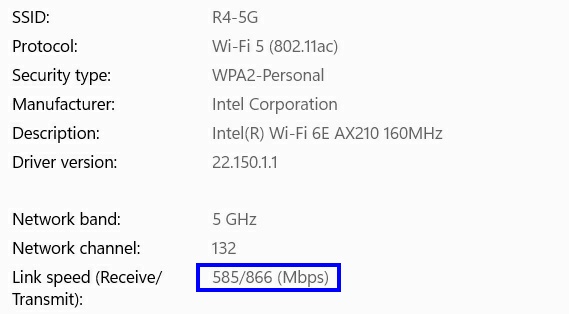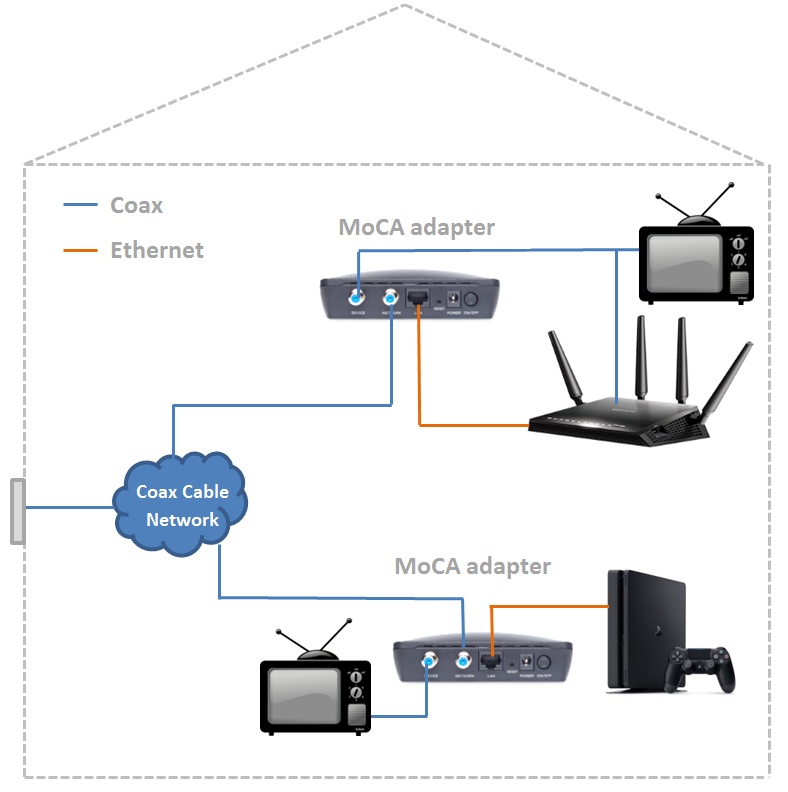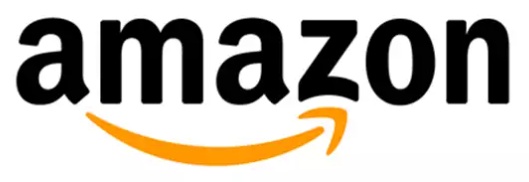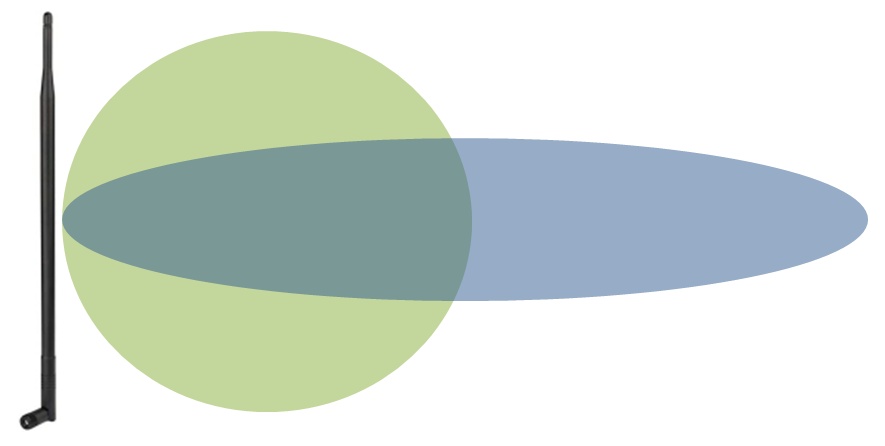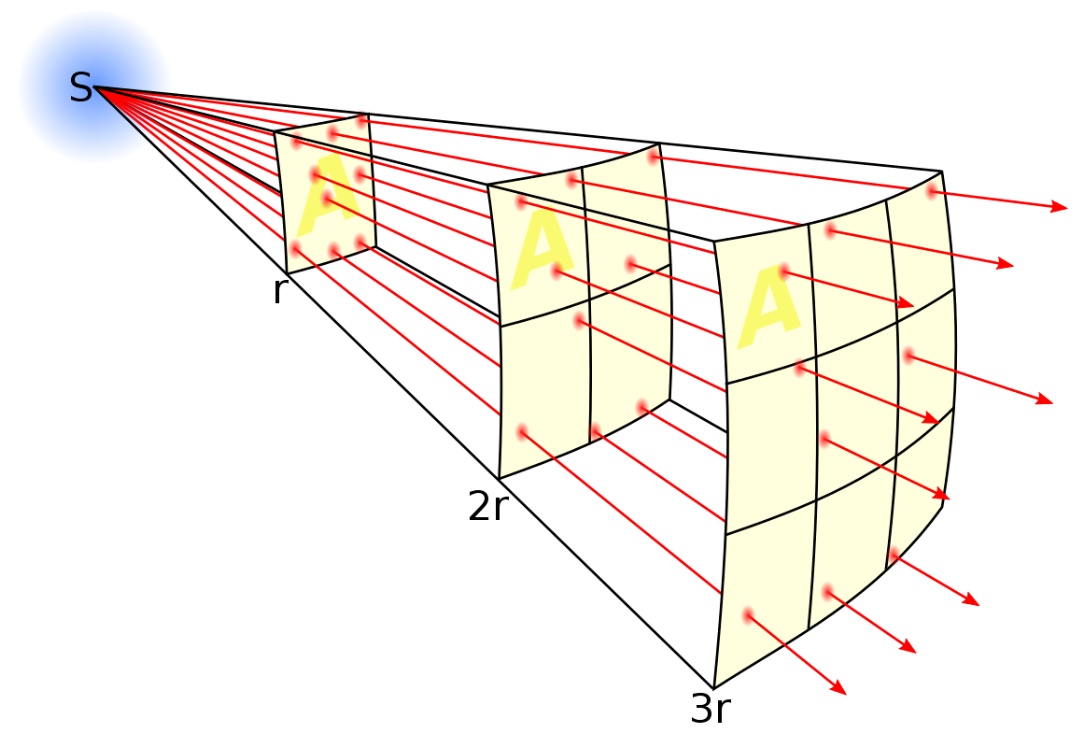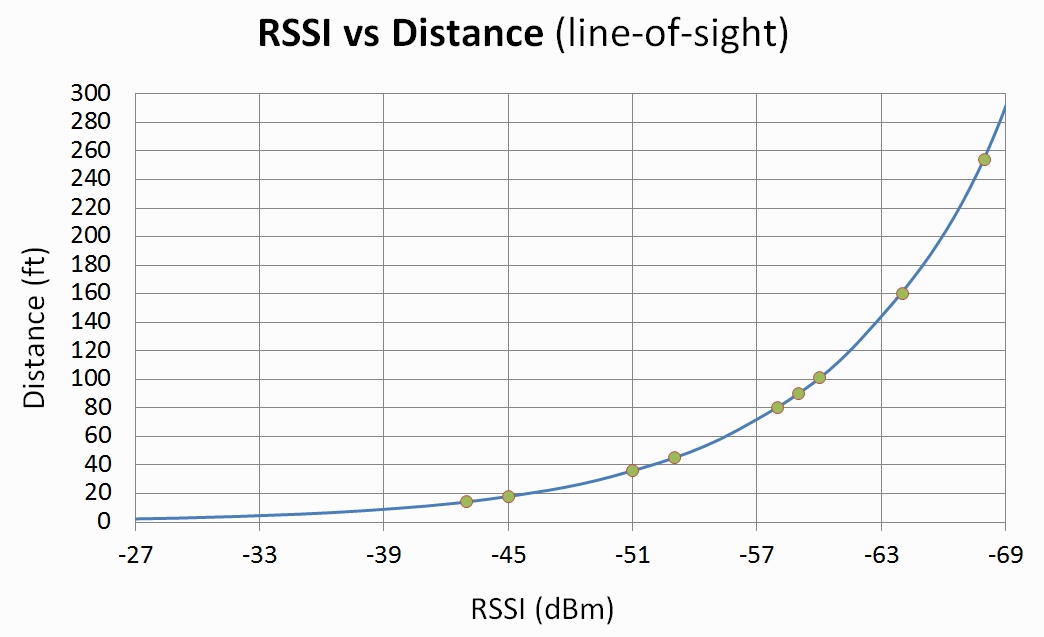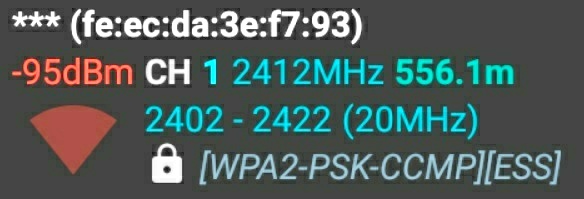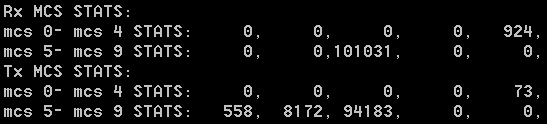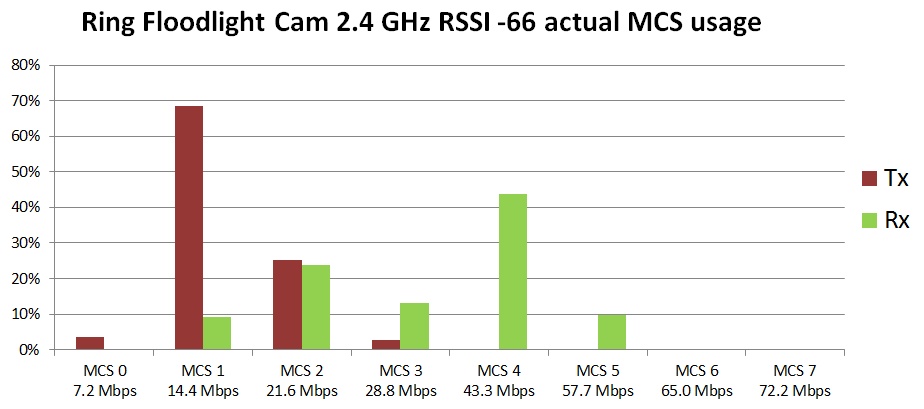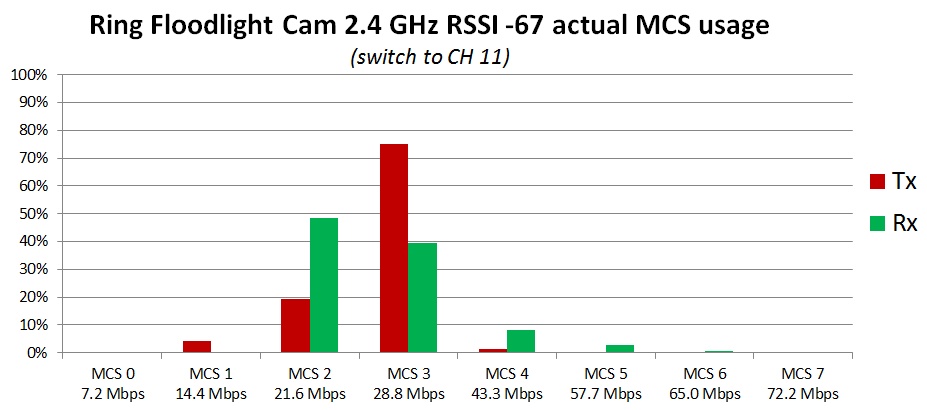Wi-Fi 4/5/6/6E/7 (802.11 n/ac/ax/be)
 TP Link Archer AX80 |
Prędkości Wi-Fi a prędkości szerokopasmowe: Prędkości Wi-Fi nie nadążają za rosnącymi prędkościami Internetu. W rezultacie nastąpiła bardzo szybka zmiana Wi-Fi z WiF 4 (2,4 GHz 802.11n) na WiFi 5 (5 GHz 802.11ac), na WiFi 6 (5 GHz 802.11ax), a teraz do WiFi 6E(802.11ax rozszerzony do 6 GHz), aby nadążyć (a WIFi 7jest tuż za rogiem).
★ Jakiego nowego routera/punktu dostępowego powinieneś dziś rozważyć?
Szum marketingowy producentów routerów: Nie daj się zwieść szumowi marketingowemu producentów routerów reklamujących skandalicznie wysoką łączną (wszystkie pasma razem) prędkość bezprzewodową Gb/s (na przykład 7,2 Gb/s). To, co naprawdę się liczy, to realistyczne prędkości osiągane przez urządzenia klienckie wifi , które faktycznie istnieją dzisiaj.
Najsłabsze ogniwo: przepustowość Wi-Fi do bezprzewodowego urządzenia klienckiego Wi-Fi 5 prawdopodobnie wyniesie maksymalnie około 600 Mb/s (±60 Mb/s) dla 2x2 MIMO, bez względu na to, jaki router 4×4 jest używany (gdy jest tuż obok routera i wolniejszy w dystans). Zdecydowana większość WSZYSTKICH dzisiejszych bezprzewodowych urządzeń klienckich (smartfony, tablety, laptopy itp.) to nadal tylko 2x2 MIMO. Więc twoje urządzenie klienckie prawie na pewno powoduje niskie prędkości Wi-Fi (a może nie twój istniejący punkt dostępowy/router).
Najlepsza wartość routera/AP dzisiaj: Średniej klasy router Wi-Fi 6 obsługujący (1) 4×4 MIMO, (2) WSZYSTKIE kanały DFS i (3) kształtowanie wiązki to dziś wielka wartość (stan na kwiecień 2023 r.; najlepiej widoczny w prawym górnym rogu) . Zobacz sekcję Zalecenia znacznie poniżej, aby uzyskać szczegółowe informacje i inne zalecenia.
Więc uaktualnić czy nie?: Jedyne pytanie, które naprawdę ma znaczenie, brzmi: jakie są teraz prędkość PHY klienta i jakie będą prędkości PHY klienta po aktualizacji AP/routera? Ponieważ jeśli (większość) prędkości PHY klienta nie wzrośnie po aktualizacji routera (szczególnie w przypadku urządzeń klienckich „w zasięgu”) , jaki jest sens wydawania pieniędzy na nowy router, który nie poprawi prędkości Wi-Fi?
Cel tego artykułu: ten artykuł został napisany, aby pomóc ludziom zrozumieć obecną technologię Wi-Fi, tak aby TY mogli podjąć przemyślaną decyzję o aktualizacji „routera” - ponieważ jest tam O DUŻO za dużo szumu (zwłaszcza jeśli chodzi o prędkość Wi-Fi) - i bezpośrednio winni są producenci routerów.
Problem: Widmo Wi-Fi jest ograniczone, współdzielone w CZASIEratunek. Dowolna liczba punktów dostępowych (zarówno twoich, jak i sąsiadów) może współdzielić TO SAMO widmo Wi-Fi. Ale ponieważ korzystanie z Wi-Fi eksplodowało w ciągu ostatnich kilku lat (tablety, laptopy, smartfony, telewizory, Blu-ray, kamery bezpieczeństwa, termostaty, Bluetooth, BLE, Zigbee, kuchenki mikrofalowe itp.), Widmo Wi-Fi jest znacznie przepełnione. A w połączeniu z prędkościami Internetu ISP, które są obecnie często wielokrotnie szybsze niż Fast Ethernet (100 Mb / s), a czasem nawet 1 Gb / s, prędkości Wi-Fi nie nadążają.
Rozwiązanie branżowe: branża szybko przestawiła się na znacznie nowsze widmo WiFi 6 (5 GHz 802.11ax), w którym prędkości są znacznie wyższe dzięki większej dostępnej częstotliwości i nowym funkcjom Wi-Fi, takim jak MIMO i szersze (do 160 MHz) kanały. Ale to wymaga nowego routera, ale który?
ALE nasze urządzenia nadal mają ograniczoną prędkość. Dlaczego? Jak zostanie pokazane w następnych sekcjach, głównie z powodu ograniczonej obsługi 2×2 MIMO w prawie wszystkich dzisiejszych bezprzewodowych (i zasilanych bateryjnie) urządzeniach klienckich.
Ale bądźmy też bardzo realistyczni. Jeśli masz prędkość Internetu 400 Mb/s (lub mniej), połączenie 2×2 MIMO Wi-Fi 5 z routerem prawie zawsze wystarcza – i JEST wystarczająco szybkie – nawet w przypadku starszej, wysokiej jakości „wave 2” 4×4 MIMO 802.11 ac router (przykład jednego z nich widać po prawej).
Podsumowując: Wi-Fi może działać tylko tak szybko, jak najsłabsze urządzenie Wi-Fi w „rozmowie”, którym prawie zawsze jest urządzenie klienckie (a nie router).
KLUCZOWA koncepcja Wi-Fi: Urządzenia klienckie często ograniczają prędkość, a nie router/punkt dostępu.
Najsłabszym ogniwem w Wi-Fi jest TWOJE urządzenie klienckie: masz Internet o przepustowości 1 Gb/s i właśnie kupiłeś bardzo drogi router klasy AX11000 z reklamowanymi prędkościami do 11 Gb/s, ale kiedy przeprowadzasz test szybkości ze swojego iPhone’a XS Max (o godz. odległości około 32 stóp), otrzymujesz tylko około 450 Mb/s (±45 Mb/s). To samo dotyczy iPada Pro. To samo dotyczy Samsunga Galaxy S8. To samo dotyczy laptopa. To samo dotyczy większości klientów bezprzewodowych. Dlaczego? Ponieważ takiej prędkości oczekuje się od tych urządzeń (2×2 MIMO)! Ta sekcja szczegółowo wyjaśnia, dlaczego tak jest.
Możesz bezpiecznie przejść do następnej sekcji, aby uzyskać skrót, jeśli ta sekcja jest dla Ciebie zbyt szczegółowa/techniczna. Pozostała część tej sekcji to szczegółowe omówienie wszystkiego, co ogranicza prędkość, gdy urządzenie klienckie Wi-Fi 5 komunikuje się z routerem Wi-Fi 5.
 |
AC5300 4×4 Router do klienta 2×2 (w odległości 32 stóp) 5300 → 2166 → 1083 → 866 → 650 → 455 |
 |
 |
AC5300 4×4 Router do klienta 4×4 (w odległości 32 stóp) 5300 → 2166 → 1733 → 1300 → 910 |
 |
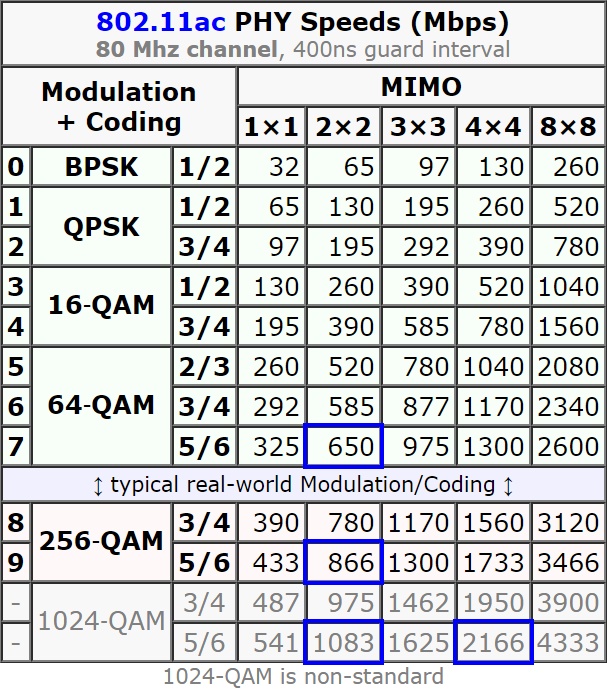 |
Ocena AC5300: w jaki sposób router uzyskał w ogóle „ocenę” 5300 Mb/s? Producenci routerów łączą/dodają maksymalne fizyczne prędkości sieci dla WSZYSTKICH pasm Wi-Fi (zwykle 2 lub 3 pasma) w routerze, aby uzyskać pojedynczą zagregowaną (rażąco zawyżoną) liczbę Mb/s. Ale twoje urządzenie klienckie łączy się tylko z JEDNYM pasmem (nie wszystkimi pasmami) na routerze jednocześnie. Tak więc „5300 Mb/s” to marketingowy chwyt.
Poniższe sekcje szczegółowo opisują, w jaki sposób prędkość brutto 5300 Mb/s zostaje zredukowana do „rzeczywistej” prędkości zaledwie 455 Mb/s...
5300 → 2166: Maksymalna prędkość JEDNEGO pasma: Jedyną rzeczą, która naprawdę ma dla Ciebie znaczenie, jest maksymalna prędkość singla _Pasmo 5 GHz (przy użyciu wszystkich anten MIMO). Dowiesz się, patrząc na „specyfikację techniczną” punktu dostępowego/routera. 5300 to tylko 1000 + 2166 + 2166, gdzie 1000 to prędkość pasma 2,4 GHz, a 2166 to prędkość pasma 5 GHz. 2166 jest również wskazówką, że ten router jest routerem 4×4 MIMO (szukając „2166” w tabeli prędkości, po prawej).
Więcej o zespołach w sekcji Strzeż się szumu marketingowego znacznie poniżej.
2166 → 2166: Realistyczna szerokość kanału 80 MHz: Producenci routerów podają prędkości dla 2,4 GHz przy szerokości kanału 40 MHz, ale szerokość kanału 20 MHz jest znacznie bardziej realistyczna (która zmniejsza cytowane prędkości o połowę). W przypadku 5 GHz 802.11ac prędkości są zwykle podawane dla szerokości kanału 80 MHz, którą muszą obsługiwać wszyscy klienci AC. Ale jeśli podane prędkości dotyczą szerokości kanału 160 MHz (co zaczyna się dziać w przypadku nowych routerów Wi-Fi 6), zmniejsz podane prędkości o połowę (ponieważ większość klientów tego nie obsługuje).
2166 → 1083: Client 2×2 MIMO: Której kolumny MIMO używasz w tabeli prędkości Wi-Fi (po prawej) — MIMO routera czy MIMO urządzenia klienckiego? Musisz użyć minimalnej MIMO wspólnej dla obu urządzeń (często klienta). Więc jeśli masz router 4×4, ale używasz klienta 2×2 (takiego jak Apple iPhone XS Max lub Samsung Galaxy S8), aby się z nim połączyć, maksymalna prędkość zostanie natychmiast zmniejszona o połowę (2/4) z cytowanego routera prędkości.
Specyfikacje Wi-Fi dla iPhona, iPada lub iPoda . Praktycznie wszystkie nowsze urządzenia z iOS to 2×2 MIMO, a starsze urządzenia z iOS to 1×1 (bez MIMO).
1083 → 866: Klient 256-QAM: Możesz użyć tylko maksymalnej (wspólnej) QAM obsługiwanej przez router i klienta. Producenci routerów mogą podawać prędkości dla 1024-QAM (które router obsługuje), ale uzyskasz to tylko wtedy, gdy Twoi klienci obsługują tę QAM (wielu nie) i jesteś bardzo blisko routera (czasami tylko kilka stóp dalej). Zredukuj więc do znacznie bardziej realistycznego maksimum 256-QAM 5/6.
866 → 650: 32 stopy od routera (modulacja/kodowanie): Producenci routerów uwielbiają podawać maksymalną możliwą prędkość PHY, którą uzyskasz tylko wtedy, gdy będziesz bardzo blisko (zaledwie stopy) od routera. Jednak w miarę oddalania się od routera prędkość stopniowo spada. Kwestia „odległości” jest reprezentowana przez wiersze w tabeli prędkości PHY (widoczne w prawym górnym rogu). W odległości zaledwie 32 stóp od routera (bardzo typowa odległość) faktycznie zaobserwowano 64-QAM 5/6, więc wykorzystaj to. Aby uzyskać więcej informacji, zobacz następną sekcję .
Analogia: zrozumienie modulacji/kodowania:Wyobraź sobie, że raz na sekundę podnosisz ręce w różnych pozycjach, aby przekazać wiadomość komuś innemu. Gdybyś znajdował się zaledwie dziesięć stóp od tej osoby, liczba niezawodnie wykrytych pozycji ramion byłaby bardzo wysoka. Ale teraz odsuń się o 100 stóp. Liczba niezawodnie przekazywanych pozycji ramion zostałaby zmniejszona. Teraz przesuń się o 500 stóp. Liczba niezawodnie przekazywanych pozycji ramienia może zostać zredukowana do „czy ramię w ogóle się poruszyło”. To samo dzieje się w Wi-Fi. Jeśli znajdujesz się blisko punktu dostępowego/routera, duża liczba bitów może zostać przesłana „jednocześnie”. Ale w miarę oddalania się coraz mniejsza liczba bitów może być niezawodnie przesyłana „na raz”. Tak więc „modulacja/kodowanie” to po prostu ilość informacji, które można przesłać jednocześnie, i jest bezpośrednio związana z odległością od punktu dostępowego/routera.
650 → 455: Narzut Wi-Fi (wydajność MAC): Jaki jest narzut na poziomie sieci? Wszystkie prędkości, które omówiliśmy do tej pory, dotyczą prędkości sieci PHY (fizycznej). Ale ze względu na narzut protokołu Wi-Fi, prędkości na poziomie aplikacji wynoszą około 60% do 80% poziomu sieci fizycznej. Więc użyj 70% jako rzetelnego oszacowania przepustowości, jakiej możesz się spodziewać. 70% z 650 to 455 Mb/s.
Wystarczy Google 802.11ac wydajność MAC, aby zrozumieć ten problem. Krótko mówiąc, istnieją pakiety „sprzątania”, które MUSZĄ być wysyłane z NAJWOLNIEJSZĄ możliwą modulacją, a to wymaga czasu i spowalnia wszystko (wraz z innymi problemami, patrz zrozumienie narzutu Wi-Fi) Analogia: jesteś na drodze jadącej z prędkością
60 mil na godzinę , ale co 100 stóp musisz zwolnić do 1 mil na godzinę na 1,5 stopy. Wykonaj obliczenia — Twoja średnia liczba mil na godzinę jest zwodniczo znacznie niższa, niż mogłoby się wydawać. Bo nie liczy się (minimalny) dystans przebyty z małą prędkością, ale CZAS, jaki na to potrzeba.
455 → ???: Zakłócenia/Konkurencja: Tak więc ostateczna liczba to 455 Mb/s dla urządzenia 2×2 (w znacznej odległości od routera), ale tylko wtedy, gdy Twoje urządzenie uzyska wyłączny dostęp do CAŁEGO czasu pozostałego w sieci Wi-Fi kanał. Ale mogą (lub nie muszą) być inni użytkownicy Wi-Fi (lokalni lub nawet sąsiedzi w tym samym spektrum), co zmniejszy twoją prędkość o nieznaną wartość.
Wyniki: Urządzenia 2×2 MIMO uzyskują realistyczną (maksymalną) prędkość pobierania 455 Mb/s (±45 Mb/s) w odległości około 32 stóp, czyli znacznie mniej niż „5300 Mb/s” reklamowane przez producentów routerów.
Wyciągnięta lekcja: dwa krytyczne czynniki, które mają duży wpływ i określają maksimumrzeczywista prędkość dla pojedynczego klienta to: (1) obsługa najniższego wspólnego poziomu MIMO i (2) wydajność MAC.
Analogia do wszystkich powyższych: co by było, gdybym zbudował trzypasmową płatną drogę z Waszyngtonu do Nowego Jorku i sprzedawał karnety na przejazdy z szoferem z prędkością „do 74 mil na godzinę” (AC5300). Ale po zapłaceniu za przejazd odkrywasz, że ograniczenie prędkości wynosi 30 mil na godzinę (AC2166) na dwóch pasach i 14 mil na godzinę na trzecim pasie. Więc jedziesz pasem 30 mil na godzinę, ale okazuje się, że twój szofer jedzie tylko z prędkością 10 mil na godzinę (poziom MIMO i QAM), a co gorsza, co 100 stóp szofer zwalnia do 1 mil na godzinę na 10 stóp (efektywność MAC). Twoja średnia prędkość to 5 mil na godzinę. A jednak właśnie to robią ci producenci routerów – AC5300 to tak naprawdę tylko 455 Mb/s dla większości urządzeń bezprzewodowych – tak jak 74 mil na godzinę to naprawdę 5 mil na godzinę.
TWOJE urządzenie klienckie jest kluczowym (ograniczającym) czynnikiem wpływającym na szybkość (i maksymalną odległość), z jaką Twoje urządzenie łączy się z routerem (nowoczesny router rzadko stanowi ograniczenie; szczegółowe informacje techniczne znajdują się w poprzedniej sekcji ) . Pozostań w tej sekcji, aby uzyskać szybki skrót. W przypadku urządzenia klienckiego oczekuj „najwyższych prędkości PHY” (stojących tuż obok routera):
- dla WiFi 3 , 54 Mb/s
- dla WiFi 4 , 144 Mb/s (kanał 20 MHz) lub 300 Mb/s (kanał 40 MHz) — 64-QAM, 2×2 MIMO
- dla WiFi 5, 866 Mb/s (kanał 80 MHz) lub 1733 Mb/s (kanał 160 MHz) — 256-QAM, 2×2 MIMO
- dla WiFi 6 , 1200 Mb/s (kanał 80 MHz) lub 2401 Mb/s (kanał 160 MHz) -- 1024-QAM, 2×2 MIMO
KLUCZOWA koncepcja Wi-Fi: Urządzenia klienckie często ograniczają prędkość, a nie router/punkt dostępu.
W przypadku nowego nowoczesnego routera Wi-Fi 6 to praktycznie nigdy nie router ma ograniczenie prędkości, ale raczej urządzenie klienckie (które NIE jest tak wydajne jak router) ogranicza prędkość. Na przykład:
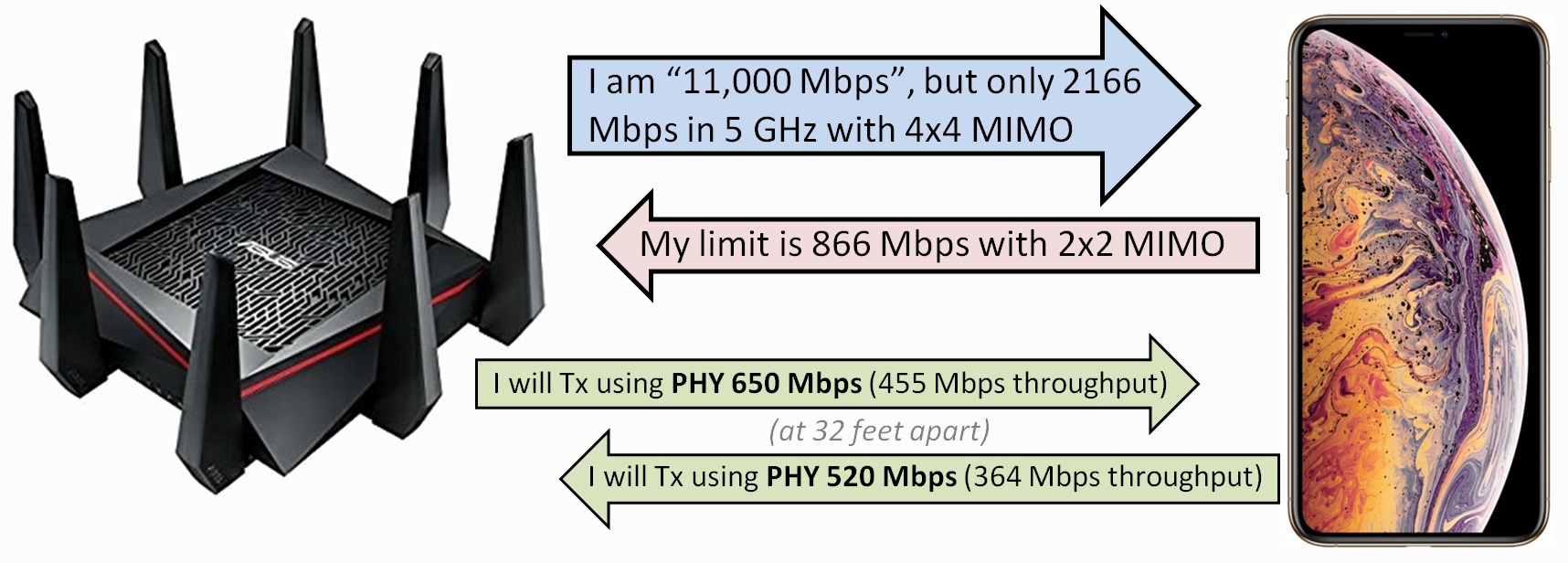 Twoje urządzenie (nie router) prawie na pewno ogranicza prędkość Wi-Fi |
Problem (znalezienia maksymalnej prędkości): Jak więc znaleźć maksymalną (realistyczną) prędkość bezprzewodową klienta do punktu dostępowego/routera? Możesz po prostu przeprowadzić test prędkości, ale jeśli prędkość nie jest zgodna z oczekiwaniami, gdzie leży problem — klient, router, Internet, zakłócenia, inne miejsca lub czy test szybkości jest dokładny?
Rozwiązanie: przejdź do swojego urządzenia bezprzewodowego i znajdź prędkość PHY (surowa przepływność między urządzeniem a twoim AP/routerem) i weź 70% tej prędkości PHY, aby oszacować maksymalną prędkość aplikacji (następna sekcja wyjaśnia, dlaczego narzut jest tak duży ). Następnie wyszukaj numer prędkości PHY w tabelach prędkości PHY, aby znaleźć aktualnie używany poziom MIMO.
Oczekuj przepustowości od 60% do 80% prędkości PHY. Więc użyj 70% (±10%) jako rzetelnego oszacowania . W teście w świecie rzeczywistym, na łączu PHY 2×2 866,6 Mb/s, zmierzyłem prędkość pobierania 461 Mb/s (53%) na jednym (bardzo starym) komputerze, 540 Mb/s (62%) na drugim komputerze i 673 Mb/s ( 78%) na trzecim (fabrycznie nowym) komputerze. Wszystkie przetestowane zaledwie kilka metrów od tego samego routera R7800. Zupełnie nowy sprzęt kliencki wydaje się więc działać znacznie lepiej niż stary sprzęt kliencki.
Szybkość PHY jest wskaźnikiem: (1) szerokości kanału, (2) modulacji/kodowania (odległość od routera) oraz (3) minimalnego poziomu obsługi MIMO. Należy pamiętać, że wyświetlana prędkość PHY nie jest wartością statyczną, ale zmienia się w czasie, w zależności od odległości od AP/routera, zakłóceń itp.
Tabele prędkości PHY: Jeśli nie znajdziesz swojej prędkości PHY w tabelach PHY w tym dokumencie poniżej, sprawdź prędkość w pełnych tabelach predkości PHY .
| WSKAZÓWKA: Zanim wyszukasz wartości PHY na swoim urządzeniu (poniżej), wywołaj aktywność w Internecie. Chcesz, aby wyświetlana była aktualna wartość PHY, a nie stara, nieaktualna wartość (co może się zdarzyć bez aktywności w Internecie). |
Windows 11 (nowy sposób): Kliknij prawym przyciskiem myszy ikonę Wi-Fi na pasku zadań. Kliknij „Ustawienia sieciowe i internetowe”. Kliknij „Wi-Fi”. Kliknij „XXX właściwości” (gdzie XXX to nazwa Twojej sieci Wi-Fi). Przewiń w dół do „Szybkość łącza (odbiór/transmisja)”.
Windows 10 (nowy sposób): Przejdź do aplikacji „Ustawienia”, kliknij „Sieć i Internet”, kliknij łącze „Wyświetl właściwości swojej sieci” i znajdź prędkość transmisji/odbioru w karcie „Wi-Fi”. Podejrzewam jednak, że czasami nadawanie/odbiór to tylko pojedyncza wartość wyświetlana dwukrotnie zamiast dwóch rzeczywistych prędkości.
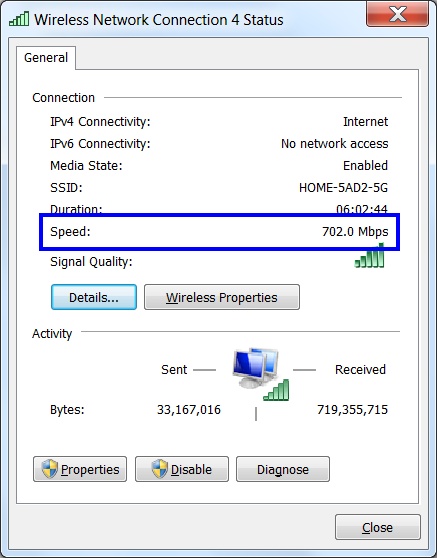 Szybkość PHY systemu Windows |
Windows 11/10/8/7 (tryb starszej wersji): w „Panelu sterowania” systemu Windows wyszukaj i kliknij „Centrum sieci i udostępniania”, a następnie kliknij nazwane połączenie bezprzewodowe (które otwiera okno dialogowe „stan”) i poszukaj „Speed” (przykład po prawej).
Przykład: Wyszukaj prędkość 702 Mb/s (po prawej) w tabelach PHY znacznie poniżej i nie można jej znaleźć. Więc przejdź do pełnych tabel prędkości PHY , a znajdziesz różne dopasowania, ale tylko jedno ma logiczny sens: kanał 80 MHz, 2 × 2 MIMO, 256-QAM.
Szybkość PHY zgłaszana przez system Windows wydaje się być w rzeczywistości maksymalną szybkością zarówno Tx PHY, jak i Rx PHY. Niektóre testy wykazały prędkość zgłaszaną jako prędkość Rx PHY. Inne testy wykazały prędkość zgłoszoną jako prędkość Tx PHY. Ponadto, jeśli system Windows pobiera prędkość PHY ze sterownika Wi-Fi, ta obserwacja może być bardzo specyficzna dla urządzenia Wi-Fi (i dostawcy). Uruchamianie „netsh wlan pokaż wszystko”(z polecenia DOS CMD) wyświetla mnóstwo informacji bezprzewodowych, w tym prędkości Tx i Rx dla interfejsu Wi-Fi, ale w moich systemach testowych obie prędkości mają zawsze tę samą wartość Mb/s (co nie jest dokładne). Może u Ciebie będzie lepiej działać?
Mac: (1) Przytrzymaj klawisz option/alt i kliknij ikonę Wi-Fi na pasku menu i poszukaj opcji „Tx Rate”. (2) Uruchom „Narzędzie sieciowe” (w obszarze Aplikacje/narzędzia; lub użyj Spotlight, aby znaleźć) i poszukaj „Szybkość łącza” Wi-Fi. [ więcej informacji na temat znajdowania szybkości łącza na komputerze Mac ]
iOS (iPhone/iPad/iPod): Nieznany (powiedz mi, jeśli wiesz jak to zrobić). Aby jednak znaleźć maksymalną prędkość PHY i poziom MIMO dla swojego urządzenia z systemem iOS, odwiedź szczegóły specyfikacji Wi-Fi dla iPhone'a , iPada lub iPoda . Wszystkie nowoczesne urządzenia z systemem iOS obsługują technologię 2×2 MIMO.
AKTUALIZACJA: Oto wskazówka, którą otrzymałem - jeśli zdarzy ci się korzystać ze stacji bazowej Apple AirPort WiFi: „Zainstaluj„ narzędzie lotniskowe ”Apple, a następnie otwórz je. Kliknij stację bazową Wi-Fi. Kliknij „klientów bezprzewodowych”, a następnie kliknij urządzenie z systemem iOS, a następnie „połączenie”. Zapewni to szybkość połączenia „PHY” urządzenia z systemem iOS”.
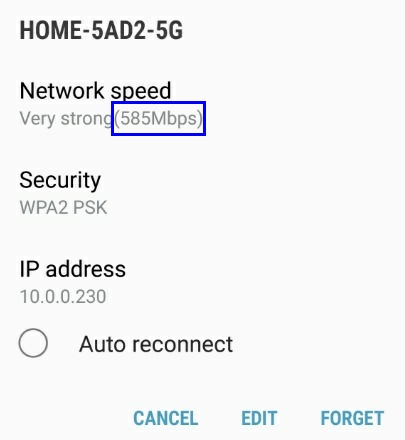 Szybkość sieci PHY Androida |
Android: Przejdź do „Ustawienia / Połączenia / Wi-Fi”, kliknij połączoną sieć Wi-Fi i znajdź „Prędkość sieci” (przykład po prawej). Lub może być również nazywany „Szybkość łącza”.
Przykład: Wyszukaj 585 Mb/s (po prawej) w tabelach PHY znacznie poniżej , a znajdziesz je w wielu kolumnach, ale biorąc pod uwagę klienta, najbardziej sensowne jest: szerokość kanału 80 MHz, 2 × 2 MIMO i 64-QAM .
Wygląda na to, że Android zgłasza „Tx PHY” jako „szybkość łącza”. Jest to wstępne i wymaga dalszych badań.
Kindle: w Ustawieniach kliknij „Bezprzewodowe”, a następnie kliknij połączoną sieć Wi-Fi i poszukaj „Szybkość łącza”.
Chromebook: otwórz „crosh” na swoim Chromebooku (CTRL-ALT-T) i wpisz „pokaż urządzenia łączności” i poszukaj Statystyki transmisji bitów łącza. Powinieneś zobaczyć: (1) szybkość transmisji w Mb/s, (2) numer indeksu MCS, (3) szerokość kanału w MHz oraz (4) liczbę strumieni przestrzennych. Wpisz „exit”, aby wyjść/zamknąć okno crosh. Netgear Router WSKAZÓWKA: W aplikacji routera Netgear „Nighthawk” kliknij „Menedżer urządzeń”, a następnie kliknij urządzenie klienckie, a zostanie wyświetlona „Szybkość łącza”. Ale Netgear wyświetla „szybkość łącza”, która jest nieco za mała. Aby poprawić (do bps),
Comcast Gateway WSKAZÓWKA: Jeśli korzystasz z modemu kablowego/bramy dostarczonej przez firmę Comcast, połączenie z interfejsem administracyjnym http, zalogowanie się i kliknięcie przycisku „Wyświetl podłączone urządzenia” przeniesie Cię do strony z „Poziomem RSSI” ( w dBm) dla wszystkich urządzeń podłączonych do sieci Wi-Fi. Bardzo pomocne!
|
|||||||||||||||||||||||||||||||||||||||||||||||||||||||||||||||||||||||||||
WIĘKSZOŚĆ dzisiejszych urządzeń klienckich utknęła na 2×2 MIMO: Jak widać z tabel (po prawej), większość dzisiejszych urządzeń klienckich NADAL ma tylko 2×2 MIMO. Dlaczego urządzenia nie przełączyły się na 4×4? Ponieważ (1) obecnie nie ma (obecnie) istotnej potrzeby takiej prędkości (nie ma aplikacji, która „wymaga” 400 Mb/s do działania), a co ważniejsze (2) zwiększona prędkość nie jest warta kompromisu w postaci znacznie skróconego czasu działania dla urządzenia zasilane bateryjnie.
Obsługa 4×4 MIMO wymaga znacznie więcej energii, a w przypadku urządzeń zasilanych bateryjnie czas pracy jest DUŻO ważniejszy.
Zobaczysz arkusze specyfikacji wielu nowoczesnych telefonów, w których MIMO to 4 × 4, ale przyjrzyj się uważnie i zauważ, że dotyczy to tylko sieci komórkowej, a nie Wi-Fi.
Warto jednak zauważyć, że wiele (innych niż Apple) urządzeń Wi-Fi 6/6E obsługuje kanały 160 MHz (HE160), co natychmiast podwaja przepustowość w porównaniu z Wi-Fi 5 korzystającym z kanałów 80 MHz (VHT80). Tak więc prędkość gwałtownie wzrasta dzięki szerszym kanałom, a nie zwiększonym poziomom MIMO.
Od urządzenia klienckiego Wi-Fi 5 (802.11ac) 2×2 można oczekiwać maksymalnej szybkości PHY na poziomie 866 Mb/s i przepustowości około 600 Mb/s (±60 Mb/s) . Warto zauważyć, że Dell najwyraźniej miał w przeszłości laptopa 3 × 3, ale firma Dell oferuje maksymalnie laptopa 2 × 2 od lutego 2019 r. Ostatnie ostrzeżenie:
ta dyskusja na temat „szybkości PHY” twojego urządzenia jest nieco uproszczone, ponieważ dla każdego urządzenia Wi-Fi w rzeczywistości istnieje prędkość PHY Tx (nadawanie) i prędkość PHY Rx (odbiór), a te dwie prędkości są prawie zawsze różne (asymetryczne). Ale nawet jeśli są różne, obie prędkości są stosunkowo blisko siebie, więc rzadko zauważa się asymetrię. Aby uzyskać więcej informacji, zobacz dodatek Asymetryczna prędkość PHY poniżej.
Ostatni klucz w zagadce PHY: A prędkość PHY nie jest „stała”. O ile nie znajdujesz się tuż obok routera (z fantastyczną siłą sygnału, a prędkość PHY to najwyższa możliwa prędkość), prędkość PHY w rzeczywistości stale zmienia się w górę iw dół między poziomami MCS, dostosowując się do zmieniających się warunków siły sygnału. Nierzadko zdarza się, że w ciągu jednej sekundy używane są 3 do 4 różnych poziomów MCS (prędkości PHY). Czy jesteś wysoce techniczny? Następnie skorzystaj z poniższego dodatku do głębokiego nurkowania routera, aby dokładnie określić, jakie indeksy MCS są używane zarówno dla Tx PHY, jak i Rx PHY.
Inne ograniczenie urządzenia klienckiego: Zasięg: Maksymalna odległość, z jakiej urządzenie może połączyć się z punktem dostępowym/routerem (prawie zawsze) NIE jest określana na podstawie mocy wyjściowej punktu dostępowego/routera (typowo około 950 mW), ale mocy wyjściowej urządzenie klienckie (typowo około 50 mW do 250 mW), ponieważ urządzenia klienckie prawie zawsze działają z niższym poziomem mocy niż punkt dostępowy/router . Implikacją tego jest to, że prędkość Tx PHY z urządzenia klienckiego do AP/routera jest prawie zawsze niższa (osiąga limit wcześniej) niż prędkość Tx PHY z AP/routera do klienta.
Podsumowując: w idealnych warunkach można i należy oczekiwać przepustowości w Mb/s na poziomie około 70% (±10%) prędkości klienta PHY Mb/s. Ale w wielu sytuacjach (z wielu różnych powodów) narzut i rywalizacja mogą powodować przepustowość tak niską, jak 50% prędkości PHY.
KLUCZOWA koncepcja Wi-Fi: oczekuj, że przepustowość Wi-Fi będzie wynosić około 70% (±10%) prędkości PHY.
Zaczynam zdawać sobie sprawę, że prędkość PHY zgłaszana przez urządzenia Wi-Fi jest najlepszą wartością przypadku (i może nie odzwierciedlać dokładnie rzeczywistej używanej prędkości PHY). Narzędzie MCS Spy było nieocenione w wykrywaniu i wizualizowaniu tego podczas testu szybkości przepustowości. Prędkość PHY może również znacznie się zmieniać w górę iw dół i nie jest „stałą” pojedynczą wartością. Ponadto im nowsze urządzenie, tym lepiej. Wydaje się, że występują pewne problemy ze starszymi urządzeniami 802.11ac (nie osiągającymi najwyższych znamionowych prędkości).
Mając zarówno nowoczesne urządzenie klienckie, jak i nowoczesny router, i nikt inny nie korzysta z Wi-Fi - więc BEZ sporu - regularnie mierzę maksymalną przepustowość na około 80% prędkości PHY.
Narzut Wi-Fi może być zaskakująco „duży”: jeśli więc Twój smartfon łączy się z punktem dostępowym/routerem z prędkością PHY 702 Mb/s, dlaczego Twój smartfon nie osiąga pełnej prędkości? Zamiast tego 70% twojej prędkości PHY (70% × 702 = 491 Mbps) to uczciwe oszacowanie rzeczywistej (maksymalnej) widzianej Mbps, ale dlaczego?
Prędkość PHY w Wi-Fi jest dokładnie taka sama jak ograniczenie prędkości (znak) na drodze lokalnej. Czasami możesz jechać tak szybko, ale oczywiście nie przez cały czas. Ponieważ musisz wziąć pod uwagę znane spowolnienia: znaki stopu, zakręty, sygnalizację świetlną, ruch uliczny, strefy szkolne, warunki pogodowe itp. A w Wi-Fi jest wiele spowolnień, które się sumują.
|
Po pierwsze, występuje narzut na protokoły TCP/IP i Ethernet: w przypadku przewodowego Ethernetu można spodziewać się około 5% narzutu na protokoły TCP/IP i Ethernet lub 95% przepustowości na poziomie aplikacji. Jako postać z boiska załóż coś bardzo podobnego dla Wi-Fi. Pamiętaj tylko, że część (około 5%) całkowitego narzutu, który widzisz w Wi-Fi, w rzeczywistości pochodzi z narzutu protokołów TCP/IP i Ethernet, a nie samego Wi-Fi .
Transmisje zarządzania muszą być wysyłane z „najwolniejszą” możliwą modulacją: aby zagwarantować, że WSZYSTKIE urządzenia na kanale (AP i klienci) będą mogły odbierać i dekodować transmisje zarządzania, transmisje te muszą być przesyłane z najwolniejszą możliwą modulacją — aby urządzenia które znajdują się najdalej od punktu dostępowego (a zatem działają z najmniejszą prędkością) mogą odbierać i skutecznie dekodować te transmisje. Na przykład 802.11 „Beacon Frames” (typowa częstotliwość wysyłania wynosi raz na 102,4 ms). Ta „wolna” prędkość może wynosić nawet 1 Mb/s (pasmo 2,4 GHz) lub 6 Mb/s (pasmo 5 GHz). W porównaniu z 433 Mb/s i 866 Mb/s ta „wolna” prędkość jest hitem.
Narzut SSID: Narzut na SSID (na jednym kanale) może wynosić od 3% do niewiarygodnie wysokiego. Szczegółowe informacje można znaleźć w tym artykule (przy korzystaniu z szybkości sygnału nawigacyjnego 802.11b 1 Mb/s).
Uderzająca analogia: jesteś na drodze jadącej z prędkością 120 mil na godzinę, ale przez 40 stóp na każdą milę (lub 0,75% z 5280 stóp) musisz zwolnić do 1 mil na godzinę. Jaka jest Twoja średnia mph na całej mili? - niższy niż można by się spodziewać. Odpowiedź to 5280/(5240/120+40/1), czyli 63 mph! To nie odległość, którą zwolniłeś, jest ważna, ale raczej czas, jaki spędzasz na zwolnieniu (w porównaniu do czasu spędzonego na szybkiej jeździe).
Half Duplex: W Wi-Fi nie ma oddzielnego widma pobierania i widma wysyłania (podczas gdy Ethernet jest w trybie pełnego dupleksu - może wysyłać i odbierać w tym samym czasie). Zamiast tego istnieje tylko wspólne widmo (kanał), którego WSZYSTKIE urządzenia Wi-Fi (router i klienci) działające na tym kanale muszą używać, aby nadawać (i odbierać!).
Więc kiedy uruchamiasz ten test prędkości pobierania, twoje urządzenie głównie odbiera, ale także transmituje (potwierdzając wysłanie danych)! Korzystając z narzędzia MCS Spy ( dodatek dotyczący routera poniżej), komputer pobierał z prędkością 120 Mb/s, ale jednocześnie przesyłał z prędkością 1,8 Mb/s. Wynika to po prostu ze sposobu działania protokołu TCP/IP. I prawie zawsze klient przesyła z powrotem do punktu dostępowego przy wolniejszym MCS niż MCS, którego router używa do transmisji do klienta. Ponieważ Wi-Fi jest półdupleksem, może występować około 1% do 3% (względnych) „narzutów” po prostu ze względu na sposób działania protokołu TCP/IP (potwierdzenia).
Analogia:Widmo Wi-Fi jest jak wąski most. Samochody (ruch Wi-Fi) mogą jechać w jedną lub drugą stronę, ale nie w obie strony jednocześnie. LUB, jak krótkofalówka, w której możesz albo mówić, albo słuchać, ale nie jedno i drugie jednocześnie.
CSMA/CA: Widmo Wi-Fi jest zasobem współdzielonym. Skąd więc urządzenie wie, że można nadawać? Wifi używa czegoś, co nazywa się CSMA/CA (wielodostęp z wykrywaniem operatora z unikaniem kolizji). Tak więc każde urządzenie na kanale, które chce nadawać, musi najpierw „wyczuć”, że widmo jest dostępne/nieużywane. Aby zapewnić „uczciwość” wszystkim stacjom Wi-Fi, które chcą nadawać, wszystkie stacje „chcą nadawać” czekają losową ilość czasu przed transmisją (jeśli widmo jest nadal nieużywane w tym momencie i mam nadzieję, że nie będzie kolizji). Więcej informacji .
A jeśli masz dużo do przesłania, to „oczekiwanie losowej ilości czasu” w kółko się sumuje. Ale to losowe oczekiwanie jest konieczne, aby zapewnić „uczciwość” innym urządzeniom Wi-Fi.
CSMA/CA działa bardzo dobrze, gdy nie ma wielu urządzeń chcących nadawać w tym samym czasie (co jest typowe dla Wi-Fi, dlatego w większości działa tak dobrze). Ale narzut może dramatycznie wzrosnąć, jeśli jest zbyt wiele urządzeń, które chcą nadawać w tym samym czasie.
Potwierdzenia: Każdy wysłany pakiet Wi-Fi musi zostać „potwierdzony” (w celu potwierdzenia odbioru). Aby to osiągnąć, każdy wysłany pakiet ma trochę dodatkowej zarezerwowanej przestrzeni („okno czasowe”) dołączone na końcu pakietu, aby odbiorca mógł przesłać z powrotem (podczas pustego „okna czasowego”) komunikat „Mam to” potwierdzenie (do nadawcy).
Kolizje/Retransmisje: Gdy wiele urządzeń chce nadawać jednocześnie (gdy kanał jest zajęty), wzrasta prawdopodobieństwo kolizji (więcej niż jedno urządzenie nadaje w tym samym czasie), powodując utratę całej transmisji i przyszłą retransmisję. Lub przesłany pakiet po prostu nie dotarł.
Z testowego punktu dostępowego wysłano 1 519 932 pakietów i 48 878 pakietów retransmitowano. Tak więc około 3% pakietów danych musiało być retransmitowanych.
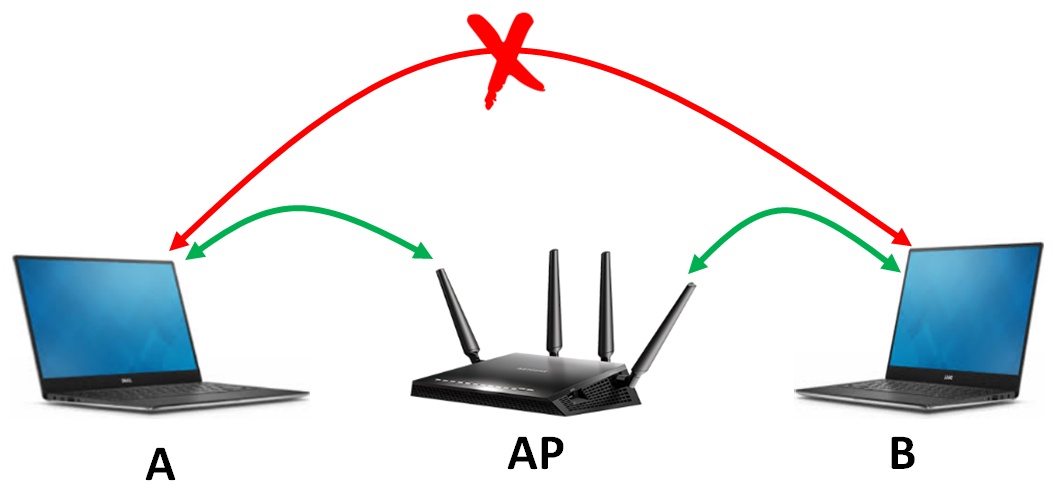 Problem z ukrytym węzłem Wi-Fi |
Problem z ukrytym węzłem: istnieje coś, co nazywa się problemem z ukrytym węzłem , który może (potencjalnie) powodować dużą liczbę kolizji w Wi-Fi - gdzie urządzenie „A” i urządzenie „B” mogą słyszeć transmisje z punktu dostępowego, ale urządzenie „A” a urządzenie „B” NIE może słyszeć swoich transmisji. Tak więc zarówno urządzenie „A”, jak i urządzenie „B” mogą nadawać w tym samym czasie (jak widać w AP, „kolizja”) i obie transmisje są tracone (w AP).
Czynnikiem łagodzącym jest to, że nawet jeśli twoja sieć ma problem z ukrytym węzłem, ukryte węzły nie będą miały na siebie wpływu, chyba że spróbują użyć Wi-Fi i nadawać dokładnie w tym samym czasie. Jeśli oba ukryte węzły sporadycznie korzystają z Wi-Fi, problem nie będzie występował tak często.
Współistnienie z 802.11 a/b/g/n: Aby kanał 80 MHz 802.11ac mógł prawidłowo współistnieć ze starszymi radiotelefonami 20 MHz działającymi w kanale, przed każdą prawdziwą wiadomością następuje wymiana „żądania wysłania” i „zerowania wysłania”. jest wysłany. A to wszystko spowalnia.
Kształtowanie wiązki napowietrznej: Ramki dźwiękowe do kształtowania wiązki dodają odrobinę narzutu. Jakie koszty ogólne to powoduje, należy zbadać.
KRYTYCZNY: Nie zapominaj, że Wi-Fi jest zasobem współdzielonym: Po wykonaniu wszystkich powyższych czynności (przy założeniu, że masz cały kanał Wi-Fi dla siebie), jeśli masz pecha i router jest ustawiony na ten sam kanał, co twój sąsiad (a twój sąsiad korzysta z Wi-Fi), dzielisz widmo/czas/przepustowość ze swoim sąsiadem!
W jaki sposób udostępniane jest widmo Wi-Fi? Według przepustowości? Z czasem? Przez coś innego? Ogólnie rzecz biorąc, do CZASU — jeśli wszyscy „N” użytkowników chcą korzystać z Wi-Fi w tym samym czasie, średnio wszyscy będą mogli korzystać z kanału „1/N” tego czasu. Na przykład, jeśli dwóch użytkowników chce korzystać z tego samego kanału, a pierwszy użytkownik ma PHY 6 Mb/s, a drugi użytkownik PHY 866 Mb/s, pierwszy użytkownik będzie mógł korzystać z kanału przez 50% czasu (więc 6/2, czyli około 3 Mb/s), a drugi użytkownik będzie mógł korzystać z kanału przez pozostałe 50% czasu (czyli 866/2, czyli około 433 Mb/s).
Tę koncepcję „kanał jest współdzielony” łatwo przemilczeć i nie do końca zrozumieć. Ale jeśli zauważysz (w aplikacji analizatora Wi-Fi), że twój router bezprzewodowy i inne routery bezprzewodowe (sąsiedzi) na tym samym kanale (lub nakładających się kanałach),udostępniasz SAME widmo Wi-Fi .
Uderzający przykład: laptop w tym samym pomieszczeniu co punkt dostępowy (na drugim piętrze domu) z niezakłóconym widokiem na punkt dostępowy uzyskuje rzeczywistą średnią przepustowość Tx wynoszącą 92 Mb/s (zmierzoną za pomocą TxRate ) . Ale kiedy laptop zostanie przeniesiony na dół (więc teraz sygnał Wi-Fi musi przechodzić przez ściany/podłogi), przepustowość Tx wzrastado solidnej jak skała 116 Mb/s. Jak to możliwe? -- przepustowość powinna się zmniejszyć! Zaskakującą odpowiedzią jest to, że sąsiednie sygnały Wi-Fi na dole były znacznie osłabione, więc laptop częściej nadawał. I tak, oznacza to, że laptop BYŁ faktycznie nadawany w tym samym czasie, co odległa stacja, ale wszystko, co zrobiło, to podniosło poziom szumów dla tych transmisji, które nadal zostały pomyślnie odebrane.
Ostatnie zastrzeżenie: prędkość PHY to bardzo skomplikowana sprawa. Tx PHY i Rx PHY mogą być nie tylko asymetryczne (więcej szczegółów poniżej ), ale także wysoce zmienne. „Szybkość łącza” zgłaszana przez Twoje urządzenie to bardzo uproszczona pojedyncza liczba. Powinieneś używać tej prędkości tylko jako liczby „boiska” rzeczywistych używanych prędkości PHY. Lub, gdy przeprowadzasz test przepustowości i próbujesz obliczyć „narzut” na poziomie PHY, ten „narzut” jest tylko szacunkowy.
Doskonały przykład: laptop z systemem Windows i „starszym” 802.11ac 2×2 MIMO cztery stopy od routera zgłasza (oczekiwaną) „prędkość” 866,6 Mb/s (MCS9). Testy przepustowości pokazują prędkość pobierania na poziomie 475 Mb/s. To jest wydajność MAC około 55%. Ale narzędzie MCS Spy (patrz dodatek Router deep dive poniżej) wyraźnie pokazuje, że router transmituje do komputera używając tylko MCS7 (650 Mb/s), co w rzeczywistości jest znacznie lepszą wydajnością MAC, wynoszącą około 75%. Nadal istnieje problem, dlaczego MCS9 nie jest używany, ale wydajność MAC jest znacznie lepsza, niż się początkowo wydaje.
Ucz się więcej:
- Narzut Wi-Fi, część 1: Źródła narzutów (CWNP)
- Wi-Fi Overhead, Część 2: Rozwiązania dla Overhead (CWNP)
- RTS/CTS wzbogacony o sygnalizację szerokości pasma (Cisco)
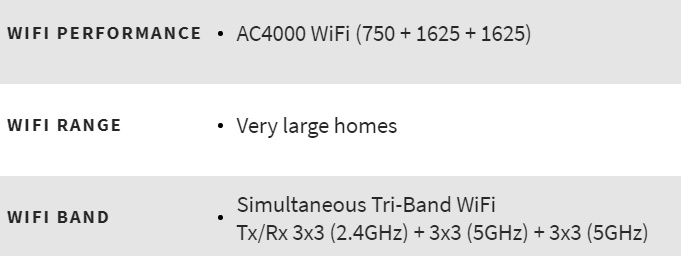 |
Konkluzja: konwencja nazewnictwa AC#### (AC1900, AC2600, AC5300, AC7200) i konwencja nazewnictwa AX#### (AX6000, AX11000) stosowana w branży routerów (gdzie #### to maksymalna Mbps) to nic innego jak marketingowy szum/szaleństwo.
Konwencja nazewnictwa implikuje (niepoprawnie), że im większa liczba, tym lepszy i szybszy router - i tym szybsze Wi-Fi będzie działać dla twoich urządzeń bezprzewodowych. Ponadto podane są prędkości dla hipotetycznych urządzeń bezprzewodowych, które NIE ISTNIEJĄ — czy rzeczywiście można wymienić choćby jeden smartfon, tablet lub laptop z technologią 4×4 MIMO dla Wi-Fi?
KLUCZOWA koncepcja Wi-Fi: Istnieje wiele szumu marketingowego w twierdzeniach firm routerowych.
Przykład: W prawym górnym rogu widoczne są specyfikacje routera klasy AC4000 (4000 Mb/s). Ale realistycznie, jakiej prędkości możesz oczekiwać od swojego „iPhone XS Max”, urządzenia 2×2 MIMO, w rozsądnej odległości 32 stóp?
Pasma/MIMO: AC4000 to 750+1625+1625. Co więc oznaczają te liczby? Jest to „maksymalna” prędkość (najlepsza możliwa modulacja przy najwyższym MIMO) wszystkich „pasm” w routerze zsumowana w następujący sposób:
- Pasmo pierwsze: 750 to maksymalna prędkość PHY dla MIMO 3×3 w paśmie 802.11an, ale dla nierealistycznego 1024-QAM (patrz tabela PHY znacznie poniżej). O wiele bardziej realistyczna prędkość PHY dla urządzenia bezprzewodowego 2×2 MIMO wynosi 300 Mb/s.
- Pasmo drugie: 1625 to maksymalna prędkość PHY dla MIMO 3×3 w paśmie 802.11ac, ale dla nierealistycznego 1024-QAM (patrz tabela PHY znacznie poniżej). O wiele bardziej realistyczna prędkość PHY dla urządzenia bezprzewodowego 2×2 MIMO wynosi 650 Mb/s (około 32 stóp od routera).
- Zespół trzeci: taki sam jak zespół drugi.
MAC Overhead: Weź prędkość PHY 5 GHz (dla jednego pasma 5 GHz, a nie obu pasm, więc 650) i pomnóż przez 70%, aby uzyskać szacunkowe prędkości Mb / s, które zobaczysz w aplikacjach do testowania prędkości uruchomionych na urządzeniu bezprzewodowym.
Wniosek: przy 32 stopach uzyskasz maksymalną prędkość około 455 Mb / s (± 45 Mb / s) z iPhone'a XS Max z tego routera „4000 Mb / s”. Z drugim pasmem prądu przemiennego „możesz” uzyskać do 455 Mb/s z innego urządzenia bezprzewodowego w tym samym czasie (ale zobacz sekcję dotyczącą routeratrójpasmowego poniżej).
Aktualizacja do szybszego routera zwiększy prędkość Twojego iPhone'a XS Max, prawda? NIE! A co z trójpasmowym routerem AC5400 4×4? Ta sama prędkość. A co z zupełnie nowym, ultraszybkim routerem Wi-Fi 6 AX6000 8×8, sprzedawanym jako 4x szybszy niż Wi-Fi 5? Ta sama prędkość. Zapoznaj się z szumem marketingowym producentów routerów.
| Szybszy router zaprowadzi Cię tylko w połowie drogi. Ale aby uzyskać wysokie reklamowane prędkości z routera (tylko dla jednego pasma, a nie opublikowanej liczby zbiorczej), potrzebujesz urządzenia bezprzewodowego klienta 4 × 4 MIMO, którego branża jeszcze nie wyprodukowała. Praktycznie wszystkie dzisiejsze bezprzewodowe urządzenia klienckie są nadal 2×2 MIMO — więc maksymalne prędkości dla 2×2 MIMO są tym, czego można realistycznie oczekiwać, bez względu na to, jak potężny jest router . Jedynymi znanymi wyjątkami od tej ogólnej reguły są starsze laptopy Dell, które miały 3×3 MIMO (ale nie mogę znaleźć żadnych nowych laptopów Dell, które teraz to robią) i niektóre MacBooki Pro, które mają 3×3 MIMO. |
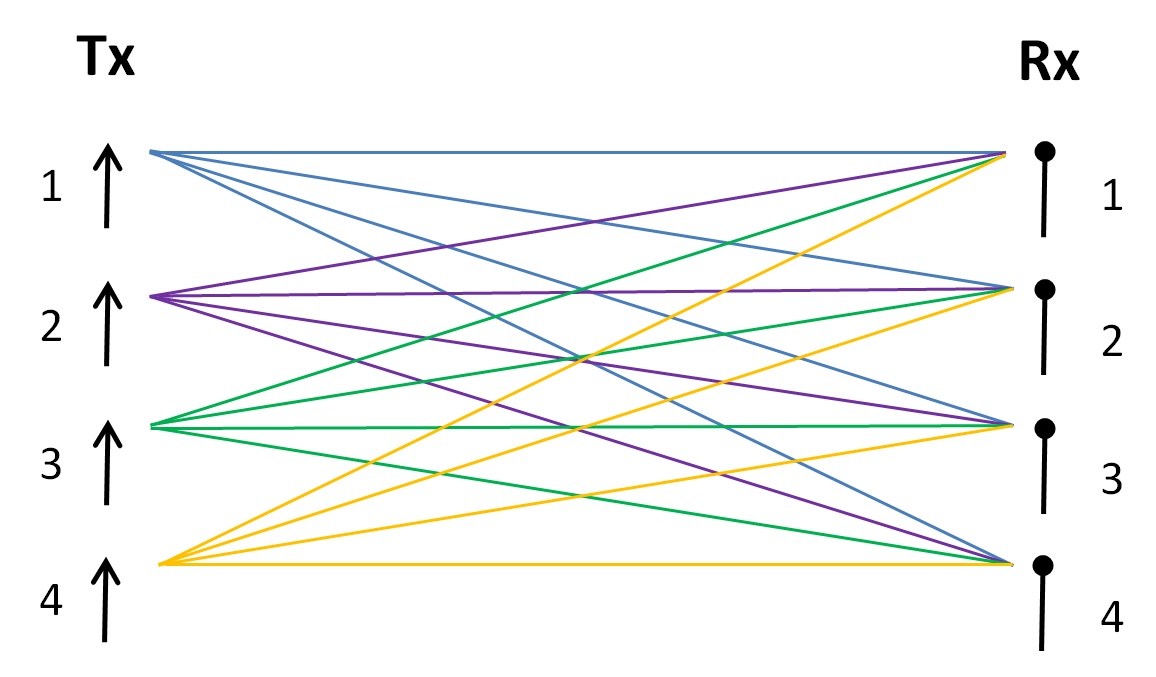 Ilustracja MIMO 4×4 |
MIMO: Tym, co (częściowo) napędza dramatyczny wzrost przepustowości sieci bezprzewodowych (Wi-Fi, komórkowych itp.) w ciągu ostatnich kilku lat, jest MIMO (skrót od Multiple Input, Multiple Output ) lub multipleksowanie przestrzenne lub strumienie przestrzenne — przy użyciu wielu anteny działające jednocześnie na tej samej częstotliwości . Większość dzisiejszych smartfonów jest zdolna do komórkowej technologii MIMO 4×4 — są więc (potencjalnie) cztery razy szybsze niż telefon z pojedynczą anteną. Ale MIMO dla Wi-Fi utknął na 2×2 MIMO dla większości bezprzewodowych urządzeń Wi-Fi (klientów).
Analogia: pomyśl o MIMO jako o dodawaniu „pokładów” do wielopasmowej autostrady. Dodaje się więcej pasów (pojemności) bez zużywania większej ilości terenu (widmo). 2×2 MIMO to autostrada, nad którą znajduje się jeszcze jeden pokład autostrady. A 4×4 MIMO to autostrada z trzema kolejnymi pokładami autostrad nad nią.
O co w tym wszystkim chodzi: powodem, dla którego MIMO jest tak wielką sprawą, jest to, że jest to bezpośredni mnożnik pojemności (×2, ×3, ×4, ×8 itd.) przy użyciu SAMEGO (nie więcej) widma . Osiąga się to po prostu za pomocą większej liczby anten ( zarówno przez router, jak i przez klienta).
MIMO zwiększa pojemność bez wykorzystywania większej ilości widma!
Ogromnym zastrzeżeniem jest oczywiście to, że ZARÓWNO nadajnik, jak i odbiornik muszą obsługiwać MIMO. A jeśli każde z nich obsługuje różne poziomy MIMO, zostanie użyty minimalny poziom MIMO wspólny dla obu urządzeń. Na przykład tablet 2×2 MIMO podłączony do routera 8×8 MIMO będzie używał tylko 2×2 MIMO. Ale jako bardzo znaczący bonus, „dodatkowe” anteny (w przypadku niedopasowania poziomów MIMO między klientem a routerem) nie pozostają nieużywane, ale są używane do „różnorodności” i „kształtowania wiązki”, co zwiększa zasięg i poprawia prędkość w zasięgu.
Przykład: na pojedynczym kanale 80 MHz 802.11ac działającym z szybkością 433 Mb/s:
- 1×1 MIMO daje 433 Mb/s
- 2×2 MIMO zapewnia 866 Mb/s (większość klientów bezprzewodowych to 2×2)
- 3×3 MIMO daje 1300 Mb/s
- 4×4 MIMO daje 1733 Mb/s (większość routerów wyższej klasy to 4×4)
- 8×8 MIMO daje 3466 Mb/s
wszystko na tym samym kanale 80 MHz.
Notacja: Poziom MIMO może być zapisany jako T×R:S, gdzie „T” to liczba anten nadawczych, „R” to liczba anten odbiorczych, a „S” (element opcjonalny) to liczba obsługiwane jednoczesne „strumienie”. Jeśli brakuje składnika „S”, zakłada się, że jest to minimum „T” i „R”. LUB niektóre urządzenia powiedzą po prostu „2 strumienie” (dla 2×2:2) lub „poczwórny strumień” (dla 4×4:4).
Różnorodność: można również użyć wielu anten, aby poprawić jakość łącza i zwiększyć zasięg . Gdy wiele anten odbiera ten sam nadawany sygnał, odbiornik może ponownie połączyć wszystkie odebrane sygnały w celu lepszego oszacowania rzeczywistego nadawanego sygnału.
Dokumenty FCC omawiają, że „maksymalny” zysk przy podwojeniu anten wynosi 10 × log (N ANT / N SS ) dBi, co dla klienta 2 × 2 do punktu dostępowego 4 × 4 skutkowałoby wzrostem różnorodności „około” 3 dBi.
 Bramka Comcast XB6 - 8×8 MIMO Bramka Comcast XB6 - 8×8 MIMO |
Kształtowanie wiązki: ta technologia Wi-Fi wykorzystuje wiele anten, aby „skupić” przesyłane sygnały RF bardziej w kierunku urządzenia (zamiast po prostu nadawać sygnał jednakowo we wszystkich kierunkach). Efektem końcowym jest nieco silniejszy sygnał (w kierunku urządzenia), co zwykle powoduje zastosowanie nieco wyższej modulacji, co z kolei nieco zwiększa prędkość Mb/s.
KLUCZOWA koncepcja Wi-Fi: Łatwo ją przeoczyć i przeoczyć, ale kształtowanie wiązki i różnorodność to kluczowe powody, dla których chcesz mieć router MIMO 4×4, mimo że większość klientów wciąż korzysta tylko z technologii 2×2 MIMO. Dodatkowe anteny są faktycznie używane i oferują znaczną wartość (silniejszy sygnał, co przekłada się na lepsze prędkości połączenia dla użytkowników znajdujących się daleko)!
Klient MIMO: Prawie wszystkie urządzenia bezprzewodowe zasilane bateryjnie utknęły w trybie 2×2 MIMO dla Wi-Fi i wydaje się mało prawdopodobne, aby to się zmieniło w najbliższym czasie. Dodatkowe wymagania dotyczące zasilania 4×4 MIMO powodujące skrócenie czasu działania po prostu nie są warte kompromisu (jeszcze). Ale w przypadku urządzeń o dużej mocy (takich jak komputer PC zasilany prądem zmiennym) można kupić adaptery 4×4 MIMO.
Czy urządzenie klienckie z MIMO musi zawsze używać MIMO? Nie, nie musi. Mam laptopa Dell z kartą „Intel Wi-Fi 6E AX210”, którą udokumentowałem, zmieniając szybkość transmisji danych 1 × 1 i 2 × 2 (utrzymując ten sam poziom MCS) w zależności od warunków. Wymaga to dalszych badań (czy to błąd, czy funkcja).
Uwaga końcowa:Ogromne korzyści w zakresie szybkości MIMO uzyskasz tylko wtedy, gdy masz urządzenie klienckie (telefon, tablet, telewizor, komputer itp.), które faktycznie obsługuje MIMO. Większość dzisiejszych urządzeń klienckich (kwiecień 2023 r.) WCIĄŻ (w najlepszym razie) 2×2 MIMO. Bardzo rzadko spotyka się (zasilane bateryjnie) urządzenie klienckie, które obsługuje 3×3 (lub wyższy) MIMO.
Oszustwo „Stream” AX: Dostawcy routerów są teraz niewiarygodnie zwodniczy, jeśli chodzi o reklamę ich nowej klasy routerów „AX”. Netgear używa „strumieni przestrzennych” do opisania swoich nowych routerów AX ( strona ), ale NIE jest to to samo, co „strumienie przestrzenne” w MIMO w standardzie 802.11ax – co większość ludzi (niesłusznie) uzna – i to jest wręcz zwodnicze, a Netgear o tym wie ( ponieważ kiedy wspomniałem o tym w poście na forum Netgear, moderator Netgear usunął mój post ). Netgear twierdzi, że ich nowy czteroantenowy router RAX80 4×4 (cztery strumienie przestrzenne) to „8 strumieni”. Więc przeprowadź badania i strzeż się kupującego. Logika „przestrzennego strumienia” firmy Netgear jest ewidentnie błędna. Maksymalna liczba strumieni w routerze nie może być większa niż liczba anten w routerze. ponieważ „W konfiguracji T × R maksymalna liczba strumieni przestrzennych jest ograniczona przez mniejszą z wartości T lub R” [ źródło Cisco ].
Pojawia się pewien wzorzec: dostawcy routerów są niezwykle „kreatywni” w marketingu nowych routerów. Nieustannie wymyślają kreatywne sposoby, aby nowy sprzęt brzmiał „o wiele lepiej” niż starszy sprzęt.
Ucz się więcej:
- DOSKONAŁA: Często zadawane pytania dotyczące 802.11ax (Aerohive)
- MIMO: dlaczego wiele anten ma znaczenie (Cisco)
- Często zadawane pytania: MIMO, MRC, kształtowanie wiązki, STBC i multipleksowanie przestrzenne (Huawei)
Odniesienie: krótkie spojrzenie na starsze generacje Wi-Fi (i chociaż nie są to oficjalne nazwy, Wi-Fi 1, Wi-Fi 2 i Wi-Fi 3) :
gen Specyfikacja Rok Prędkości Nieoficjalna nazwa Zespół Pierwszy 802.11 1997 2 Mb/s Wi Fi 1 2,4 GHz Drugi 802.11b 1999 11 Mb/s Wi-Fi 2 2,4 GHz Trzeci 802.11a 1999 54 Mb/s Wi Fi 3 5 GHz Trzeci 802.11g 2003 54 Mb/s Wi Fi 3 2,4 GHz
802.11 (Wi-Fi 1) : Szybkość transmisji danych PHY wynosząca 1 lub 2 Mb/s przy użyciu widma rozproszonego z sekwencją bezpośrednią (DSSS) z trzema nienakładającymi się kanałami 22 MHz w paśmie 2,4 GHz (1, 6, 11).
802.11b (Wi-Fi 2) : Szybkość transmisji danych PHY wynosząca 1, 2, 5,5 lub 11 Mb/s przy użyciu widma DSSS (Direct Sequence Spread Spectrum) z trzema nienakładającymi się kanałami 22 MHz w paśmie 2,4 GHz (1, 6, 11).
|
||||||||||||||||||||||||||||||||||||||||||
802.11a (Wi-Fi 3): Szybkość transmisji danych PHY od 6 Mb/s do 54 Mb/s (patrz tabela po prawej) przy użyciu multipleksowania z ortogonalnym podziałem częstotliwości (OFDM) z 12 nienakładającymi się na siebie kanałami 20 MHz w paśmie 5 GHz (36, 40, 44, 48 , 52, 56, 60, 64, 149, 153, 157, 161), ale niektóre kanały (52-64) miały ograniczenia DFS.. Ale 802.11a tak naprawdę nigdy nie „wystartował”, ponieważ początkowe urządzenia 802.11a działały tylko w paśmie 5 GHz (NIE obsługiwały istniejących klientów 802.11b w paśmie 2,4 GHz) i były drogie (w porównaniu z produktami 802.11b).
Branża routerów nauczyła się trudnej lekcji - że każdy nowy router/punkt dostępu musi być również kompatybilny wstecz (musi obsługiwać większość, jeśli nie wszystkie, stare urządzenia klienckie)! Nowe routery obsługują dziś WSZYSTKIE poprzednie generacje Wi-Fi aż do 802.11b.
802.11g (Wi-Fi 3) : Technologia Wi-Fi 3 802.11a w paśmie 5 GHz została przeniesiona/rozszerzona z powrotem do pasma 2,4 GHz. Szybkości transmisji danych PHY od 6 Mb/s do 54 Mb/s (patrz tabela po prawej) przy użyciu multipleksowania z ortogonalnym podziałem częstotliwości (OFDM) z trzema nienakładającymi się kanałami 20 MHz w paśmie 2,4 GHz (1, 6, 11) — szczegółowe informacje znajdują się w następnej sekcji . Wi-Fi 3 może również powrócić do trybu 802.11b, aby obsługiwać starszych klientów - więc 802.11g odniósł duży sukces. Działało to niewiarygodnie dobrze, biorąc pod uwagę, że typowe prędkości szerokopasmowego Internetu w domach wynosiły wówczas około 3 Mb/s. Niezwykłe jest to, że dzisiaj nadal można kupić zupełnie nowy router Linksys WRT54GL (802.11g).
★ Dużym postępem w Wi-Fi 3 było wprowadzenie OFDM, natychmiast poprawiając przepustowość prawie pięciokrotnie w stosunku do poprzedniego Wi-Fi 2 (od 11 Mb/s do 54 Mb/s; tylko dla AP/klientów obsługujących OFDM).
Uwaga dotycząca kanałów: w Stanach Zjednoczonych istnieje 11 nakładających się kanałów Wi-Fi w paśmie 2,4 GHz. Jedynym sposobem na uzyskanie nienakładających się kanałów jest współpraca wszystkich routerów/punktów dostępowych i ustawienie ich kanałów na 1, 6 lub 11. Ale kiedy używam analizatora Wi-Fi, widzę, że routery działają przez cały czas na innych kanałach. Bądź miłym sąsiadem i używaj tylko kanałów 1, 6 lub 11 . Zobacz rysunek w następnej sekcji , aby uzyskać więcej informacji.
Ucz się więcej:
- Szybkości transmisji danych PHY Wi-Fi (802.11) (dowiedz się , jak obliczane są stawki PHY)
- Różne protokoły Wi-Fi i szybkości transmisji danych (Intel)
★ Dużym postępem w Wi-Fi 4 było wprowadzenie MIMO (wiele anten), natychmiastowe podwojenie (dla 2 anten) lub potrojenie (dla 3 anten) przepustowości w stosunku do wcześniejszego Wi-Fi 3 (ale zarówno klient, jak i punkt dostępowy muszą zaimplementować MIMO ) .
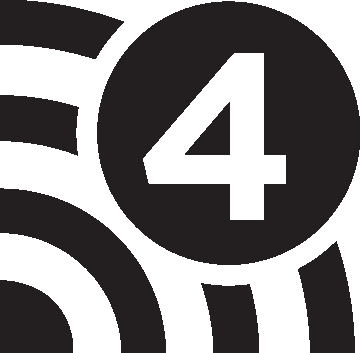 |
| 802.11n w paśmie 2,4 GHz to starsze pasmo bezprzewodowe, które zostało zastąpione znacznie szybszym Wi-Fi w pasmach 5 GHz i 6 GHz. Ta sekcja służy wyłącznie jako odniesienie. Powinieneś używać „nowszego” Wi-Fi dla wszystkich swoich „nowych” bezprzewodowych urządzeń internetowych. Używaj 2,4 GHz tylko wtedy, gdy jesteś do tego zmuszony - przez urządzenie, które nie obsługuje nowszych wersji Wi-Fi (jak wiele urządzeń IoT o niskiej przepustowości obsługuje tylko Wi-Fi 4). |
gen Specyfikacja Rok Prędkości Nowe imie Czwarty 802.11n 2009 72 do 217 Mb/s Wi Fi 4
|
|||||||||||||||||||||||||||||||||||||||||||||||
Szybkość 217 Mb/s: Maksymalna prędkość PHY 217 Mb/s dotyczy kanału 20 MHz do klienta 3×3 MIMO. Jednak znacznie bardziej realistyczna maksymalna prędkość PHY wynosi 144 Mb/s dla kanału 20 MHz dla klienta 2×2.
Standard 802.11n nosi nazwę „HT” ( wysoka przepustowość ) .
Widmo: W USA dostępne jest TYLKO 70 MHz widma (2402-2472 MHz) dla sieci Wi-Fi w paśmie 2,4 GHz, obsługujące tylko trzy nienakładające się na siebie kanały 20 MHz.
Istnieje jedenaście NAKŁADAJĄCYCH się kanałów Wi-Fi 2,4 GHz: W Stanach Zjednoczonych routery Wi-Fi umożliwiają ustawienie kanału Wi-Fi 2,4 GHz w dowolnym miejscu od 1 do 11 ( informacje wiki ). Więc jest 11 kanałów Wi-Fi, prawda? NIE! Te jedenaście kanałów jest oddalonych od siebie o zaledwie 5 MHz — a tak naprawdę potrzeba ciągłych 20 MHz (i trochę bufora MHz między kanałami), aby utworzyć jeden kanał Wi-Fi o częstotliwości 20 MHz, którego można faktycznie użyć. Z tego powodu w Stanach Zjednoczonych ograniczenia te skutkują tylko trzema użytecznymi, nienakładającymi się na siebie kanałami Wi-Fi 20 MHz dostępnymi do użytku (1, 6 lub 11; widać po prawej).
TRZY nienakładające się kanały: MOŻESZ ustawić kanał Wi-Fi na dowolny kanał i będzie działać. Jeśli jednak nie wybierzesz 1, 6 lub 11, tworzony kanał 20 MHz prawie na pewno wpłynie na DWA inne (sąsiadujące) kanały 20 MHz działające na 1, 6, 11. A co ważniejsze, DWA sąsiednie kanały będą mieć wpływ na jeden kanał. Niedobrze. Jeśli twój punkt dostępowy/router używa kanału 2, 3, 4, 5 lub 7, 8, 9, 10, jest to błąd do naprawienia! Bądź więc miłym sąsiadem i używaj tylko jednego z trzech nienakładających się kanałów: 1, 6 lub 11!
 Wi-Fi 2,4 GHz ma tylko TRZY nienakładające się na siebie kanały |
Analogia: router korzystający z kanału 2, 3, 4, 5 lub 7, 8, 9, 10 (zamiast kanału 1, 6 lub 11) jest dokładnie taki, jak samochód na trzypasmowej autostradzie Intestate jadącej bezpośrednio po pasie przerywanym linii podziału i odmowy wjechania na pas. Ten „samochód” uderza następnie w DWA pasy zamiast tylko jednego.
Mała przerwa między kanałami: Zwróć uwagę na bardzo małą przerwę 5 MHz między kanałami 1, 6 i 11. Jest to bardzo zamierzone i zaprojektowane tak, aby (miejmy nadzieję) ruch na jednym kanale nie zakłócał ruchu na sąsiednim kanale.
Wspólne widmo: Wszystkie urządzenia Wi-Fi w tym samym spektrum muszą UDOSTĘPNIAĆ to widmo. Idealnie byłoby, gdyby wszystkie urządzenia Wi-Fi działały na kanale 1, 6 lub 11 — jedynych, które nie nakładają się na siebie. Następnie wszystkie urządzenia działające na kanale współużytkują ten kanał. Ale widziałem routery działające na kanale 8, co oznacza, że router jest „złym sąsiadem” i zakłóca kanały 20 MHz działające na kanale 6 i 11.
Narzut protokołu:Każdy kanał Wi-Fi 20 MHz ma przepływność PHY około 72 Mb / s, ale ze względu na narzut protokołu Wi-Fi możesz wykorzystać tylko około 60% do 80% tego.
W bardzo „czystym” środowisku Wi-Fi widziałem przepustowość około 54,2 Mb/s dla prędkości PHY 72,2 Mb/s, co daje wydajność 75% - całkiem nieźle. Innym razem, gdy byłem zaledwie kilka kroków od routera, zmierzyłem szczytową przepustowość około 118 Mb/s dla prędkości PHY 144,4 Mb/s (wydajność 82%) — bardzo dobrze.
256-QAM i 1024-QAM są niestandardowe
256-QAM i 1024-QAM to niestandardowe |
||||||||||||||||||||||||||||||||||||||||||||||||||||||||||||||||||||||||||||||||||||||||||||||||||||||||||||||||||||||||||||||||||||||||||||||||||||||||||||||||||||||||||||||||||||||||||||||||||||||||||||||
Zrozumienie szerokości kanału: Standardowa szerokość kanału Wi-Fi to 20 MHz. Tak więc kanał 40 MHz to DWA kanały 20 MHz razem wzięte (2× pojemność).
Analogia: Pomyśl o szerokości kanału jako o liczbie „pasów”, z których możesz korzystać jednocześnie na wielopasmowej autostradzie. 20 MHz to samochód poruszający się po jednym pasie. 40 MHz to „szeroka” przyczepa ładunkowa poruszająca się po dwóch pasach autostrady.
Łączenie kanałów / kanały 40MHz:To największe oszustwo marketingowe w historii (w paśmie 2,4 GHz). Routery mogą wtedy reklamować 2x wyższe prędkości, mimo że praktycznie we wszystkich okolicznościach uzyskasz tylko 1/2 reklamowanej prędkości (możliwość użycia tylko kanału 20 MHz)! Na przykład Netgear N150 (implikujący 150 Mb/s), który jest wynikiem wzięcia DWÓCH kanałów Wi-Fi 20 MHz i połączenia ich w jeden większy kanał 40 MHz, podwajając przepływność. To faktycznie działa i działa dobrze, ALE TYLKO w środowiskach testowych „czystych pomieszczeń” (bez innych sygnałów Wi-Fi). Jednak w przypadku certyfikacji Wi-Fi wymagana polityka implementacji „dobrego sąsiada” zapobiega używaniu tych szerszych kanałów w prawdziwym świecie, gdy zasadniczo kanał drugorzędny zakłócałby Wi-Fi sąsiadów - co, jeśli nie mieszkasz na zewnętrznej Syberii, ZOBACZYSZ „sąsiedzi”
Jestem ciekawy, czy ten problem miał coś wspólnego z tym, dlaczego Netgear przestał uzyskiwać certyfikat Wi-Fi dla swoich routerów?
Lub, jeśli istnieje tylko jeden klient 20 MHz, który łączy się z punktem dostępowym, punkt dostępowy (powinien) spadnie z pracy 40 MHz do operacji 20 MHz, wyłączając łączenie kanałów. Taka sytuacja jest w rzeczywistości BARDZO prawdopodobna (na przykład bardzo niedrogi laptop mojej córki, który ma zaledwie dwa lata, ale obsługuje tylko kanały 20 MHz).
Ponadto w prawdziwym świecie sprawy są DUŻO bardziej skomplikowane, ponieważ wiele routerów nie zawsze przestrzega standardów „dobrego sąsiada”.
Świetny artykuł na ten temat: „Bye Bye 40 MHz Mode in 2.4 GHz”
Warto zauważyć, że kanały 40 MHz w paśmie 5 GHz dla 802.
256-QAM i 1024-QAM HYPE: Są to niestandardowe rozszerzenia 802.11n, więc większość urządzeń klienckich nigdy nie będzie w stanie uzyskać takich prędkości. A nawet jeśli masz urządzenie obsługujące te prędkości, czy jesteś wystarczająco blisko routera, aby uzyskać te prędkości? Zrozum, że reklamowane prędkości w tych zakresach to głównie szum marketingowy. Zobacz Broadcom TurboQAM i NitroQAM .
Powodem, dla którego 256-QAM i 1024-QAM są zawarte w tabelach PHY tutaj, jest odniesienie/wygoda - ponieważ te tabele PHY SĄ RÓWNIEŻ tabelami prędkości PHY dla 802.11ac dla szerokości kanału 20 MHz i 40 MHz. Prędkości PHY dla kanału 80 MHz są znacznie niższe w następnej sekcji.
Zakłócenia: Cała przestrzeń 2,4 GHz jest nękana zakłóceniami (ofiarą sukcesu pasma 2,4 GHz) lub innymi urządzeniami korzystającymi z SAMEGO zakresu częstotliwości. Na przykład telefony bezprzewodowe, elektroniczne nianie, Bluetooth, kuchenki mikrofalowe itp. Kuchenki mikrofalowe działają z częstotliwością 2450 MHz ± 50 MHz. ( source ), czyli cała przestrzeń Wi-Fi i najprawdopodobniej wpływa na dwa kanały Wi-Fi, a w niektórych przypadkach nawet na wszystkie trzy kanały Wi-Fi
Kuchenki mikrofalowe są licencjonowane w całym paśmie ISM (przemysłowym, naukowym i medycznym) od 2,4 GHz do 2,5 GHz, które obejmuje wszystkie kanały Wi-Fi 2,4 GHz.
Jak silne są zakłócenia, całkowicie zależy od konkretnej mikrofali. Niektóre mikrofale są bardzo szkodliwe, podczas gdy inne wydają się mieć bardzo niewielki wpływ. W jednym domu korzystanie z kuchenki mikrofalowej powoduje, że klienci Wi-Fi odłączają się od punktu dostępowego, podczas gdy w innym domu korzystanie z kuchenki mikrofalowej powoduje tylko nieznaczne spowolnienie przepustowości klientów Wi-Fi.
Wiele lat temu testowałem kamerę bezpieczeństwa Wi-Fi (stacja bazowa i kamera połączona przez 2,4 GHz) i po prostu korzystałem z kuchenki mikrofalowej i zauważyłem, że kamera nie może nagrać żadnego wideo. Nauczyłem się swojej lekcji i natychmiast zwróciłem kamerę.
Twój dom znajduje się w pobliżu ruchliwej drogi? Jeśli tak, prawdopodobnie masz zakłócenia ze strony wszystkich przejeżdżających samochodów, które obsługują „hotspot” (prawdopodobnie zawsze włączony, chociaż może nie z włączonym Internetem). A najgorsze jest to, że NIE możesz zaplanować wykorzystania tego kanału, ponieważ samochody są mobilne!
Własne kształtowanie wiązki: niektóre urządzenia 802.11n obsługiwały „kształtowanie wiązki”, ale były to zastrzeżone rozszerzenia, które wymagały dopasowania routerów i klientów (implementacja jednego dostawcy nie współdziałałaby z implementacją drugiego dostawcy).
LINIA BOCZNA: Pasmo 2,4 GHz jest po prostu ZNACZNIE zbyt zatłoczone. Jest ofiarą własnego sukcesu. Użyj nowoczesnego dwuzakresowego (2,4 i 5 GHz) routera/punktu dostępowego i przełącz się na pasmo 5 GHz — dla wszystkich urządzeń obsługujących 5 GHz. Wszystkie wysokiej jakości urządzenia wyprodukowane w ciągu ostatnich kilku lat (telefony, tablety, laptopy, telewizory itp.) będą absolutnie obsługiwać 5 GHz dla Wi-Fi.
W społeczności wypoczynkowej, gdzie domy są bardzo blisko siebie, aplikacja analizatora Wi-Fi pokazuje ponad 15 sieci 2,4 GHz w zasięgu. W nocy wydajność Wi-Fi (rzeczywista przepustowość) w paśmie 2,4 GHz była okropna z powodu rywalizacji (współdzielenia pasma) z wieloma sąsiadami. Jednak wydajność w paśmie 5 GHz była doskonała.
Ostatnie ostrzeżenie: pomijam fakt, że 802.11n może również działać w paśmie 5 GHz , wykorzystując kanały 20 MHz i 40 MHz (ale nie kanały 80 MHz i nie 256-QAM), ponieważ 802.11ac jest dziś tak powszechne . Pamiętaj tylko, że 802.11n wykorzystujący 5 GHz jest możliwy przy użyciu „dwuzakresowych urządzeń Wi-Fi 802.11n” - nie zakładaj, że urządzenie Wi-Fi działające w paśmie 5 GHz to 802.11ac (może to być tylko 802.11n). Wciąż sprzedawane są zupełnie nowe dwuzakresowe routery i urządzenia 802.11n (smartfony, kamery z dzwonkiem do drzwi itp.), które są dwuzakresowe 802.11n (a nie 802.11ac)!
Zrozumienie, skąd bierze się wzrost prędkości w standardzie 802.11n (powyżej 802.11g): 54 Mb/s w 802.11g staje się 58,5 Mb/s w 802.11n przy użyciu 52 z 64 podnośnych (zamiast tylko 48), które następnie osiągają 65 Mb/s, zmniejszając przedział ochronny (GI) z 800 ns do 400 ns, który następnie osiąga 72,2 Mb/s za pośrednictwem nowa modulacja QAM, która następnie osiąga 144 Mb/s i 217 Mb/s przez MIMO . Tak więc MIMO jest kluczowym czynnikiem dla radykalnego wzrostu prędkości w 802.11n w stosunku do 802.11g.
Dlaczego więc Wi-Fi 4 2,4 GHz nie jest uważane za „starsze” Wi-Fi: Szczerze mówiąc, jest i powinno być uważane za starsze (i nie jest już używane)! Ale zaskakującym faktem jest to, że wiele sprzedawanych dziś zupełnie nowych urządzeń IOT (zwłaszcza urządzeń „bateryjnych”) ma tylko obsługę Wi-Fi 4 2,4 GHz.
★ Dużym postępem w Wi-Fi 5 było przejście do pasma 5 GHz i wprowadzenie kanałów 80 MHz, natychmiast czterokrotnie zwiększając przepustowość w stosunku do poprzedniego Wi-Fi 4 z kanałami 20 MHz (ale zarówno klient, jak i punkt dostępowy muszą implementować kanały 80 MHz ) .
| Obecne „najnowocześniejsze” Wi-Fi to Wi-Fi 6 i 6E (następne sekcje). Większość „nowych” urządzeń obsługuje obecnie co najmniej Wi-Fi 6, a może nawet Wi-Fi 6E (zwłaszcza urządzenia/telefony wyższej klasy). |
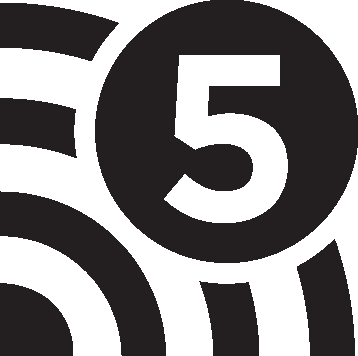 |
Piąta generacja Wi-Fi to 802.11ac (2013) na 5 GHz. Zapewnia maksymalną prędkość PHY 3,4 Gb/s na kanale 80 MHz przy użyciu 8×8 MIMO (i jest w pełni wstecznie kompatybilny z poprzednimi generacjami Wi-Fi). Jednak znacznie bardziej realistyczna maksymalna prędkość PHY wynosi 1,7 Gb/s na kanale 80 MHz przy użyciu 4×4 MIMO. Wi-Fi 5 zostało teraz „oficjalnie” zastąpione przez 802.11ax Wi-Fi 6 (patrz następna sekcja).
gen Specyfikacja Rok Prędkości Nowe imie Piąty 802.11ac 2013 433 do 1733 Mb/s Wi Fi 5
Więcej informacji z Wikipedii |
|||||||||||||||||||||||||||||||||||||||||||||||||||||||||||||||||||||||||||||||||||||||||||||||||||||||||||||||||||||||||||||||||||||||||
Prędkość 1733 Mb/s: Maksymalna prędkość PHY 1733 Mb/s dotyczy kanału 80 MHz dla klienta 4×4. Możesz znaleźć karty Wi-Fi 4 × 4 do swojego komputera. Jednak znacznie bardziej realistyczna maksymalna prędkość PHY (dla urządzeń zasilanych z baterii) wynosi 866 Mb/s dla kanału 80 MHz dla klienta 2×2, aw świecie rzeczywistym prędkość PHY wynosząca 780 Mb/s jest rozsądna.
Standard 802.11ac jest nazywany „ VHT” w odniesieniu do bardzo dużej przepustowości
Widmo: dostępne jest widmo 560 MHz (5170-5330, 5490-5730, 5735-5895 MHz) dla Wi-Fi do użytku w USA, obsługujące siedem nienakładających się kanałów 80 MHz. Jeśli urządzenie jest oznaczone jako obsługujące 802.11ac, WIESZ, że obsługuje również kanały 80 MHz.
UWAGA: Wiele podstawowych routerów z niższej półki obsługuje tylko 180 MHz widma 5 GHz (nie wszystkie 560 MHz).
Jeden kanał 80 MHz w 5 GHz ma więcej widma niż WSZYSTKIE kanały 2,4 GHz razem wzięte!
Kanały: Pasmo Wi-Fi 5 GHz ma siedem kanałów 80 MHz (patrz tabela po prawej, pogrubione liczby; 42, 58, 106, 122, 138, 155, 171), ALE TYLKO wtedy, gdy masz punkt dostępowy obsługujący WSZYSTKIE nowe kanały DFS .
Ograniczenie użycia kanału: 16 (widoczne na czerwono, po prawej) z 25 kanałów (czyli 64%) ma krytyczne ograniczenie FCC (DFS - dynamiczny wybór częstotliwości), aby uniknąć zakłóceń z istniejącymi urządzeniami działającymi w tym paśmie (radar pogodowy i wojskowy Aplikacje). Bardzo niewiele punktów dostępu „klasy konsumenckiej” obsługuje WSZYSTKIE te „ograniczone” kanały, podczas gdy wiele punktów dostępu „klasy korporacyjnej” obsługuje te kanały. Więcej na ten temat w dalszej części tego rozdziału. Standard 802.11h definiuje (1) dynamiczny wybór częstotliwości (DFS) i (2) sterowanie mocą transmisji (TPC).
Kanał 144: ten kanał został dodany w ramach zmian FCC w 2014 roku. Dlatego ten kanał będzie problematyczny dla starszych urządzeń, które nie rozpoznają tego kanału. Najgorsze jest to, że niektóre zupełnie nowe urządzenia również psują się i nie obsługują kanału 144, więc najlepiej jest unikać wybierania kanału 144 jako „podstawowego” kanału w większości routerów - ponieważ jeśli to zrobisz, niewielka część klientów będzie nie możesz połączyć się z routerem. Urządzenia, które nie rozpoznają kanału 144 20 MHz, również z definicji nie rozpoznają kanału 40 MHz 142 i 80 MHz kanału 138 (więc urządzenie klienckie może mieć ograniczoną szerokość kanału podczas łączenia się z punktem dostępowym przy użyciu kanałów podstawowych 132, 136 lub 140) .
Na przykład kamery dzwonkowe Ring, które działają w paśmie 5 GHz, nie rozumieją, że istnieje kanał 144. Kamera NIE połączy się z punktem dostępowym na kanale 144 i połączy się tylko z punktem dostępowym na kanale 140 przy użyciu kanału 20 MHz (nie 40 MHz).120/124/128: Terminal Doppler Weather Radar (TDWR): Jeśli znajdujesz się „w pobliżu” dużego lotniska metropolitalnego, możesz nie być w stanie korzystać z kanałów 20 MHz 120, 124 lub 128 (a zatem z kanału 122 80 MHz) z powodu do korzystania z terminalowego radaru pogodowego Dopplera pracującego w zakresie 5600-5650 MHz z mocą szczytową 250 000 watów.. Zobacz także informacje na wiki i post na blogu Cisco na temat TDWR. Kanały, których to dotyczy, są zaznaczone na ciemnoczerwono (po prawej).
Nowe nadchodzące kanały: w połowie grudnia 2019 r. FCC głosowała za dalszymi krokami w sprawie przydzielenia dodatkowych 45 MHz na koniec U-NII-3 w paśmie 5,9 GHz na Wi-Fi (widoczne na żółto w tabeli po prawej). Daje to trzy NOWE kanały 20 MHz (169, 173, 177). Zobacz także FCC 19-129 . Spowoduje to również utworzenie dwóch dodatkowych kanałów 40 MHz (167, 175), jednego nowego kanału 80 MHz (171) i jednego nowego kanału 160 MHz innego niż DFS (163). Ale dużym problemem jest to, że te nowe kanały są przeznaczone WYŁĄCZNIE DO UŻYTKU WEWNĘTRZNEGO. Zobacz wytyczne FCC. Ponadto, biorąc pod uwagę, że Wi-Fi 6E już istnieje (z 1200 MHz nowego widma), wartość tych nowych kanałów w 5 GHz jest ZNACZNIE zmniejszona - ponieważ istniejące urządzenia Wi-Fi 5 nie wiedzą o tych nowych kanałach (i nie połączy się z routerem za ich pomocą), a nowe urządzenia zdolne do rozpoznawania nowych kanałów będą po prostu korzystać z kanałów Wi-Fi 6E.
Częstotliwość środkowa WSKAZÓWKA: „Częstotliwość środkowa” (w GHz) dowolnego numeru kanału 5 GHz to po prostu numer kanału pomnożony przez pięć (i dodany do 5000). Na przykład częstotliwość środkowa kanału 60 wynosi 5000 + 60×5 = 5300 GHz. Lub odwróć, aby obliczyć numer kanału z częstotliwości środkowej.
Zrozumienie wyboru kanału 160/80/40/20 MHz: Twój router NIE wyświetli listy kanałów 160/80/40 MHz (np.: 42, 155). Zamiast tego router wyświetla listę WSZYSTKICH obsługiwanych kanałów 20 MHz, a ty wybierasz jeden kanał jako kanał „główny” (i obsługuje kanał 20 MHz). Następnie, aby obsługiwać klientów kanału 160/80/40 MHz, router po prostu automatycznie wybiera odpowiednie kanały 160/80/40 MHz zgodnie z tabelą w prawym górnym rogu.
Kanał 165: Wybierz kanał 165 TYLKO wtedy, gdy router jest skonfigurowany na szerokość kanału 20 MHz. Ponieważ jeśli wybierzesz kanał 165, gdy router jest skonfigurowany do korzystania z szerokości kanału 160/80/40 MHz, w rzeczywistości NIE ma dostępnych kanałów 160/80/40 MHz - ŻADNYCH! Klienci Wi-Fi będą mogli łączyć się TYLKO z kanałem 165 20 MHz! To zachowanie zostało po raz pierwszy zauważone na routerze Netgear R7800.
Inne routery są wystarczająco inteligentne, aby nie wyświetlać kanału 165 (chyba że router jest skonfigurowany do używania tylko kanałów 20 MHz).
Ten „automatyczny” wybór odpowiedniego kanału 160/80/40 z pojedynczego kanału 20 MHz, który wybierzesz, całkowicie omija problem jednego (błędnie wyrównanego) szerokiego kanału nałożonego na dwa inne szerokie kanały.
Zasięg: To prawda, że zasięg/odległość 5 GHz jest zmniejszona (w obliczeniach „na papierze”) w porównaniu do 2,4 GHz (różnica około 6 dB przy tej samej odległości), ale wbrew intuicji może to być znacząca korzyść, jeśli chodzi do rzeczywistej przepustowości. Problem z 2,4 GHz to zbyt duży zasięg (zakłócenia) — zawsze widzę SSID wielu sąsiadów (czerwone podświetlenie po prawej), a to bardzo zła rzecz, ponieważ oznacza to, że współdzielęwidmo i przepustowość z moimi sąsiadami (lub jeśli nie wprost udostępnianie kanału, zwiększenie „podłogi szumów”, przez co cierpi na tym przepustowość). Przy 5 GHz liczba sieci sąsiadów, które widzę, jest dramatycznie zmniejszona (zielone podświetlenie po prawej). Następnie 5 GHz wykorzystuje znacznie szerszą szerokość kanału (80 MHz w porównaniu z 20 MHz), a dzięki punktowi dostępowemu „wave 2” 4×4 MIMO z formowaniem wiązki zobaczysz, że rzeczywista użyteczna przepustowość znacznie wzrośnie .
Przy 5 GHz sąsiedzi mogą (często) znajdować się na tym samym kanale i zazwyczaj nie kolidują ze sobą (prawie tak bardzo jak 2,4 GHz), ponieważ przy zmniejszonym zasięgu sąsiedzi nie widzą już tak wielu sąsiadów Wi-Fi. Oczywiście wszystko to zależy od tego, jak „bliscy” są twoi sąsiedzi.
Protokół Overhead: Mb/s widoczne na poziomie aplikacji wyniesie około 60% do 80% Mb/s na poziomie Wi-Fi (PHY). Wynika to po prostu z narzutu protokołu Wi-Fi (patrz sekcja dotycząca szybkości klienta PHY znacznie powyżej).
Nowy plan kanałów: Oto plan kanałów 802.11 5 GHz (patrz także poniżej) z FCC. Warto zauważyć, że 1 kwietnia 2014 r. FCC zmieniła zasady użytkowania pasma 5 GHz, aby zwiększyć dostępność widma do użytku przez Wi-Fi. . Dodano kanał 144 (ale starsi klienci 5GHz nie będą tego świadomi), zwiększono poziomy mocy dla kanałów od 52 do 64 i wprowadzono inne różne zmiany.
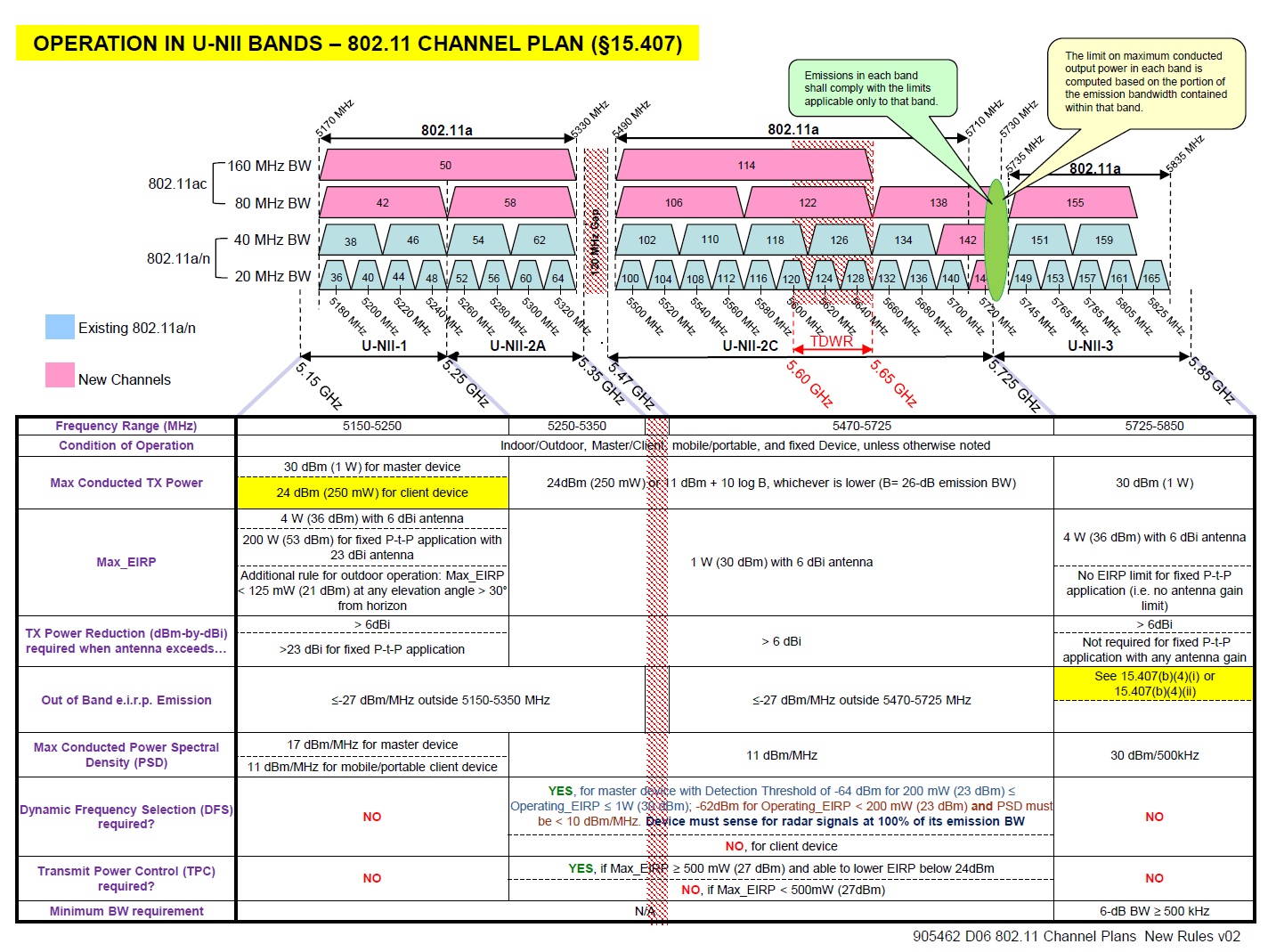 |
Pomocne dokumenty referencyjne FCC: Oto kilka przydatnych dokumentów Wykorzystanie widma RE:
- Plany kanałów 802.11 Nowe zasady, wersja 02 — to tylko powyższy wykres
- Code of Federal Regulations - Rzeczywisty federalny kodeks regulujący widmo Wi-Fi
- Kanały okrakiem - traktowanie kanałów okrakiem na pasmach U-NII
Moc nadawania: Kanały 149-165 pozwalają routerowi/klientowi na transmisję z mocą 1000 mW. Kanały 36-48 pozwalają routerowi na transmisję z mocą 1000 mW (a klientom z mocą 250 mW). W przypadku wszystkich innych kanałów DFS zarówno router, jak i klient mogą nadawać z mocą 250 mW. Jednak NIE musi to oznaczać, że kanały 149-165 są najlepszymi kanałami do wykorzystania (ponieważ każdy chce z nich korzystać). „Zmniejszona siła sygnału” dla innych kanałów może w rzeczywistości być ogromną zaletą, ponieważ oznacza znacznie większe prawdopodobieństwo, że NIE zobaczysz kanałów Wi-Fi sąsiadów (tak często jak kanały 2,4 GHz), co przekłada się bezpośrednio na mniejsze zakłócenia ( kanał jest cały twój) i wyższe prędkości Wi-Fi.
Wiele routerów domowych ma moc nadawania około 995 mW. Wielu (zasilanych bateryjnie) klientów Wi-Fi ma moc nadawania od 90 mW do 250 mW. Urządzenia klienckie często transmitują z mocą poniżej maksymalnego dozwolonego poziomu mocy. Więcej informacji
1024-QAM jest niestandardowy
1024-QAM jest niestandardowy |
||||||||||||||||||||||||||||||||||||||||||||||||||||||||||||||||||||||||||||||||||||||||||||||||||||||||||||||||||||||||||||||||||||||||||||||||||||||||||||||||||||||||||||||||||||||||||||||||||||||||||||||||||||||||||||||||||||||||||||||
Kolejną wielką rzeczą jest kształtowanie wiązki / więcej anten: po zabawie z nowym routerem 4×4 „wave 2” (w porównaniu do routera 2×2 „wave 1”), wow! Bardzo zauważalny wzrost prędkości w zasięgu. Formowanie wiązki 802.11ac naprawdę działa.
Twój przebieg będzie się różnić w zależności od materiałów budowlanych. W jednym domu (jednopoziomowy; płyta gipsowo-kartonowa z aluminiowymi ćwiekami) zauważyłem dramatyczny wzrost prędkości na dystansie. Ale w starszym drugim domu z bardzo grubymi ceglanymi ścianami zasięg poprawił się tylko trochę.
256-QAM: Ta modulacja wymaga bardzo dobrego współczynnika SNR (stosunek sygnału do szumu), który jest bardzo trudny do uzyskania w routerach klasy podstawowej. Z konsumenckim punktem dostępowym 802.11ac 2×2 „wave 1” nigdy nie uzyskałem 256-QAM, nawet kilka metrów od routera. Jednak dzięki znacznie wyższej jakości 802.11ac 4×4 „wave 2” AP, teraz regularnie widzę 256-QAM 3/4 (na wysokości 25 stóp, przez dwie ściany).
1024-QAM HYPE: Ta modulacja jest niestandardowym rozszerzeniem 802.11ac, więc większość urządzeń klienckich nigdy nie będzie w stanie uzyskać takich prędkości. A nawet jeśli masz urządzenie obsługujące te prędkości, czy jesteś wystarczająco blisko routera, aby uzyskać te prędkości? Zrozum, że reklamowane prędkości w tych zakresach to szum marketingowy. Zobacz Broadcom NitroQAM .
802.11ac Fala 2: The następna generacja (fala 2) standardu 802.11ac jest już dostępna. Z funkcjami takimi jak: (1) cztery lub więcej strumieni przestrzennych, (2) obsługa kanałów DFS 5 GHz, (3) kanały 160 MHz i (4) MU-MIMO. Często zadawane pytania dotyczące Cisco Wave 2 .
Uwaga kupujący: nie wszystkie produkty „wave 2” będą obsługiwać restrykcyjne kanały DFS 5 GHz! Certyfikat Wi-Fi tylko dla „wave 2” „ zachęca ” urządzenia do obsługi tego - więc NIE jest wymagany.
Kanały 160 MHz: obsługa kanałów 160 MHz w niektórych routerach ogranicza obsługę MIMO. Na przykład w R7800 firmy Netgear istnieje obsługa MIMO 4×4 dla kanałów 80 MHz, ale dla kanałów 160 MHz MIMO jest zredukowane do 2×2.
Problemy z MU-MIMO: Istnieje wiele problemów z MU-MIMO. Więc może ci to działać lub nie. MU-MIMO (1) czasami wyłącza MIMO klienta (gdzie klient 2×2 przełącza się na 1×1; chipset Broadcom) (2) wymaga różnorodności przestrzennej (fizycznej odległości) między klientami (3)ma znaczny narzut dźwiękowy (4) urządzenie klienckie musi być świadome MU-MIMO (wiele nie jest) (5) działa tylko z wysokim SNR (bardzo silnymi sygnałami) i (6) działa najlepiej z całkowicie stacjonarnymi klientami. Aby uzyskać więcej informacji, przeczytaj „Kontrola rzeczywistości MU-MIMO” . Aruba Networks mówi: „Doświadczenia z 802.11ac MU-MIMO w rzeczywistych wdrożeniach ujawniły pewne ograniczenia” . [ źródło ] [ więcej informacji ]
Zakłócenia: O wiele rzadziej można znaleźć urządzenia korzystające z pasma 5 GHz (w porównaniu z pasmem 2,4 GHz), powodujące zakłócenia w Wi-Fi, ale nadal jest to możliwe . Wystarczy wyszukać w Google „telefon bezprzewodowy Panasonic 5,8 GHz”, aby znaleźć telefon bezprzewodowy korzystający z górnych kanałów 5 GHz 153–165. Informacje FCC dotyczące telefonu Panasonic .
Minimalna czułość (dBM) dla każdego MCS: Oto wykres informacji pochodzących ze specyfikacji IEEE. Pamiętaj, że za każdym razem, gdy podwajasz szerokość kanału, naliczana jest „ kara” w wysokości 3 dB :
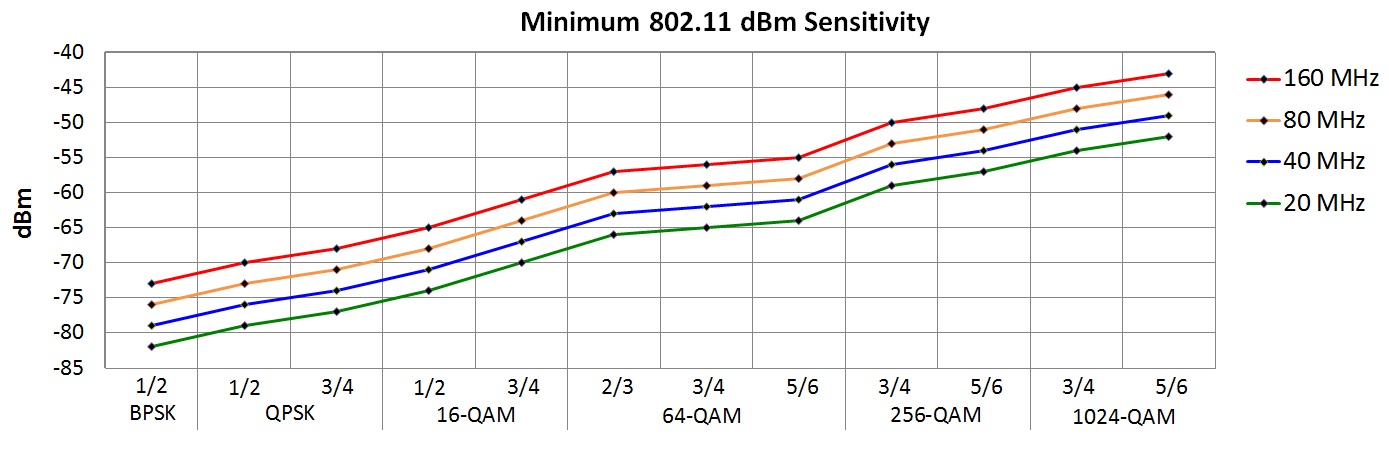
Ostatnie ostrzeżenie i zastrzeżenie dotyczące 802.11n w paśmie 5 GHz: przemilczałem fakt, że 802.11n może działać w paśmie 5 GHz, więc NIE ZAKŁADAJ, że tylko dlatego, że urządzenie działa w paśmie 5 GHz, musi to być urządzenie 802.11ac. To NIE jest koniecznie prawda. Na przykład smartfon Motorola E5 Play (bardzo niski) NIE obsługuje 802.11ac, ale obsługuje dwuzakresowy 802.11n, więc łączy się z pasmem 5 GHz, ale tylko przy użyciu kanałów 20/40 MHz (w 1×1 tryb), a nie kanały 80 MHz 802.11ac i nie używają 256-QAM.
Inny przykład: starszy laptop Dell korzystający z dwuzakresowego Wi-Fi Centrino Advanced-N 6230. Laptop „widzi” identyfikator SSID 5 GHz nadawany z routera 802.11ac, ale kiedy laptop łączy się z routerem, robi to tylko przy użyciu kanałów 802.11n, 2×2 MIMO i 40 MHz (maks. PHY 300 Mb/s ; nr 256-QAM)
Zrozumienie, skąd wziął się wzrost prędkości w standardzie 802.11ac (powyżej 802.11n): 144 Mb/s w standardzie 802.11n staje się 650 Mb/s w standardzie 802.11ac przy użyciu szerokości kanału 80 MHz (zamiast 20 MHz), które następnie osiągają 866,6 Mb/s za pośrednictwem nowa modulacja 256-QAM. Tak więc czterokrotne zwiększenie szerokości kanału jest kluczowym czynnikiem zwiększającym prędkość w 802.11ac w stosunku do 802.11n.
Technicznie rzecz biorąc, obsługa kanałów 160 MHz istniała w Wi-Fi 5, ale obsługa routerów była w najlepszym razie nierówna i bardzo rzadka w większości urządzeń klienckich.
Ucz się więcej:
- O'Reilly „802.11ac: A Survival Guide”, Matthew S. Gast (154-stronicowa książka)
- Szczegółowy opis 802.11ac (Aruba)
- Biała księga techniczna: „802.11ac: piąta generacja Wi-Fi” (Cisco)
- 802.11ac (Wikipedia)
- Lista klientów — lista typowych klientów Wi-Fi oraz obsługiwanych i nieobsługiwanych przez nich kanałów
★ Dużym postępem w Wi-Fi 6 była (1) wydajna transmisja do dużej liczby użytkowników w tym samym czasie (ale tylko dla nowych klientów Wi-Fi 6, a nie klientów poprzedniej generacji Wi-Fi) oraz (2) modulacja 1024-QAM .
„Najważniejsze jest to, że dopóki klienci Wi-Fi 6 / 802.11ax nie osiągną masy krytycznej, korzyści z 11ax będą minimalne i będą miały niewielki wpływ”. [ Cisco ] Kluczowy powód: Sieć Wi-Fi 6 została zaprojektowana od podstaw w celu zapewnienia poprawy szybkości (HE: High Efficiency) całej grupie klientów Wi-Fi 6, a NIE pojedynczemu klientowi Wi-Fi 6!
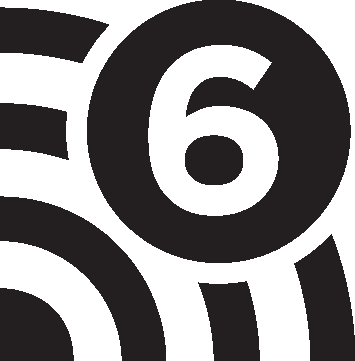 |
Wi-Fi 6: Szósta generacja Wi-Fi to 802.11ax (2019). Zapewnia maksymalną prędkość PHY 4,8 Gb/s na kanale 80 MHz przy użyciu 8×8 MIMO. Modulacja 802.11ax (OFDMA) NIE jest wstecznie kompatybilna z żadną wcześniejszą wersją Wi-Fi — dlatego potrzebujesz klientów Wi-Fi 6, aby móc korzystać z funkcji routera Wi-Fi 6. Jednak każdy router Wi-Fi 6 będzie mógł powrócić do Wi-Fi 4/5, aby obsługiwać starsze urządzenia (bez przewagi prędkości nad Wi-Fi 5).
gen Specyfikacja Rok Prędkości Nowe imie Szósty 802.11ax 2019 600 do 2401 Mb/s Wi Fi 6
|
||||||||||||||||||||||||||||||||||||||||||||||||||||||||||||||||||||||||||||||||||||||||||||||||||||||||||||||||||||||||||||||||||||||||||||||||||||||||||||||||||||||||||||||||||||||||||||||||||||||||||||||||||||||||||||||||||||||||||||||
Prędkość 2401 Mb/s: Maksymalna prędkość PHY 2401 Mb/s dotyczy kanału 80 MHz dla klienta 4×4. Jednak znacznie bardziej realistyczna maksymalna prędkość PHY wynosi 1200 Mb/s dla kanału 80 MHz dla klienta 2×2 (przepustowość 840 Mb/s), a dla realistycznej odległości od routera prędkość PHY 864 Mb/s (przepustowość 600 Mb/s) .
Standard 802.11ax nosi nazwę „HE” ( wysoka wydajność ) .
Cel Wi-Fi 6: Głównym celem Wi-Fi 6 jest „wysoka wydajność” (HE). Krótko mówiąc, Wi-Fi 6 dodaje do Wi-Fi technologię podobną do „komórkowej”. Osiągnięto to, przechodząc na schemat modulacji OFDMA i zmieniając protokół Wi-Fi, aby bezpośrednio obsługiwać wielu użytkowników jednocześnie. Rezultatem jest znacznie zwiększona ogólna (zbiorcza) pojemność w środowiskach o dużej gęstości (wiele urządzeń) (takich jak szkoły, stadiony, centra kongresowe, kampusy itp.).
Obsługa wielu użytkowników jest wbudowana w OFDMA: Jest to kluczowa koncepcja, aby w pełni zrozumieć Wi-Fi 6. W Wi-Fi 5 „wielu użytkowników” zostało zrealizowane za pośrednictwem MU-MIMO przy użyciu wielu anten. JEDNAK w Wi-Fi 6 istnieje DRUGA (a teraz podstawowa) metoda „wielu użytkowników” „upieczona” w protokołach o nazwie MU-OFDMA. Nie myl MU-OFDMA z MU-MIMO! Zobacz także ten interesujący artykuł MU-OFDMA vs MU-MIMO .
MU-OFDMA (Multi-User OFDMA) : Wzrost wydajności w standardzie 802.11ax wynika przede wszystkim z używania OFDMA w środowiskach „gęstych” (wiele użytkowników) — z podziałem kanału na mniejsze jednostki zasobów (RU) — gdzie każdy RU jest (potencjalnie) dla innego użytkownika. Na kanał 20 MHz przypada do 9 użytkowników (czyli do 36 użytkowników na kanał 80 MHz). Tak więc 802.11ax ma wbudowaną w protokół wysokowydajną transmisję dla wielu użytkowników, co oznacza, że użytkownik musi mieć Wi-Fi 6, aby z tego skorzystać. Wydajność dla dużej liczby użytkowników jednocześnie (jako całość) powinna znacznie wzrosnąć (celem projektowym 802.11ax było 4-krotne ulepszenie).
Ta obsługa wielu użytkowników to wielka sprawa i znacznie poprawi Wi-Fi dla wszystkich - ale minie wiele LAT, zanim większość klientów będzie działać w standardzie 802.11ax. Więc nie spodziewaj się korzyści z Wi-Fi 6 przez LATA.
Ale co z prędkością szczytową dla JEDNEGO użytkownika: Należy pamiętać, że prędkość „szczytowa” (jeden użytkownik korzystający z całego kanału na odległość) zmienia się bardzo niewiele (około 11% poprawa w stosunku do 802.11ac). Tak więc, jeśli szukasz znacznie wyższych prędkości pobierania Mb/s (przynoszących korzyści tylko jednemu użytkownikowi), 802.11ax nie jest rozwiązaniem (np.: prędkość PHY przy 256-QAM 3/4 w 802.11ac z 780 Mb/s zmienia się na 864 Mb/s w 802.11ax ). Zamiast tego znajdź sposób na zwiększenie poziomu MIMO (lub szerokości kanału) jednego użytkownika.
Celem każdej poprzedniej wersji Wi-Fi było radykalne zwiększenie „szczytowych” prędkości (dla jednego użytkownika). A patrząc na prędkości Wi-Fi generacji Mb/s widać to: 2 -> 11 -> 54 -> 217 -> 1733 -> 2401, poza ostatnim skokiem, którym jest Wi-Fi 6. Zamiast tego zmieniając do MU-OFDMA w Wi-Fi 6 nastąpi dramatyczny (ogólny) wzrost przepustowości dla gęstej grupy użytkowników (jako całości), ale tylko wtedy, gdy (wszyscy) klienci w pełni obsługują Wi-Fi 6.
| Zachowaj perspektywę całego szumu marketingowego: aby skorzystać z ulepszeń Wi-Fi 6, potrzebujesz urządzeń klienckich obsługujących Wi-Fi 6. Dopóki to się nie stanie, Wi-Fi 5 będzie dobrze działać w większości domów. Większość postępów prędkości w standardzie 802.11ax (MU-OFDMA) NIE nastąpi, dopóki WSZYSTKIE urządzenia klienckie nie będą działać w standardzie 802.11ax, co zajmie DŁUGO czasu. Tak więc obecnie używany punkt dostępowy 802.11ax będzie w rzeczywistości działał w trybie (powróci do) 802.11ac (Wi-Fi 5) dla wielu klientów. |
1024-QAM: Ten QAM wyższego rzędu jest teraz oficjalnie częścią standardu, ale musisz być bardzo blisko routera/punktu dostępowego, aby go uzyskać. Ponadto ta modulacja może być używana tylko wtedy, gdy klient używa całego kanału 20 MHz (lub szerszego) - więc NIE jest dostępna dla małych RU. Aby osiągnąć 1024-QAM, potrzebujesz doskonałego sygnału (bądź bardzo blisko routera). Pamiętaj, że za każdym razem, gdy podwajasz szerokość kanału, naliczana jest „ kara” w wysokości 3 dB :
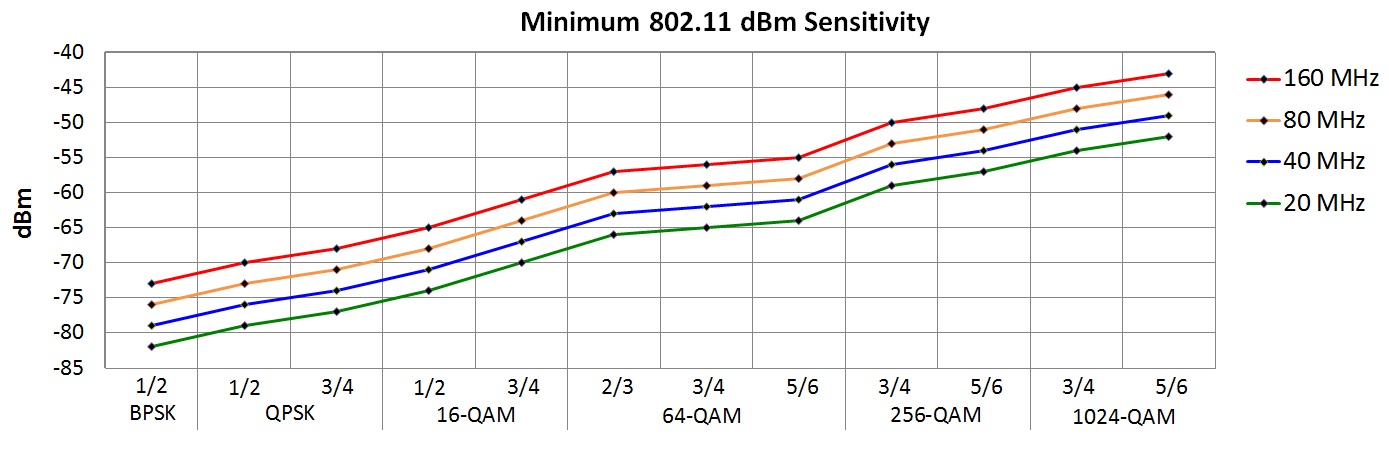
Kanały: kanały w Wi-Fi 6 są dokładnie takie same, jak kanały dostępne w Wi-Fi 4 i Wi-Fi 5. Ponieważ jednak w paśmie 5 GHz jest o wiele więcej widma niż w paśmie 2,4 GHz, to co ma największe znaczenie dla Wi-Fi -Fi 6 to kanały w 5 GHz.
Szerokość kanału: W przeciwieństwie do standardu 802.11ac, który wymagał od klientów obsługi kanałów 80 MHz, standard 802.11ax dopuszcza klientów tylko z kanałem 20 MHz. Zrobiono to, aby lepiej obsługiwać urządzenia IoT o niskiej przepustowości i niskim poborze mocy (np. te urządzenia zasilane bateryjnie), które miałyby wpływ na zasięg/moc przy szerszych szerokościach kanałów.
Kanały 160 MHz: obsługa kanałów 160 MHz w niektórych routerach ogranicza obsługę MIMO. Na przykład w RAX120 firmy Netgear dostępna jest obsługa 8×8 MIMO dla kanałów 80 MHz, ale tylko obsługa 4×4 MIMO dla 80+80 kanałów. Inny problem z kanałami 160 MHz polega na tym, że obecnie są tylko dwa kanały i oba przecinają się z kanałami DFS (co czyni je potencjalnie bezużytecznymi).
Pasma: Technicznie rzecz biorąc, 802.11ax działa również w paśmie 2,4 GHz, ale ponieważ NIE ma tam kanału 80 MHz, większość ludzi (zwłaszcza instalacje domowe) pozostanie w paśmie 5 GHz. Mówi się, że 802.11ax działa w paśmie 2,4 GHz głównie z korzyścią dla obsługi urządzeń IoT, ale okaże się, czy tak się w ogóle stanie – ponieważ większość urządzeń IoT o niskim poborze mocy utknęło z Wi-Fi 4 i nigdy nawet nie zostało wdrożone Wi Fi 5.
Widmo 6 GHz: FCC otworzyła pasmo 6 GHz i Wi-Fi (ale wymaga to nowego sprzętu). Zobacz Wi-Fi 6E w następnej sekcji.
WPA3: Aby urządzenie miało „certyfikat” Wi-Fi 6, ogłoszono, że obsługa WPA3 jest obowiązkową funkcją.
Działa lepiej na zewnątrz: 802.11ax zmienił taktowanie symboli (z 3,2 µs na 12,8 µs; oraz wydłużył czasy GI), co pozwala Wi-Fi działać znacznie lepiej w środowiskach zewnętrznych, gdzie odbicia sygnału zajmują więcej czasu i mogą powodować problemy. Zwiększone czasy odpowiadają za te odbicia.
TU JEST HYPE:Producenci reklamują niesamowicie szybkie twierdzenia dotyczące 802.11ax (bezpośrednio poniżej). Wiemy jednak, że klient 802.11ac 2×2 przy 256-QAM 3/4 ma prędkość PHY równą 780 (patrz tabela powyżej). A przy 802.11ax (i wszystkim innym bez zmian) prędkość PHY wynosi 864 (patrz tabela bezpośrednio powyżej). TAK, to trochę lepiej (11%), ale nie aż tak bardzo, jak sądzisz.
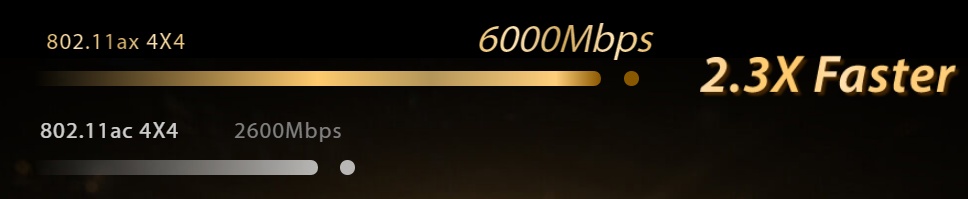
Bardzo zwodnicze porównanie prędkości producenta routera
Powyższe „2,3X” powyżej porównuje „jabłka z pomarańczami” - różne szerokości kanałów i różne modulacje + kodowanie oraz połączenie łącznie dwóch pasm (2,4 GHz i 5 Ghz). Porównując „jabłka z jabłkami”, surowa przewaga prędkości PHY 802.11ax nad 802.11ac wynosi tylko 11% .
Analogia: Do tej pory powinno być boleśnie oczywiste, że producenci routerów sprzedają cię za szum. Sprzedają cię na „dragstripie” (routerze), gdzie możesz „legalnie” jechać „1000 mil na godzinę” – i to brzmi fantastycznie, więc kupujesz dragstrip (router). Ale potem cofasz się i zdajesz sobie sprawę, że (1) wszystkie pojazdy (urządzenia Wi-Fi), które posiadasz, nie przekraczają 120 mil na godzinę, (2) możesz kupić szybsze samochody, ale nie są one dla ciebie legalne (komputery stacjonarne mają szybsze Wi-Fi niż smartfony ) i (3) 1000 mil na godzinę uzyskano przez dodanie prędkości wielu samochodów razem (agregacja wielu pasm Wi-Fi).
Czy powinienem uaktualnić do Wi-Fi 6? Dla firmy „może”. Jeśli masz małą lub normalną liczbę podłączonych użytkowników Wi-Fi, Wi-Fi 5 będzie działać dobrze. Ale jeśli masz dużą liczbę użytkowników Wi-Fi 6, możesz bardzo dobrze zauważyć poprawę, korzystając z Wi-Fi 6.
Czy naprawdę jest coś, czego nie możesz zrobić z przepustowością 455 Mb/s w Wi-Fi 5, a co nagle możesz zrobić z nieco (10%) większą przepustowością w Wi-Fi 6?
★ Nie ma sensu aktualizować routera Wi-Fi 5 4×4 do routera 4×4 MIMO Wi-Fi 6, dopóki wielu/większość klientów łączących się z routerem nie będzie w pełni obsługiwać Wi-Fi 6. Do tego czasu uaktualnienie routera do Wi-Fi 6 będzie miało bardzo niewielki wpływ. Dostawcy rzucają ogromne liczby Mb / s, które są bez znaczenia (ponieważ to możliwości urządzeń klienckich w większości ograniczają przepustowość).
„Najważniejsze jest to, że dopóki klienci Wi-Fi 6 / 802.11ax nie osiągną masy krytycznej, korzyści z 11ax będą minimalne i będą miały niewielki wpływ” [źródło: Cisco ]. „W przypadku [większości klientów korporacyjnych] zalecamy już dziś zainstalowanie punktów dostępowych 802.11ac wave 2 ze względu na samą wartość 802.11ac wave 2” [źródło: Cisco ].
Consumer Reports stwierdza , że nie ma sensu kupować nowego routera Wi-Fi 6, zwłaszcza jeśli Twój smartfon, telewizor, laptop itp. obsługują tylko Wi-Fi 5 .
Ostatnie słowo na temat Wi-Fi 6: czy możliwe jest uzyskanie 38% poprawy prędkości w stosunku do Wi-Fi 5 dla jednego klienta Wi-Fi? Tak, ale musisz być klientem Wi-Fi 6 bardzo blisko routera Wi-Fi 6, aby można było korzystać z najwyższej częstotliwości 1024-QAM. A „w zasięgu” inni klienci Wi-Fi 6 odnotują niższą poprawę prędkości (bliżej 11%). W przypadku klientów Wi-Fi 5 nie będzie widocznej poprawy prędkości. Dla niektórych osób może ten mały procentowy wzrost ma znaczenie. Ale jeśli tak bardzo zależy Ci na najwyższej szybkości, po prostu podłącz się do Gigabit Ethernet!
Widziałem, jak niektórzy recenzenci pokazują wykresy pokazujące ogromny wzrost prędkości Wi-Fi 6 w porównaniu z Wi-Fi 5, ale wynik ten został uzyskany przy użyciu kanałów 160 MHz w Wi-Fi 6 w porównaniu z kanałami 80 MHz w Wi-Fi 5. Kiedy recenzje pokazują liczby zbyt piękne, aby mogły być prawdziwe, przeanalizuj szczegóły.
Niezależnie od tego, co mówię ja i inni, bądź poinformowany o faktach (a nie szumie) i podejmuj własne (w pełni wykształcone) decyzje dotyczące aktualizacji. Spójrz na prędkość PHY przed i po aktualizacji routera i sam zdecyduj, czy zmiana była tego warta.
Jeśli Twoje urządzenie klienckie znajduje się w tym samym pomieszczeniu, co router bezprzewodowy Wi-Fi 6, możesz zauważyć duży wzrost prędkości przy użyciu Wi-Fi 6 w stosunku do Wi-Fi 5. Ale kiedy przejdziesz do następnego pokoju, zobaczysz tylko bardzo subtelne przyspieszenie.
Właściwie myślę, że Wi-Fi 6 będzie (ostatecznie) świetne. Ale branża sprzedająca routery Wi-Fi 6, które w rzeczywistości są „roboczymi” routerami, które nie w pełni implementują specyfikację Wi-Fi 6 i nie mają certyfikatu Wi-Fi 6, stanowi problem. Branża routerów nie dokonała samoregulacji, a ty, konsument, płacisz za to cenę.
Routery z pełnym certyfikatem Wi-Fi 6 dopiero zaczynają się pojawiać. Bądź cierpliwy i nie kupuj „szkicowego” routera.
Zrozumienie, skąd wziął się wzrost prędkości w standardzie 802.11ax (powyżej 802.11ac): 866,6 Mb/s w standardzie 802.11ac staje się 960,8 Mb/s po przełączeniu na OFDMA, a następnie 1201 Mb/s dzięki nowej modulacji 1024-QAM. Gdy znajduje się bardzo blisko routera, 802.11ax może być o 39% szybszy niż 802.11ac. Ale „w zasięgu” 802.11ax jest tylko o 11% szybszy niż 802.
AKTUALIZACJA marzec 2022 r.: Jeśli masz zupełnie nowe urządzenie klienckie Wi-Fi 6 i zupełnie nowy router Wi-Fi 6 i korzystasz z obu urządzeń w tym samym pomieszczeniu (a oba urządzenia znajdują się bardzo blisko siebie), istnieje duże prawdopodobieństwo, że dwa urządzenia będą negocjować początkową szerokość kanału 160 MHz (tylko dla urządzeń innych niż Apple). Przepustowość może sięgać nawet 80% prędkości PHY 2401 Mb/s (lub około 1900 Mb/s) — co jest bardzo miłe! Dzieje się tak jednak tylko wtedy, gdy urządzenie klienckie i router znajdują się bardzo blisko siebie (w moich testach, cztery stopy dalej) – a gdy zaczniesz dodawać odległość lub ściany, dwa urządzenia Wi-Fi 6 znacznie „zwolnią” i komunikować się ze sobą przy prędkościach znacznie bliższych Wi-Fi 5.
Z technicznego punktu widzenia Wi-Fi 5 obsługiwało również kanały 160 MHz, ale rzadko zdarzało się, aby urządzenie klienckie zasilane bateryjnie obsługiwało kanały 160 MHz. Z jakiegoś powodu wydaje się, że zmieniło się to w Wi-Fi 6, gdzie obsługa kanałów 160 MHz (nawet w urządzeniach klienckich zasilanych bateryjnie) pojawia się teraz bardzo często (ale nie w przypadku urządzeń Apple).
Ucz się więcej:
- Ogólne omówienie 802.11ax (wideo YouTube autorstwa Ruckusa)
- Biały Pauza i kom dla 802.11ax (Aruba Networks)
- Biała księga techniczna: „802.11ax: szósta generacja sieci Wi-Fi” (Cisco)
- Biała księga: IEEE 802.11ax, szósta generacja Wi-Fi (Broadcom)
- Dwuzakresowy 11AX (kwantenowy)
- 802.11ax (Wikipedia)
- Jednostki zasobów 802.11ax (Wikipedia)
- Co to jest Wi-Fi 802.11ax (Ruckus)
- Wi-Fi o wysokiej wydajności — 802.11ax — WLPC US Phoenix 2017 (Youtube)
★ Duży postęp w Wi-Fi 6E to TON więcej widma/kanałów (całe widmo 6 GHz) — dodanie 14 nowych kanałów 80 MHz! To sprawia, że kanały 160 MHz są rzeczywiście użyteczne i powszechne – natychmiast podwajając przepustowość w porównaniu z wcześniejszym Wi-Fi 5/6 z kanałami 80 MHz.
- FCC otwiera pasmo 6 GHz dla Wi-Fi i innych nielicencjonowanych zastosowań (fcc.gov)
- Raport techniczny FCC i rozporządzenie 20-51 (fcc.gov)
Wi-Fi 6E: Wi-Fi 6E (High Efficiency Wi-Fi 6 rozszerzony na pasmo 6 GHz) może zmienić reguły gry. Dodaje 1200 MHz (5925 MHz - 7125 MHz) nowego widma do Wi-Fi. Tak więc, żeby było jasne, Wi-Fi 6E NIE jest nową wersją protokołów Wi-Fi, ale raczej przenosi istniejące Wi-Fi 6 (802.11ax) do bardzo dużej części nowego widma.
Obecnie dla Wi-Fi dostępne jest tylko 560 MHz widma w paśmie 5 GHz (i tylko 70 MHz w paśmie 2,4 GHz). Tak więc dodanie dodatkowych 1200 MHz w paśmie 6 GHz jest bardzo pożądanym i znaczącym skokiem w widmie.
I znowu, gdy pojawią się routery Wi-Fi 6E, minie dużo czasu, zanim większość klientów będzie obsługiwać Wi-Fi 6E, ale można się założyć, że większość urządzeń klienckich wyższej klasy natychmiast i całkowicie przełączy się na Wi-Fi i będzie je obsługiwać Fi 6E.
|
||||||||||||||||||||||||
Wielka sprawa: TONY nowego widma! Dodatkowe widmo pozwala na 14 dodatkowych kanałów 80 MHz (lub siedem dodatkowych kanałów 160 MHz) w Wi-Fi, co oznacza, że szanse na współdzielenie widma z innym urządzeniem/sąsiadem zostaną znacznie zmniejszone. Powinieneś wtedy mieć własny kanał 160 MHz tylko dla siebie, potencjalnie podwajając przepustowość (w porównaniu z kanałem 80 MHz).
Wiele podstawowych routerów Wi-Fi 5 (bez obsługi DFS) obsługuje tylko pasmo 180 MHz. Ale oczekuję, że podstawowe routery Wi-Fi 6E (bez obsługi AFC) będą obsługiwać całe 1200 MHz widma.
Należy również zauważyć, że Wi-Fi nie ma obecnie kanału 160 MHz, który nie podlega ograniczeniom DFS, co oznacza, że obecnie faktyczna możliwość korzystania z kanału 160 MHz w paśmie 5 GHz jest chybiona. To nowe widmo powinno (miejmy nadzieję) znacznie ułatwić znalezienie i faktyczne wykorzystanie wielu kanałów 160 MHz.
Gotcha: wymagany będzie nowy sprzęt (routery/klienci). Obecne urządzenia Wi-Fi 6 nie obsługują Wi-Fi 6E!
|
||||||||||||||||||||||||||||||||||||||||||||||||||||||||||||||||||||||||||||||||||||||||||||||||||||||||||||||||||||||||||||||||||||||||||||||||||||||||||||||||||||||||||||||||||||||||||||||||||||||||||||||||||||||||||||||||||||||||||||||||||||||
Tryb niskiego poboru mocy: w trybie „niskiego poboru mocy” punkty dostępowe mogą wykorzystywać całe 1200 MHz widma bez ograniczeń AFC, ale zasięg jest mniejszy (i jest obecnie nieznany, dopóki testy nie zostaną przeprowadzone na prawdziwym sprzęcie), a użycie jest ograniczone wyłącznie do użytku w pomieszczeniach .
Punkty dostępowe Wi-Fi 6E w trybie niskiego poboru mocy mogą działać na poziomie 24 dBm EIRP (6 dB PONIŻEJ poziomów mocy DFS 5 GHz), a klienci Wi-Fi 6E na poziomie 18 dBm EIRP (6 dB PONIŻEJ poziomu mocy punktu dostępowego). Wielu klientów Wi-Fi 5 działa już „w pobliżu” tego poziomu mocy, więc na zasięg Wi-Fi 6E będą miały wpływ nieco wyższe częstotliwości robocze i różnica mocy 6 dB (poniżej DFS). Mianowicie, spodziewaj się, że zasięg Wi-Fi 6E (w trybie niskiego poboru mocy) będzie wynosił około 42% zasięgu kanału Wi-Fi 5 DFS .
Tryb normalnego zasilania: w normalnym trybie zasilania punkty dostępowe mogą wykorzystywać tylko 850 MHz widma (patrz tabela po prawej), ale muszą korzystać z czegoś, co nazywa się AFC (patrz poniżej), co wymaga od punktu dostępowego zgłaszania swojej lokalizacji geograficznej (GPS), a także numer seryjny do scentralizowanej bazy danych. Dopiero okaże się, czy klienci zaakceptują tę „inwazję prywatności”.
Punkty dostępowe Wi-Fi 6E w trybie normalnej mocy mogą działać z prędkością 36 dBm EIRP (te same poziomy mocy co poziomy mocy U-NII-1 5 GHz), a klienci Wi-Fi 6E z prędkością 30 dBm EIRP (6 dB PONIŻEJ ten z AP). Większość urządzeń Wi-Fi 5 działa już poniżej tych poziomów, więc na zasięg Wi-Fi 6E będą miały wpływ jedynie nieco wyższe częstotliwości robocze. Mianowicie, spodziewaj się, że zasięg Wi-Fi 6E (w trybie normalnego zasilania) będzie wynosił około 83% zasięgu Wi-Fi 5 .
Automatyczna koordynacja częstotliwości (AFC): dokumenty FCC obszernie omawiają system „automatycznej koordynacji częstotliwości” (AFC), aby uniknąć konfliktów między istniejącym licencjonowanym użytkowaniem (mikrofale punkt-punkt) a nowymi nielicencjonowanymi urządzeniami (punktami dostępowymi). Wygląda na to, że FCC ustaliła (26 maja 2020 r.) scentralizowany system AFC, w którym punkt dostępowy musi kontaktować się z AFC „w celu uzyskania listy dostępnych zakresów częstotliwości, w których może działać, oraz maksymalnej dopuszczalnej mocy na każdej częstotliwości zakres". Ale aby to działało poprawnie, punkt dostępowy MUSI zgłaszać swoją lokalizację geograficzną (np.: lokalizację GPS), a także wysokość anteny nad ziemią do scentralizowanego systemu AFC. FCC będzie również wymagać „FCC ID” punktu dostępowego, jak również numeru seryjnego punktu dostępowego.
Czynniki ograniczające prywatność: punkt dostępowy może działać w „trybie niskiego poboru mocy”, a następnie NIE podlegać AFC (ale wtedy ucierpi zasięg sygnału) LUB punkt dostępowy może obniżyć jakość GPS, a następnie zgłosić większy ogólny „obszar” do AFC zamiast dokładnej lokalizacji (ale wtedy częstotliwości i poziomy mocy, które można wykorzystać, mogą zostać zmniejszone).
Główny problem: Zasięg: Głównym problemem jest zasięg urządzeń Wi-Fi 6E. W oparciu o surowe specyfikacje, zasięg zostanie zmniejszony w stosunku do tego, co jest możliwe w paśmie 5 GHz. Tylko czas pokaże - dopóki rzeczywiste urządzenia Wi-Fi 6E nie staną się dostępne do testów.
Kolejna obawa: widmo jest już intensywnie wykorzystywane: Widmo 6 GHz, które FCC chce otworzyć (do nielicencjonowanego korzystania z Wi-Fi), jest już „silnie wykorzystywane przez łącza mikrofalowe typu punkt-punkt i niektóre stałe systemy satelitarne” ( source ) przez istniejące licencjonowane usługi. Tak więc dopiero okaże się, ile kanałów można faktycznie wykorzystać w prawdziwym życiu z AFC dla urządzeń o normalnej mocy.
Usługi zasiedziałe: FCC nie tylko dysponowała nieużywanym pasmem 1200 MHz. Zamiast tego widmo to jest intensywnie wykorzystywane przez „usługi zasiedziałe”, takie jak:
- Naprawiono usługi mikrofalowe (FS): Prawdopodobnie widziałeś te wieże w pobliżu (google mikrofalowa wieża ), z „misą” skierowaną w ustalonym (poziomym) kierunku.
- Stałe usługi satelitarne (FSS): komunikacja ziemia-satelita (i odwrotnie).
- Radioastronomia: badanie ciał niebieskich na częstotliwościach radiowych.
- Inne różne usługi: Usługi mobilne (itp.).
Film przedstawiający użycie FS w USA (YouTube)
Najlepszy przypadek użycia: pierwsza fala urządzeń Wi-Fi 6E będzie prawdopodobnie działać tylko w trybie „małego poboru mocy” (ponieważ nie jest wymagany AFC i można wykorzystać całe 1200 MHz; ale ograniczone tylko do użytku w pomieszczeniach), ale zasięg będzie być zredukowanym. W połączeniu z efektywnym zasięgiem zmniejszającym się wraz z szerokością kanału, najlepszym przypadkiem użycia kanałów Wi-Fi 6E 160 MHz jest połączenie dwóch urządzeń w tym samym pomieszczeniu.
Myślenie jest takie, że dzięki kanałom Wi-Fi 6E i 160 MHz niezawodne połączenie PHY 2 Gb/s z rzeczywistą przepustowością 1 Gb/s staje się powszechne (zamiast przypadkowego trafienia), gdy znajdujesz się w tym samym pomieszczeniu co punkt dostępowy — tylko z Urządzenie klienckie 2×2 MIMO.
Ciekawe obserwacje dotyczące Wi-Fi 6E z tego dokumentu FCC :
- Punkty dostępowe o niskim poborze mocy mogą korzystać z całego pasma 1200 MHz, ale użycie jest ograniczone tylko do użytku w pomieszczeniach, a zasięg będzie ograniczony. Te urządzenia o niskim poborze mocy nie mogą być odporne na warunki pogodowe, muszą mieć na stałe przymocowane zintegrowane anteny, nie mogą być zasilane bateryjnie i muszą być oznaczone jako „tylko do użytku w pomieszczeniach”.
- Punkty dostępu o normalnym zasilaniu mogą być używane na zewnątrz, ale muszą korzystać z AFC i są ograniczone do korzystania z U-NII-5 lub U-NII-7.
- Urządzenia klienckie nie mogą być używane jako mobilny hotspot.
- Punkty dostępu są zabronione w poruszających się pojazdach, takich jak samochody, pociągi, statki lub małe samoloty (ale z wyjątkiem dużych samolotów pasażerskich operujących na wysokości ponad 10 000 stóp, ale mogą używać tylko U-NII-5).
- Punkty dostępu są zabronione na statkach i platformach wiertniczych.
- Używanie jest zabronione w systemach bezzałogowych statków powietrznych.
- Urządzenia korzystające z AFC muszą zgłaszać lokalizację geograficzną, dokładność geolokalizacji, wysokość anteny nad ziemią, identyfikator FCC urządzenia i numer seryjny urządzenia do scentralizowanej bazy danych AFC, która następnie zwraca częstotliwości i poziomy mocy, które mogą być używane. Urządzenie musi kontaktować się z bazą danych AFC co najmniej raz dziennie (awaria oznacza, że przestanie działać; z jednodniowym okresem karencji)
- Przyjmuje się, że strata sygnału wyniesie 17 dB, gdy sygnał z wewnętrznego punktu dostępowego przedostanie się na zewnątrz przez ściany budynku.
- Ustawia maksymalną szerokość kanału 320 MHz.
- Urządzenia klienckie nie mogą przesyłać niczego, dopóki urządzenie nie usłyszy czegoś z punktu dostępowego (więc nie ma żądań sondujących).
- Urządzenia klienckie muszą działać z mocą o 6 dB niższą od poziomu mocy punktu dostępowego.
- Podstawowym założeniem AFC jest to, że punkty dostępu znajdują się w stałej lokalizacji (nie są ruchome ani ruchome).
Idąc szybko: Wi-Fi 6E zostało właśnie ogłoszone jako pomysł/pragnienie 3 stycznia 2020 r. Kilka dni później Broadcom ogłosił chipsety obsługujące Wi-Fi 6E w 6 GHz. Następnie 24 kwietnia 2020 r. FCC poczyniła postępy we wspieraniu tego ( podsumowanie ). Wszyscy inni główni dostawcy chipsetów również ogłosili wsparcie dla Wi-Fi 6E.
Produkty Wi-Fi 6E istnieją już teraz, ale niektóre są drogie. Tylko bądź cierpliwy.
Zrozumienie wzrostu prędkości: Wi-Fi 6E nie zwiększa prędkości w porównaniu z Wi-Fi 6. Zamiast tego Wi-Fi 6E sprawia, że kanały 160 MHz są znacznie bardziej powszechne (w porównaniu z kanałami 80 MHz).
 |
Firmy zajmujące się routerami już ogłosiły (i zademonstrowały) produkty, ale na razie nic nie jest dostępne/wysyłka. Spodziewaj się zakupu routerów na Amazon w kwietniu 2023 r. Nie będzie to miało wpływu, dopóki telefony/tablety nie zaczną obsługiwać Wi-Fi 7.
★ Duże zmiany, które mają zostać wprowadzone w Wi-Fi 7 to:
- Kanały 320 MHz (w porównaniu z wcześniejszą szerokością kanału 160 MHz)
- pozwala na strumienie przestrzenne 16 × 16 (w porównaniu z wcześniejszym limitem 8 × 8), ale spodziewaj się, że 4 × 4 pozostanie normą
- Modulacja 4096-QAM (w porównaniu z wcześniejszą 1024-QAM)
- Multi-Link Operation, czyli MLO, wykorzystuje wiele pasm/kanałów w TYM SAMYM czasie — na przykład używając 2,4 GHz, 5 GHz i 6 GHz jednocześnie.
- Przebijanie preambuły — jeśli część „szerokiego” kanału jest używana przez starsze urządzenie klienckie, reszta kanału może być nadal używana przez nowoczesne urządzenie Wi-Fi
- plus inne potencjalne nowe funkcje
Standard 802.11be nosi nazwę „EHT” , co oznacza wyjątkowo wysoką przepustowość
Należy pamiętać, że routery Wi-Fi 7 działają tylko na klientach Wi-Fi 7 (nie na klientach Wi-Fi 4/5/6). A kiedy faktycznie masz klientów Wi-Fi 7, nie ma sensu aktualizować routera do Wi-Fi 7, jeśli obecnie nie zauważasz żadnych problemów z szybkością. Daj technologii Wi-Fi 7 czas na dojrzewanie .
Korzyść z Wi-Fi 7 będzie dotyczyć głównie urządzeń, które znajdują się „blisko” (w tym samym pomieszczeniu) co router/punkt dostępowy – spodziewaj się maksymalnej prędkości PHY około 4,8 Gb/s dla kanału 320 MHz 2×2.
Zrozumienie wzrostu prędkości: Wi-Fi 7 sprawi, że kanały 320 MHz staną się powszechne, natychmiast podwajając przepustowość w stosunku do kanałów 160 MHz w Wi-Fi 6.
Ta sekcja dotyczy Wi-Fi 5 (802.11ac), Wi-Fi 6 (802.11ax) i Wi-Fi 7 (802.11be) działającego w paśmie 5 GHz, ale nie Wi-Fi 6E (802.11ax) działającego w paśmie 6 GHz .
W skrócie: jeśli kupisz router, który nie obsługuje kanałów DFS, będziesz mieć tylko DWA kanały 80 MHz dostępne w paśmie 5 GHz (zamiast SZEŚCIU), znacznie zwiększając prawdopodobieństwo współdzielenia tego kanału z innymi (bliskie sąsiad) — co oznacza, że współdzielisz przepustowość. Jeśli twój router obsługuje kanały DFS, prawdopodobieństwo, że będziesz sam na swoim kanale, jest znacznie większe – co oznacza, że cała przepustowość kanału należy do ciebie.
AKTUALIZACJA: Uważaj, niektóre bardzo niedrogie routery mogą obsługiwać tylko POJEDYNCZY kanał 5 GHz. Po prostu wykonaj badania przed zakupem!
|
||||||||||||||||||||||||||||||||||||
Tło: Istnieje SIEDEM rdzeniowych kanałów Wi-Fi 80 MHz w paśmie 5 GHz. Zawsze można używać dwóch kanałów (zielone podświetlenie po prawej), jeden jest nowy od 2019 r. (i tylko do użytku w pomieszczeniach). Aby jednak można było korzystać z pozostałych czterech kanałów DFS, router musi zawierać specjalne przetwarzanie, aby uniknąć zakłóceń w bieżącym użytkowaniu (radar pogodowy i aplikacje wojskowe; czerwone podświetlenie po prawej) oraz przejść testy certyfikacyjne FCC.
DFS = Dynamiczny wybór częstotliwości
(1) Wiele routerów Netgear Wi-Fi 5 nie obsługuje kanału 144 i jako takie nie obsługuje kanału 138 80 MHz. Ta usterka została naprawiona w routerach Newgear Wi-Fi 6.
(2) FCC dodała kanały 169, 173 i 177 20 MHz w 2019 r. (tylko do użytku w pomieszczeniach), co tworzy również nowy kanał 171 80 MHz. Nie spodziewaj się jednak (jeszcze) obsługi nowego kanały.
Dlaczego obsługa DFS jest ważna: obsługa wszystkich kanałów staje się niezwykle ważna, aby uniknąć zakłóceń (współdzielenia przepustowości) z Wi-Fi sąsiada. Idealnie, każdy punkt dostępowy/router (twój i sąsiadów) powinien znajdować się na unikalnym/innym kanale Wi-Fi.
Jest to również szczególnie ważne, jeśli widzisz kilka innych punktów dostępowych 5 GHz, co ma miejsce, gdy (1) masz bliskich sąsiadów, na przykład w budynku mieszkalnym, lub (2) chcesz zainstalować wiele punktów dostępowych/routerów. Dlatego bierz pod uwagę tylko punkty dostępowe/routery obsługujące WSZYSTKIE kanały DFS.
Zasięg: punkt dostępowy/router dla kanałów DFS ma ograniczenie mocy nadawania do 250 mW (w porównaniu do 1000 mW dla kanałów innych niż DFS). Jednak to rzadko ogranicza zasięg do klientów, ponieważ praktycznie wszystkie urządzenia klienckie transmitują już z mocą mniejszą niż 250 mW dla WSZYSTKICH kanałów 5 GHz (więc urządzenie klienckie ogranicza zasięg, a nie punkt dostępowy/router). Więcej informacji o zasięgu .
Unikaj AP/routerów BEZ kanałów DFS: Bardzo często spotyka się routery „klasy konsumenckiej”, które nie obsługują ŻADNYCH kanałów DFS (obsługują tylko DWA kanały). Kupujący strzeż się. Uważaj również na zupełnie nowe routery bez obsługi kanału DFS, ponieważ sprzedawca może nie wydać aktualizacji oprogramowania układowego, która dodaje obsługę tych kanałów DFS (nie kupuj urządzenia w nadziei, że obsługa DFS zostanie dodana później poprzez aktualizację oprogramowania układowego).
Zobacz Dodatek dotyczący routera daleko poniżej, aby zapoznać się z przykładami. Niektórzy dostawcy NIE mają routerów obsługujących kanały DFS.
Niektóre punkty dostępowe klasy konsumenckiej TAK obsługują niektóre kanały DFS: Niektóre routery klasy konsumenckiej TAK obsługują niektóre lub wszystkie kanały DFS. Po prostu zrób badania.
Netgear ALERT: Większość routerów Netgear nie obsługuje kanału 138 80 MHz. Ale to powoli się zmienia. R7800 to rzadki wyjątek, obsługujący kanał 138, ale tylko za pośrednictwem oprogramowania układowego 1.0.2.68. Wygląda również na to, że Netgear jest wreszcie „świadomy” problemu, ponieważ niektóre nowsze urządzenia „AX” obsługują również kanał 138.
Niektóre punkty dostępowe klasy biznesowej TAK obsługują kanały DFS 5 GHz: Niektóre urządzenia klasy biznesowej 5 GHz TAK obsługują kanały DFS, dzięki czemu można w pełni wykorzystać DUŻO więcej kanałów w paśmie 5 GHz.
Większość biznesowych punktów dostępowych Netgear (punkty dostępowe Netgear ProSafe) NIE obsługuje ograniczonych kanałów 5 GHz. Ale znalazłem JEDEN, który to zrobił. Po prostu zrób badania.
Wiele punktów dostępowych klasy korporacyjnej obsługuje kanały DFS 5 GHz: Zgodnie z tym arkuszem danych WSZYSTKIE modele Ubiquiti UniFi AC (punkty dostępowe z podwójnym radiem 802.11AC) mają certyfikat DFS.
Na przykład byłem w hotelu Drury i ze swojego pokoju widziałem identyfikator SSID Drury na kanałach 48, 64, 100, 104, 108, 140. Hotel najwyraźniej korzystał z punktów dostępowych 5 GHz z certyfikatem DFS — z powodzeniem.
Uważaj na recenzje „najlepszych routerów”: Uważaj na recenzje „najlepszych routerów” online, które wybierają „najlepszy ogólnie” router, który NIE obsługuje ŻADNYCH kanałów DFS 5 GHz (obsługiwane są tylko DWA kanały).
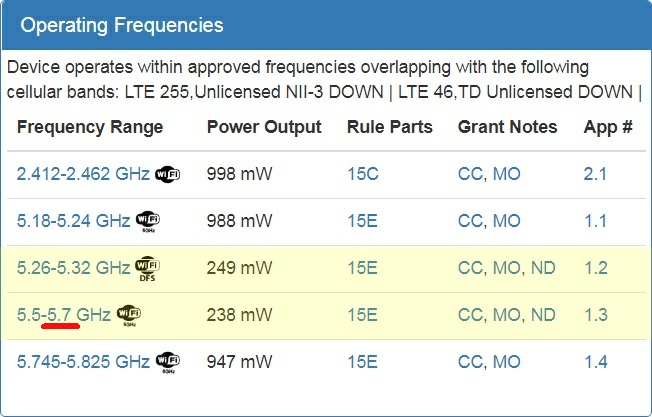 Częstotliwości operacyjne FCC pokazują obsługę DFS |
Jak wyszukać wsparcie DFS dla dowolnego routera/punktu dostępowego (sprawdź zgłoszenia FCC):
- Google „wikidevi” i nazwę firmy routera oraz numer modelu routera (np.: „wikidevi Netgear RAX80”). Powinieneś natychmiast znaleźć stronę internetową wikidevi dla tego routera.
- Na stronie internetowej wikidevi znajdź „FCC ID:” dla tego routera (np.: „PY318200414”).
- Google znaleziony identyfikator FCC i kliknij pierwsze trafienie, które powinno być https://fccid.io/PY318200414 .
- Na wynikowej stronie internetowej poszukaj sekcji „Częstotliwości operacyjne” (widoczna po prawej).
- Poszukaj częstotliwości, które pokrywają zakres kanałów DFS (zaznaczone na żółto po prawej). [Zakresy częstotliwości są zwykle oparte na wartościach „środka 20 MHz”.] Jeśli tak, ten router/punkt dostępu MA obsługę kanału DFS. W przeciwnym razie NIE ma obsługi kanału DFS. W przypadku RAX80 zauważ, że wydaje się, że obsługiwane są kanały DFS (z wyjątkiem kanału 144), co z kolei wyklucza również kanały 142 i kanał 138 — ponieważ zakres GHz zatrzymuje się na 5,7 GHz zamiast 5,72 GHz).
- Poszukaj „Raportu z testu DFS” i sprawdź, czy urządzenie jest urządzeniem nadrzędnym, podrzędnym lub jednym i drugim (patrz bezpośrednio poniżej). Szukasz wsparcia „master” (routera).
DFS Master/Slave: Przeglądając dokumenty złożone w FCC, poszukaj i otwórz „Raport z testu (DFS)”. Raport będzie następnie mówił o certyfikowaniu EUT (Equipment Under Test) jako „Master” lub „Slave” (lub obu). Master oznacza router/AP (rozgłasza SSID), a Slave oznacza urządzenie, które łączy się z Master (klient Wi-Fi). Urządzenie nie może korzystać z żadnych kanałów DFS, chyba że odpowiednie dokumenty zostaną złożone w FCC.
Netgear był po prostu leniwy: Netgear uzyskał certyfikat R6700v3 jako DFS Master , ale nie udało mu się uzyskać certyfikatu routera jako DFS Slave. Ma to znaczenie, jeśli używasz R6700v3 jako „mostu bezprzewodowego” (do łączenia urządzeń „tylko Ethernet” z głównym routerem Wi-Fi), ponieważ nagle w tym trybie R6700v3 nie obsługuje już kanałów DFS — co oznacza, że jeśli kupiłeś R6700v3, aby połączyć się z głównym routerem (nadawanie/używanie kanału DFS), R6700v3 NIE będzie działać!
Ostrzeżenie: Tylko dlatego, że router zezwala na kanały DFS, nie oznacza, że można ich używać: Należy pamiętać, że po wybraniu kanału DFS router MUSI szukać konfliktów na tej częstotliwości, a jeśli konflikt zostanie wykryty, router musi automatycznie zmienić kanał (prawdopodobnie do kanału innego niż DFS). Nie dowiesz się, dopóki nie spróbujesz. Często nie można użyć jednego lub dwóch kanałów DFS (ale drugi kanał DFS może). A każda fizyczna lokalizacja jest inna. Nie dowiesz się, dopóki nie spróbujesz.
Wybrałem nawet kanał DFS i widziałem, jak działa od tygodni, tylko po to, aby router nagle automatycznie wybrał kanał inny niż DFS (co oznacza, że router wykrył konflikt). Czy był to prawdziwy sygnał radarowy, czy fałszywy alarm (najprawdopodobniej)? Musisz tylko uzbroić się w cierpliwość, aby znaleźć kanał DFS, który działa dla Ciebie długoterminowo.
Często, gdy router automatycznie przełącza się na kanał inny niż DFS, zmiana ta jest tymczasowa — zwykłe wyłączenie i wyłączenie zasilania routera spowoduje, że router ponownie użyje (skonfigurowanego) kanału DFS.
Ostrzeżenie: nie wszyscy klienci Wi-Fi obsługują DFS! Wszystko to dotyczy obsługi DFS w routerach, ponieważ tam odbywa się WSZYSTKO ciężkiej pracy (jak skanowanie w poszukiwaniu radaru itp.). Klienci Wi-Fi mają to łatwo — wystarczy podążać za wskazówkami routera. A jednak możliwe jest, że klient Wi-Fi nigdy nie uzyskał certyfikatu DFS, a zatem NIE może korzystać z kanałów DFS i NIE może łączyć się z routerem za pomocą żadnego kanału DFS.
Klient Wi-Fi nieobsługujący kanałów DFS jest bardzo rzadki – i jest zdecydowanie niesamowitym lenistwem ze strony producenta urządzenia. Często nigdy tego nie zauważysz, ponieważ problematyczne urządzenie po prostu połączy się z wolniejszym pasmem 2,4 GHz routera (nie szybkim pasmem DFS 5 GHz).
Wiele osób powiedziało mi, że urządzenia Roku nie obsługują kanałów DFS! Wyszukiwarka Google wydaje się to potwierdzać (ale wymaga to dalszych badań). Jeśli to prawda, to z ich strony jest to szalone lenistwo.
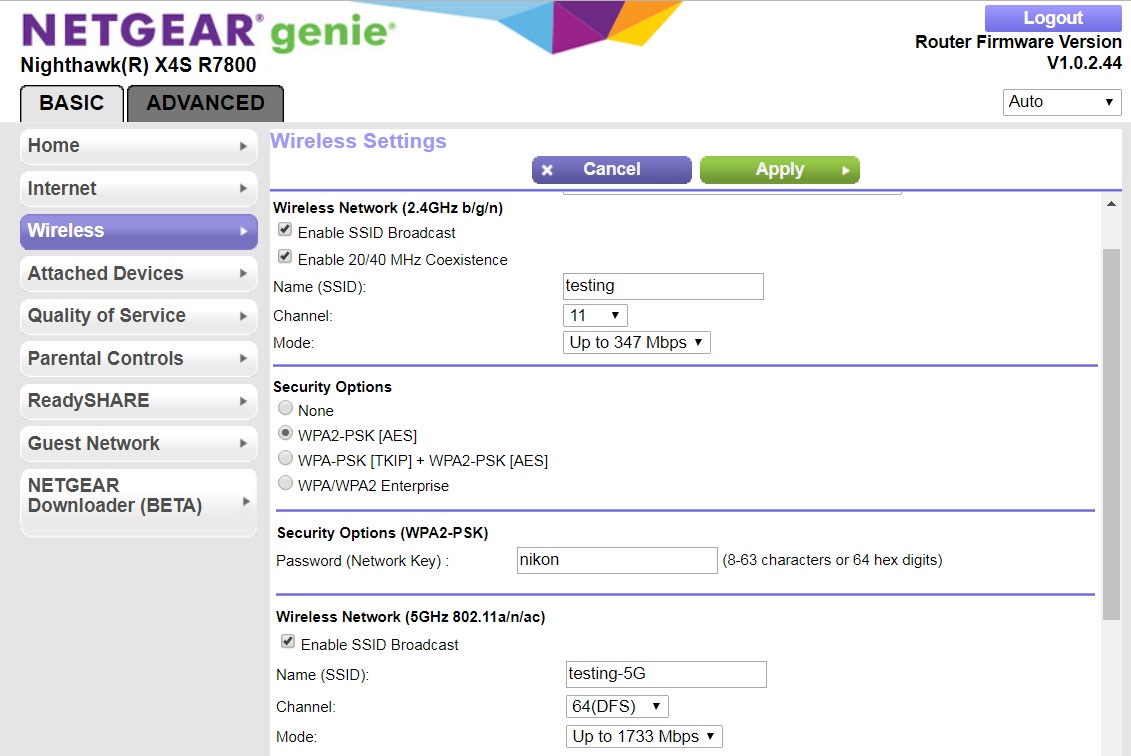 Konfiguracja sieci bezprzewodowej Netgear R7800 |
SSID: SSID to po prostu NAZWA sieci Wi-Fi. Gdy łączysz się z siecią Wi-Fi w kliencie, musisz wybrać tę nazwę sieci (zwaną SSID). W domu zwykle masz tylko jeden router z tą JEDNĄ nazwą sieci.
Jeśli jednak dodasz kolejny punkt dostępu Wi-Fi, chcesz, aby używał TA SAMEJ nazwy sieci (i hasła + zabezpieczeń), ponieważ pozwala to na roaming Wi-Fi. Twoje urządzenia bezprzewodowe po prostu łączą się z najsilniejszym sygnałem Wi-Fi o pasującej nazwie SSID.
Możesz użyć różnych nazw SSID, ale wtedy nie uzyskasz roamingu Wi-Fi.
Nazwy SSID 2,4 GHz i 5 GHz: Toczy się wielka debata — czy twoja sieć w paśmie 2,4 GHz i sieć w paśmie 5 GHz mają TA SAME nazwy SSID, czy różne nazwy (często z „-5G” dołączonym do identyfikatora SSID pasma 5 GHz nazwa)? Jeśli nazwane są tak samo, urządzenia klienckie wybierają pasmo, z którym mają się połączyć. W przypadku innej nazwy użytkownik końcowy musi wybrać pasmo, z którym chce się połączyć.
Problem z techniką „tej samej nazwy” polega na tym, że niektóre urządzenia klienckie są „głupie” i nieprawidłowo łączą się z pasmem 2,4 GHz zamiast z pasmem 5 GHz (a wtedy prędkości są znacznie wolniejsze niż powinny). Miałem ten problem z laptopem, który początkowo był podłączony do (szybkiego) pasma 5 GHz, ale po około 10 minutach przełączał się na (znacznie wolniejsze) pasmo 2,4 GHz (z nieznanych powodów). Tak, sygnał RSSI 5 GHz był słabszy, ale przepustowość z 5 GHz była DUŻO lepsza. Naprawiłem, dodając „-5G” do identyfikatora SSID pasma 5 GHz.
Najważniejsze: bądź praktyczny. Po prostu użyj dowolnej metody nazewnictwa SSID, która najlepiej pasuje do Ciebie i Twoich urządzeń.
Wyłączenie „SSID Broadcast” NIE jest formą zabezpieczenia: Nie myśl, że wyłączenie „SSID Broadcast” poprawi bezpieczeństwo Twojej sieci bezprzewodowej. Nie będzie. Ponieważ każdy, kto ma odpowiednie narzędzia, nadal może zobaczyć Twoją sieć i znaleźć jej nazwę.
Ponieważ każde urządzenie klienckie łączące się z Twoją siecią musi zawierać nazwę SSID w żądaniu „Chcę się połączyć”, które każdy sniffer Wi-Fi może przechwycić, a następnie zobaczyć.
BSSID: Jest to adres MAC punktu dostępowego, z którym faktycznie łączy się twój klient (ponieważ nie możesz stwierdzić, z którym punktem dostępowym się łączysz, tylko na podstawie identyfikatora SSID). Jest to bardzo przydatne, gdy masz więcej niż jeden punkt dostępowy korzystający z tego samego identyfikatora SSID, ponieważ BSSID identyfikuje unikalny punkt dostępowy, z którym faktycznie się łączysz (niezbędne do debugowania).
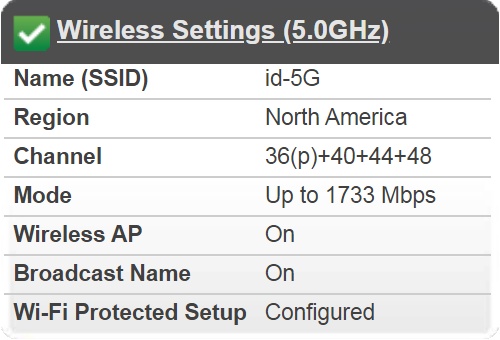 Kanał 42 80 MHz 5 GHz jest tworzony przez połączenie czterech kanałów 20 MHz (tylko jeden uważany za „podstawowy”) |
Kanał: WSZYSTKIE punkty dostępu Wi-Fi (w twoim domu i widocznych sieciach sąsiadów) obsługujące tę samą częstotliwość muszą współdzielić przepustowość Wi-Fi. Z tego powodu przypisz swoim AP kanały 1, 6, 11 (2,4 GHz) oraz 42, 58, 106, 122, 138, 155 (5 GHz) w taki sposób, aby jak najlepiej uniknąć konfliktów (ze sobą i sąsiadami). Nie ma nic specjalnego w wyborze kanałów.
Analogia: kanał jest jak pas ruchu na autostradzie międzystanowej. Wszystkie samochody (AP) mogą korzystać z tego samego pasa (kanału), ale jest to powolne i nieefektywne (pasy są niewykorzystane). Wszystko działa najlepiej, gdy samochody (AP) korzystają ze wszystkich pasów (kanałów) - tak równomiernie, jak to możliwe.
Czy możesz umieścić 10 punktów dostępowych w swoim domu i skonfigurować je tak, aby wszystkie korzystały z tego samego identyfikatora SSID i tego samego kanału? Tak, i to zadziała (choć powoli). Nie byłby to jednak najlepszy i najskuteczniejszy sposób wykorzystania dostępnego widma, ponieważ wszystkie 10 punktów dostępowych próbuje korzystać z tego samego „pasa” autostrady. Zamiast tego rozmieść wszystkie 10 AP na wszystkich dostępnych pasach (kanałach) autostrady. Pamiętaj tylko, że Wi-Fi 2,4 GHz ma nakładające się kanały i że jedynymi dostępnymi rzeczywistymi (nienakładającymi się) kanałami są 1, 6, 11.
Planowanie kanałów: Pełna dyskusja na temat planowania kanałów wykracza poza zakres tego dokumentu, ale krótko mówiąc, zawsze staraj się pozostawić niewykorzystane widmo między aktywnymi kanałami. Innymi słowy, jeśli masz główny router na kanale 42 MHz 80 MHz, nigdy nie ustawiaj innego pobliskiego punktu dostępowego na kanale 80 MHz 58. Zamiast tego wybierz wyższy kanał dla pobliskiego punktu dostępowego. Jeśli to możliwe, chcesz „przerwy” między aktywnymi kanałami.
Uważaj na kanał „automatyczny”: niektóre punkty dostępowe/routery nieprawidłowo ustawiają kanał 2,4 GHz na inny kanał niż jeden z trzech nienakładających się kanałów. Można to naprawić, nie używając trybu „automatycznego”, a zamiast tego ręcznie wybierając kanał 1, 6 lub 11.
WSKAZÓWKA: Statyczne adresy IP: W głównym routerze przypisz stały (statyczny) adres IP urządzeniom IoT, które są zawsze podłączone do Twojej sieci. W rzeczywistości działa to na kilka znanych błędów łączności w urządzeniach IoT (np. kamery pierścieniowe), które przechodzą w „tryb głębokiego uśpienia” w celu przedłużenia żywotności baterii, ale czasami powoduje to, że router nie „znajduje” urządzenia (problem z ARP ). Przypisanie stałego, znanego adresu IP pozwala routerowi zawsze „znaleźć” kamerę, nawet gdy kamera jest w trybie „głębokiego uśpienia”.
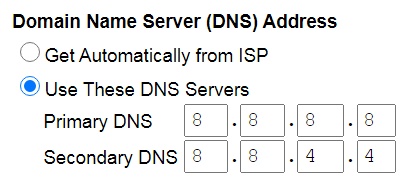 |
Serwery DNS: Konfiguruję wszystkie moje routery do korzystania z publicznych serwerów DNS Google pod adresami 8.8.8.8 i 8.8.4.4 . W routerze ustawienie serwerów DNS zwykle znajduje się w sekcji „Konfiguracja Internetu”.
Kolejną szybką usługę DNS zapewnia CloudFlare z serwerami DNS 1.1.1.1 i 1.0.0.1 .
Domyślne ustawienie DNS jest zazwyczaj „automatyczne” (dlatego użyj serwerów DNS usługodawcy internetowego). Ale problem z serwerami DNS dostawców usług internetowych polega na tym, że (1) mogą być powolne, (2) często niewłaściwie przekierowują w przypadku błędów DNS (takich jak „nie można znaleźć adresu IP serwera”) do jakiejś „autopromocyjnej” strony internetowej (i to może spowodować, że niektóre programy, które odpowiadają na odpowiedzi DNS „nie znaleziono”, zakończą się niepowodzeniem - niedobrze) i (3) szczerze mówiąc, czasami działają niepoprawnie (naruszają zasady TTL).
Po wprowadzeniu tej zmiany wszystkie urządzenia lokalnie w Twojej sieci będą automatycznie korzystać z nowych serwerów DNS (z wyjątkiem tych urządzeń, które ręcznie zastępują zachowanie „pobierz automatycznie z routera”).
Wyłącz UPnP: Przez lata było tak wiele luk w zabezpieczeniach w „Universal Plug and Plug” w routerach, że pierwszą rzeczą, którą powinieneś zrobić, to wyłączyć UPnP. Następnie sprawdź, czy wszystko w Twojej sieci nadal działa (w przypadku większości osób będzie działać). Jeśli tak, świetnie. Ale jeśli nie, rozważ ponowne włączenie UPnP (lub ręczne naprawienie tego, co przestało działać).
Zmień hasło routera! Zmień hasło administratora na swoim routerze! Nie chcesz, aby gość (lub haker) miał łatwy dostęp do routera i wprowadzał zmiany. Jestem zaskoczony, jak często odwiedzam dom wakacyjny tylko po to, aby znaleźć router z domyślnymi danymi uwierzytelniającymi (często „admin/hasło”), co otwiera router na nieautoryzowane zmiany.
NIE dotykaj opcji „Włącz WMM”:Opcja „Włącz WMM” jest domyślnie WŁĄCZONA na WSZYSTKICH routerach, ponieważ jest faktycznie potrzebna dla każdej prędkości powyżej 54 Mb/s. Wyłącz, jeśli chcesz zobaczyć, co mam na myśli.
Aktualizacje oprogramowania układowego: jeśli router nie aktualizuje oprogramowania układowego automatycznie, dbaj o jego aktualność, ponieważ luki w zabezpieczeniach są na bieżąco naprawiane.
Czy prędkości Wi-Fi „w zasięgu” nie są tak szybkie, jak byś chciał? Jak więc poprawić prędkość Wi-Fi?
ŁATWY sposób: „Łatwy” sposób na zwiększenie prędkości Wi-Fi często wiąże się z zakupem nowego sprzętu.Start: jednak najpierw sprawdź rozmieszczenie istniejących urządzeń Wi-Fi. Jeśli to rozwiąże problem, gotowe. W przeciwnym razie postępuj zgodnie z krokami/wskazówkami dotyczącymi pierwszego pytania, które mają zastosowanie w Twojej sytuacji... |
TRUDNY sposób: „Trudny sposób” to próba ulepszenia sieci Wi-Fi, którą już masz.
Wi-Fi to zasób współdzielony przez TIME. Tak więc celem poprawy jest sprawienie, aby każdy klient Wi-Fi korzystał z tego zasobu w jak najkrótszym czasie , zwłaszcza te kilka urządzeń, które są „ciężkimi użytkownikami” . Dlatego najpierw kieruj reklamy do „ciężkich użytkowników”, mając na celu „zwolnienie czasu Wi-Fi” dla innych użytkowników Wi-Fi:
- Używaj Ethernetu, kiedy tylko jest to możliwe
- Popraw prędkość sieci bezprzewodowej PHY
Rozważ te opcje...
| 1) Korzystaj z sieci Ethernet, gdy tylko jest to możliwe |
W przypadku dowolnego urządzenia korzystającego teraz z Wi-Fi (smart TV, konsola do gier, komputer stacjonarny itp.), które ma gniazdo RJ45, spróbuj przełączyć się na Ethernet zamiast Wi-Fi dla tego urządzenia. Twoim celem jest zwolnienie Wi-Fi do użytku przez urządzenia, które mogą łączyć się tylko bezprzewodowo.
a) Najlepsza wersja 1: Bezpośrednie połączenie przewodowe: Gigabit Ethernet przez Cat 5/5e/6/etc to nadal złoty standard szybkości i niezawodności. Jeśli masz urządzenie Wi-Fi, które ma również Ethernet/RJ45 (smart tv, konsola do gier itp.), znajdź sposób na poprowadzenie przewodowego kabla Cat 5/6 z głównego routera do urządzenia. Oczekuj 1000 Mbps PHY i 940 Mbps przepustowości z 1 Gigabit Ethernet.
WSKAZÓWKA: Jeśli brakuje Ci portów na głównym routerze, dodaj przełącznik Gigabit. Należy pamiętać, że chociaż przełączniki 1GbE są bardzo popularne, istnieją przełączniki ARE obsługujące prędkości 2,5GbE (Cat5e), 5GbE (Cat6), a nawet 10GbE (Cat6a). Ciekawy film o tanim dodawaniu 10 Gigabit Cat6a/RJ45 do sieci domowej.
Konfiguracja adaptera MoCAb) Najlepsza v2: MoCA 2.5 Ethernet: Jeśli nie możesz używać/uruchamiać przewodu Ethernet, ale masz dostęp do RG6 (CATV) w każdym pokoju, adaptery MoCA mogą być dla Ciebie. Adaptery te integrują się z okablowaniem telewizji kablowej (RG6), które ma większość pomieszczeń w domu, w celu dystrybucji sieci Ethernet w całym domu (przykład po prawej). Spodziewaj się, że prędkości MoCA 2.5 (oceniane na 2500 Mb/s) z łatwością przekroczą maksymalnie 1 Gb/s Ethernet (przepustowość 940 Mb/s). Ale przetestuj w swoim środowisku, aby potwierdzić. Więcej informacji: Wiki o MoCA i ta interesująca recenzja adaptera MoCA 2.0 (YouTube).
WSKAZÓWKA: Unikaj starszych wersji MoCA (które są oceniane na niższe prędkości) i zamiast tego rozważ używanie tylko adapterów „MoCA 2.5”, z których wiele oferuje teraz również porty Ethernet 2,5 Gb/s (w przeciwieństwie do tylko portu Gigabit Ethernet). Na przykład na Amazon spójrz na Motorola MM2025 .OSTRZEŻENIE: Widziałem również ujawnienia stwierdzające, że adaptery MoCA NIE powinny być używane w domach, w których kabel koncentryczny jest już używany przez telewizję satelitarną lub usługi AT&T (ponieważ już używają MoCA wewnętrznie we własnych skrzynkach). Wymaga to dalszych badań i weryfikacji (ponieważ różne urządzenia MoCA w domu powinny być w stanie po prostu korzystać z różnych kanałów i łatwo współistnieć).
WSKAZÓWKA: Jeśli masz urządzenie bramy dostarczone przez dostawcę usług internetowych, które zapewnia usługę internetową, sprawdź, czy istnieje już jeden adapter MoCA „wbudowany” w dostarczone urządzenie (często istnieje IS dla bramek Verizon FiOS i Comcast; ale prawdopodobnie tylko MoCA 2.0).
MoCA to świetny sposób na dodanie przewodowego Ethernetu do zdalnych lokalizacji (do 16) w domu, który ma okablowanie telewizji kablowej, ale nie ma możliwości dodania/zmodernizowania CAT5e.
Jeśli zdecydujesz się na użycie MoCA, upewnij się, że na linii kablowej zasilającej cały dom znajduje się filtr MoCA. Często zdarza się, że w skrzynce rozgraniczającej kable znajduje się uniwersalny „blok uziemiający” i „filtr MoCA”. Filtr ten zapobiega przesyłaniu sygnałów MoCA generowanych w domu do sieci kablowej.
c) Dostateczny: Mostek bezprzewodowy: Wiele zaawansowanych routerów można skonfigurować jako „mostek bezprzewodowy”, co oznacza, że wykorzystują one sieć bezprzewodową do łączenia się z głównym routerem i zapewniają dostęp do Internetu TYLKO do wszystkich przewodowych portów Ethernet LAN (NIE zezwolić na klientów bezprzewodowych). Najlepiej, gdy mostek 4x4 jest podłączony do routera 4x4. W dobrych warunkach oczekuj 1500 Mb/s PHY i 750 Mb/s przepustowości.
Tak, wymieniasz jedno Wi-Fi (na urządzeniu) na drugie Wi-Fi (na moście). Ale prędkość PHY Wi-Fi na moście jest (miejmy nadzieję) kilka razy szybsza niż Wi-Fi na urządzeniach, które wymieniłeś. Używaj tej opcji tylko wtedy, gdy prędkość PHY wzrośnie 2x lub więcej.d) Od OK do Źle: Powerline Ethernet: Jeśli potrzebujesz przewodowego Ethernetu, ale nie możesz poprowadzić kabla CAT5/6, wypróbuj Powerline Ethernet. Podłącz jeden obok routera. Podłącz pozostałe (tak, jest ich wiele) dokładnie tam, gdzie są potrzebne. Poszukaj adapterów o przepustowości 1000 Mb/s (lub większej). Rzeczywista przepustowość tych urządzeń waha się od 20 Mb/s do 300 Mb/s (i nie dowiesz się, dopóki nie zainstalujesz i nie przetestujesz). I w zależności od tego, czego potrzebujesz/chcesz, może to być do zaakceptowania lub okropne.
Po co więc wspominać o linii energetycznej, jeśli jest potencjalnie tak zła: (1) ponieważ akceptowalna prędkość zależy od twojej sytuacji i (2) linia energetyczna jest tania. Więc jeśli uzyskasz prędkość, której potrzebujesz zdalnie (nawet jeśli jest wolna) - zadanie wykonane. Jeśli oba adaptery Powerline są podłączone do tego samego wyłącznika automatycznego, można spodziewać się dużych prędkości. Ale gdy tylko adaptery Powerline zostaną podłączone do różnych obwodów, co w większości przypadków jest prawie gwarantowane, przepustowość może znacznie spaść.WSKAZÓWKA: Podłącz adaptery Powerline bezpośrednio do gniazdka ściennego (nie używaj listew zasilających).
| 2) Popraw prędkość sieci bezprzewodowej PHY |
a) Przenieś jak najwięcej urządzeń z bezprzewodowych na przewodowe: Unikaj wykorzystywania widma i konfliktów, gdy tylko jest to możliwe (uwolnij CZAS na widmie). Czy istnieje inteligentny telewizor, który jest intensywnie używany do przesyłania strumieniowego? Jeśli tak, spróbuj przenieść to do połączenia przewodowego, zwalniając czas bezprzewodowy dla tych urządzeń, które są zmuszone działać tylko w trybie bezprzewodowym (takich jak tablety). Patrz sekcja powyżej.
b) Wypróbuj różne kanały i przetestuj: Wi-Fi jest zasobem współdzielonym. Jeśli masz sąsiadów, być może faktycznie dzielisz z nimi widmo. Szczególnie ważne w nocy, kiedy ludzie wracają z pracy do domu i zaczynają streamować.
W rzeczywistości wybór „właściwego” kanału jest szalenie trudny (cóż) — ponieważ kanał z wieloma punktami dostępu może być w rzeczywistości kanałem „najbardziej nieużywanym”, jeśli te punkty dostępu rzadko przesyłają dane (w porównaniu z kanałem z jednym innym punkt dostępowy, który cały czas przesyła dane). Często wystarczy zmienić kanał i przetestować (dużo).WSKAZÓWKA: Kanały inne niż DFS 5 GHz (przy 80 MHz są tylko dwa) mogą pracować z wyższym poziomem mocy niż kanały DFS. Powinieneś zobaczyć lepsze (pobieranie) prędkości PHY w pewnej odległości od tych kanałów innych niż DFS, ale wszyscy (ty, sąsiedzi itp.) Chcecie korzystać z tych kanałów. Podczas gdy na kanale DFS prawdopodobnie będziesz mieć kanał dla siebie.
Więc spróbuj znaleźć nieużywany kanał DFS, Kanał DFS jest koniecznością, jeśli znajdujesz się w budynku mieszkalnym.
Niewytłumaczalnie niskie prędkości PHY ?: Jeśli widzisz prędkości PHY z urządzenia klienckiego (stojąc tuż obok routera), które są dziwnie „zbyt niskie”, jest to ogromna wskazówka, że możesz napotkać pewne „zakłócenia” - spróbuj zmienić kanały Wi-Fi w AP/routerze.
c) Czy router Wi-Fi znajduje się centralnie i nie jest niczym zasłonięty: postępuj zgodnie z instrukcją rozmieszczenia routera .
d) Użyj nowoczesnego routera 4×4 MIMO Wi-Fi 6: Czy używasz routera 2×2 czy starszego routera? Jeśli tak, wypróbuj nowy zalecany router 4 × 4 MIMO Wi-Fi 6. Podczas gdy prędkości PHY bardzo blisko routera mogą wcale się nie poprawić (prawdopodobnie już przy maksymalnej prędkości PHY), celem jest zwiększenie prędkości PHY dla wszystkich klientów Wi-Fi „na odległość”.
e) Dodaj punkt dostępowy MIMO 4×4: Jeśli niektóre z Twoich urządzeń bezprzewodowych są zbyt daleko od głównego routera, dodaj punkt dostępowy (musi być podłączony do głównego routera przez Ethernet) tam, gdzie przynosi największe korzyści.
f) Kilku „ciężkich” użytkowników o niskim PHY może znacznie spowolnić wszystkich innych: urządzenie działające z bardzo niską prędkością PHY i często korzystające z kanału może spowolnić cały kanał Wi-Fi. Ponieważ krytyczny jest CZAS spędzony na kanale (który rośnie wraz ze spadkiem prędkości PHY). Dodanie punktu dostępowego (i miejmy nadzieję, że na nowym unikalnym kanale) i znaczne zwiększenie szybkości PHY dla tych urządzeń może zwolnić czas potrzebny innym klientom Wi-Fi.
Analogia: wyobraź sobie autostradę (kanał Wi-Fi), na której samochód (smartfon) jedzie z prędkością 5 mil na godzinę (PHY 65 Mb/s), gdy ograniczenie prędkości wynosi 55 mil na godzinę (PHY 866 Mb/s). Ten jeden samochód drastycznie spowolni wszystkie inne samochody (urządzenia Wi-Fi), które chcą korzystać z autostrady (kanał Wi-Fi). Dodanie nowego pasa (przez AP na nowym kanale) do drogi nie tylko umieszcza wolny samochód (smartfon) na nowym pasie (kanale), ale potencjalnie powoduje, że samochód nagle zaczyna jechać z prędkością 55 mil na godzinę (PHY 866 Mb/s).g) Zdobądź kartę sieciową 4×4 MIMO: Jeśli masz komputer z 2×2 MIMO, spróbuj użyć karty sieciowej 4×4 MIMO (do routera 4×4). Oczekuje się, że prędkości PHY wzrosną (ale nie całkiem dwukrotnie).
W przypadku komputera zawsze staraj się znaleźć sposób na wykorzystanie sieci Ethernet podłączonej przewodowo do głównego routera.h) Zaktualizuj swoje urządzenie klienckie: Jeśli Twoje urządzenie klienckie to 1×1 MIMO, zdobądź zupełnie nowe urządzenie klienckie obsługujące co najmniej 2×2 MIMO. Oczekuje się, że prędkości PHY powinny się z grubsza podwoić (przejście z 1×1 MIMO do 2×2 MIMO).
Zupełnie nowy sprzęt może pomóc: widziałem również, że urządzenia 2×2 MIMO wyprodukowane w zeszłym roku osiągają lepsze wyniki (konsekwentnie pozostają na wyższej prędkości PHY) niż urządzenia 2×2 MIMO, które mają pięć lat. Nie można tego przecenić. Jeśli szukasz najwyższych prędkości, zawsze używaj nowoczesnych/nowych urządzeń. Każda generacja nowszego sprzętu działa tylko trochę lepiej niż poprzednie generacje.i) Zbadaj kanały 160 MHz: Jeśli Twoje urządzenia klienckie 2×2 obsługują kanały 160 MHz (było to rzadkie, ale staje się coraz bardziej powszechne w przypadku Wi-Fi 6), poszukaj routera, który obsługuje również kanały 160 MHz. Nie zawsze jest to możliwe, ale jeśli jest to możliwe i nie ma konfliktów kanałów DFS (lub konfliktów widma z sąsiadami), ma to „potencjał” podwojenia prędkości PHY (w porównaniu z kanałami 80 MHz) - ale tylko dla nielicznych urządzeń, które faktycznie obsługują kanały 160 MHz. Ale kanały 160 MHz wymagają wysokiego SNR (może być konieczne przebywanie bardzo blisko routera). Pamiętaj też, że szersze kanały mają nieco mniejszy zasięg (niż mniejsze szerokości kanałów) — więc działa to najlepiej, gdy znajduje się bardzo blisko routera/punktu dostępowego.
j) Zarezerwuj 5 GHz dla prawdziwych urządzeń 802.11ac: Wymaganiem, aby każde urządzenie mogło nazywać się zdolnym do obsługi standardu 802.11ac, jest obsługa kanałów 80 MHz w paśmie 5 GHz. Jednak dwuzakresowe urządzenia 802.11n mogą zobaczyć identyfikator SSID 5 GHz i połączyć się z nim za pomocą kanałów 20 MHz (lub 40 MHz). Jeśli to urządzenie 802.11n jest intensywnie korzystającym z Internetu, może to spowolnić wszystkie urządzenia z kanałem 80 MHz. Przenieś problematyczne urządzenie na SSID pasma 2,4 GHz. To zwalnia czas na znacznie szybszym kanale 802.11ac 80 MHz dla urządzeń obsługujących 80 MHz.
Analogia : Urządzenie 802.11n pracujące z częstotliwością 20 MHz w paśmie 5 GHz jest jak samochód jadący jednym pasem czteropasmowej autostrady międzystanowej i jednocześnie uniemożliwiający korzystanie z trzech innych pasów znajdujących się obok niego.Ale jeśli dwuzakresowe urządzenie 802.11n jest lekkie, jeśli chodzi o korzystanie z Wi-Fi, trzymaj je na 5 GHz, ponieważ „nie szkodzi”.
To wszystko wymaga zachowania równowagi — ponieważ jeśli urządzenie 802.11n nie działa prawidłowo w paśmie 2,4 GHz (zbyt wolne lub zawodne z powodu przeciążenia), może być konieczne utrzymanie urządzenia w paśmie 5 GHz (np. kamera pierścieniowa).
k) Zaktualizuj oprogramowanie układowe: Upewnij się, że router/punkt dostępu ma najnowszą wersję oprogramowania układowego. Jest to rzadkie, ale zdarza się, że problem z wydajnością zostaje znaleziony i naprawiony, a nowe oprogramowanie układowe jest wydawane, które rozwiązuje problem (np.: błąd wydajności WAN do LAN ).
l) Zmień pasma: często (ale nie zawsze) prędkość PHY dramatycznie wzrasta, gdy następuje zmiana z 2,4 GHz na 5 GHz (ponieważ szerokość kanału zmienia się z 20 MHz na 80 MHz). Potwierdź, że Twoje urządzenie dwuzakresowe łączy się z częstotliwością 5 GHz i korzysta z kanałów 80 MHz. Jeśli nie, rozważ uaktualnienie urządzenia klienckiego i/lub routera.
Pamiętaj, że wszystko zależy od CZASU na kanale: wszystko sprowadza się do „czasu” spędzonego na kanale Wi-Fi – więc kieruj reklamy na urządzenia, które spędzają najwięcej czasu na kanale Wi-Fi i odwrotnie, nie martw się (ignoruj) niska szerokość kanału, urządzenia o niskim PHY, które nie korzystają tak często z Wi-Fi (np. termostat). Najgorszymi przestępcami „czasowymi” będą urządzenia o dużym wykorzystaniu Internetu z niskimi stawkami PHY - więc najpierw skup się na tych urządzeniach.
Najpierw przeanalizuj urządzenia klienckie, które pobierają/przesyłają najwięcej danych. Powinny działać z dużymi prędkościami PHY; a jeśli nie to popraw.
Po pierwsze, czy prędkość PHY wzrosła?: Zawsze sprawdzaj prędkość PHY swoich urządzeń klienckich zarówno przed, jak i po aktualizacji, aby potwierdzić, że nastąpiła rzeczywista poprawa prędkości PHY. W przeciwnym razie nie było sensu aktualizować.
Następnie, czy przepustowość wzrosła?: Poprawa szybkości PHY to pierwszy krok. Drugim krokiem jest test przepustowości w celu sprawdzenia, czy ogólna prędkość wzrosła. Dlaczego? Ponieważ możesz mieć najlepszą prędkość PHY w historii, ale jeśli dzielisz ten kanał z innymi (sąsiadem o intensywnym użytkowaniu), ogólne prędkości mogą spaść. Dobrym sposobem na przetestowanie przepustowości Wi-Fi jest przesłanie pliku z jednego komputera (przewodowo) na inny komputer (bezprzewodowo) i przejrzenie wykresów wykorzystania sieci dostarczonych przez system operacyjny. Albo, jeszcze lepiej, skorzystaj z dedykowanego SpeedTestu program.
Prosty sposób (ponownie powtórzony): Jednym z najszybszych, najłatwiejszych i NAJLEPSZYCH sposobów na radykalną poprawę prędkości Wi-Fi do „maksymalnej możliwej prędkości” jest zainstalowanie zupełnie nowego zalecanego routera (skonfigurowanego jako punkt dostępowy i przewodowy/Ethernet z powrotem do głównego routera) w tym samym pomieszczeniu, w którym chcesz poprawić prędkość Wi-Fi. Wi-Fi działa najlepiej, gdy sygnał Wi-Fi nie musi przechodzić przez ściany/podłogi/itp. i nie musi podróżować zbyt daleko.
 |
Masz słaby sygnał Wi-Fi po jednej stronie domu, co robisz? Czy „przedłużacz zasięgu Wi-Fi” pomoże?
Podsumowując: NIE używaj przedłużaczy Wi-Fi. Używaj przedłużaczy Wi-Fi tylko w ostateczności. Istnieją inne znacznie lepsze alternatywy, takie jak punkty dostępowe i sieci kratowe .
Nie myl świetnego sygnału (w zasięgu) z prędkością (w zasięgu). Tylko dlatego, że korzystałeś z przedłużacza Wi-Fi i uzyskałeś świetny sygnał „w zasięgu”, nie oznacza to, że masz teraz dużą prędkość w tym rozszerzonym zasięgu. Zamiast tego prawdopodobnie zamieniłeś bardziej niezawodny sygnał na mniejszą prędkość (ponieważ nadal istnieje przedłużacz do głównej ścieżki routera, przez który pakiety muszą przechodzić).
Analogia: przedłużacze zasięgu Wi-Fi są dla Wi-Fi takie, jak „huby” dla Ethernetu (obecnie dominują przełączniki Ethernet, które są znacznie inteligentniejsze, szybsze i lepsze niż koncentratory). Więc jeśli chcesz iść ścieżką Wi-Fi „Range Extender”, po prostu użyj zamiast tego sieci kratowej.
Jak działają przedłużacze Wi-Fi (inaczej: główny problem z przedłużaczami): Wzmacniacze Wi-Fi działają poprzez retransmisję każdego otrzymanego pakietu - więc pakiety w sieci „rozszerzonej Wi-Fi” są przesyłane DWA RAZY. To tylko wywiera jeszcze WIĘKSZĄ presję na i tak już słabą sieć Wi-Fi.
Wiele przedłużaczy „na papierze” to „gra o sumie zerowej”. Ponieważ są (zwykle) zlokalizowane pośrodku między głównym routerem a urządzeniem klienckim, poprawiają siłę sygnału między dwiema ścieżkami (przedłużacz do routera i przedłużacz do urządzenia klienckiego) tylko na tyle, aby zrekompensować podwojenie wykorzystania Wi-Fi ( pakiet przesłany dwa razy) i nie więcej. Pakiety są (często) retransmitowane na tym samym kanale, paśmie i szerokości kanału. Tak więc niewiele (jeśli w ogóle) zyskuje się pod względem szybkości, poza prawdopodobnie bardziej niezawodną (ale wolną) ścieżką Wi-Fi.
Tam, gdzie przedłużacze mogą faktycznie działać i trochę pomagać, to jeśli urządzenie łączące się z przedłużaczem używa wolnego Wi-Fi 4, ale przesyłanie wsteczne przedłużacza do głównego routera używa szybszego Wi-Fi 5. Ale w tym momencie znowu po prostu zamiast tego użyj sieci kratowej.
Umiejscowienie przedłużacza Wi-Fi: Właściwe umieszczenie przedłużacza jest bardzo ważne, aby odpowiednio zmaksymalizować przepustowość. Zobacz Umieszczenie routera/punktu dostępowego .
Ostrzeżenie PHY: przedłużacze Wi-Fi poprawiają prędkość PHY, ale druga połowa tej historii to przepustowość (ponieważ przedłużacz musi ponownie przesyłać pakiety i ma własną prędkość „PHY”). Użyj programu do testowania szybkości, aby potwierdzić wpływ na przepustowość.
Mianowicie, jeśli stoisz tuż obok przedłużacza Wi-Fi, prędkość PHY będzie fantastyczna, ale pamiętaj, że między przedłużaczem a głównym routerem nadal istnieje prędkość PHY, która wchodzi w grę i ogranicza przepustowość.
Extender Alternative One – Twój główny router: Po pierwsze, czy używasz nowoczesnego, wysokiej jakości zalecanego routera (4×4 MIMO Wi-Fi 6)? Jeśli nie, spróbuj jednego. Następnie sprawdź położenie routera (patrz sekcja powyżej). Ulepszając router (lub umiejscowienie), możesz poprawić siłę sygnału na tyle, że nie potrzebujesz przedłużacza.
Extender Alternatywa druga — Punkt dostępowy: WSPANIAŁYM sposobem na poprawę siły sygnału Wi-Fi (i szybkości!) jest umieszczenie punktu dostępowego (kablowy Ethernet z tyłu głównego routera) dokładnie tam, gdzie jest najbardziej potrzebny. I oczywiście z głównym zastrzeżeniem, że masz możliwość poprowadzenia nowego kabla Ethernet z głównego routera do nowego punktu dostępowego.
Tak więc ogromną zaletą przewodowego/ethernetowego punktu dostępowego w porównaniu z przedłużaczami zasięgu (i sieciami kratowymi z bezprzewodowym łączem dosyłowym) jest to, że (1) pakiety są przesyłane tylko RAZ przez Wi-Fi ORAZ to, że (2) punkt dostępowy można umieścić dokładnie tam, gdzie potrzebne najbardziej, aby urządzenia klienckie w pobliżu tego punktu dostępowego uzyskiwały teraz maksymalne prędkości Wi-Fi (nie ma już potrzeby umieszczania przedłużaczy „w połowie drogi”)!
Alternatywa trzecia dla ekstendera — sieć Mesh Wi-Fi: ekstendery Wi-Fi zwykle działają (retransmitują) na TYM SAMYM kanale/pasmie/szerokości Wi-Fi, co główny router — i to jest główna słabość ekstenderów Wi-Fi (wykorzystanie kanału). Zamiast tego rozważ wymianę głównego routera na sieć kratową , w której „retransmisje” między węzłami w sieci odbywają się w znacznie szybszej sieci typu „backhaul” na innym kanale/pasmie/szerokości Wi-Fi .
Sieci kratowe również retransmitują pakiety, ale (praktycznie zawsze) używają kanału/pasma/szerokości „backhaul”, która (1) jest inna niż kanał główny i (2) znacznie szybsza niż kanał główny (wysokiej klasy sieci kratowe użyj 4×4 MIMO dla backhaul). Ogromną zaletą jest znalezienie sposobu na połączenie każdego węzła siatki z powrotem z głównym węzłem siatki/routerem przez 2,5 Gigabit Ethernet (staraj się unikać bezprzewodowego połączenia typu backhaul).
Cena: Dostajesz to, za co płacisz: Czy naprawdę myślisz, że przedłużacz Wi-Fi o wartości od 40 do 70 USD odbierze sygnał Wi-Fi z routera o wartości 250 USD i sprawi, że będzie on o wiele lepszy w zasięgu? Nie. Dostajesz to, za co płacisz. A jeśli wydajesz więcej, omówione powyżej alternatywy są lepszą opcją.
Uwaga końcowa: Tak, przedłużacze Wi-Fi mogą czasami działać dla Ciebie. Ale zamieniają zawodne i słabe połączenie Wi-Fi o niskiej prędkości w silniejsze, bardziej niezawodne - ale wciąż o niskiej prędkości - połączenie. I ten problem „niskiej prędkości” jest moim głównym problemem z przedłużaczami zasięgu Wi-Fi. Oczekuję, że Wi-Fi zawsze będzie miało zarówno dużą siłę sygnału, jak i dużą prędkość.
Jeśli naprawdę potrzebujesz przedłużacza Wi-Fi: przejrzyj 3 najlepsze przedłużacze Wi-Fi dla Twojej sieci domowej, artykuł BuySide opublikowany przez WSJ.
Więcej informacji:
- Raporty konsumenckie: „Czy powinieneś kupić wzmacniacz zasięgu Wi-Fi”
- YouTube: Techquickie: NIE kupuj wzmacniacza zasięgu Wi-Fi!
- YouTube: CNET: „Mesh Wi-Fi a przedłużacze zasięgu: najlepsza opcja dla Twojego domu”
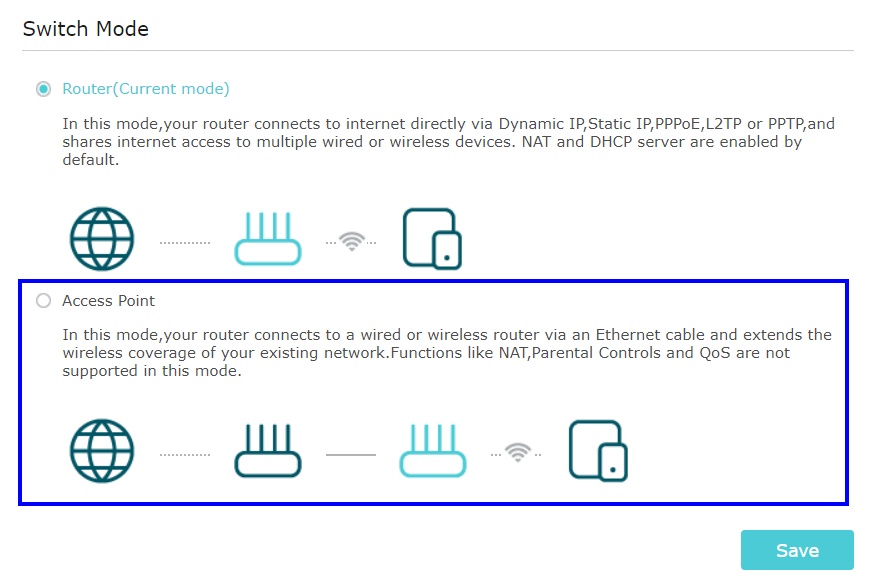 Konfigurowanie routera TP-Link jako „punktu dostępu” Konfigurowanie routera TP-Link jako „punktu dostępu” |
WAP: Bezprzewodowy punkt dostępowy (WAP) to urządzenie, które umożliwia bezprzewodowemu urządzeniu klienckiemu, takiemu jak telefon/tablet/itp., łączenie się z siecią przewodową. Praktycznie wszystkie routery konsumenckie mają również wbudowany WAP (lub bezprzewodowy dostęp do sieci).
Należy pamiętać, że chociaż można kupić dedykowane punkty dostępowe (nie mogą być używane jako routery), większość routerów konsumenckich można skonfigurować tak, aby działały w trybie „Router” lub „Punkt dostępu” (AP). Nie musisz więc kupować dedykowanego „punktu dostępowego”.
WSKAZÓWKA: Kup zalecany router (lub ponownie użyj starego routera) i skonfiguruj go w trybie „punktu dostępu”
SSID: Wszystkie punkty dostępowe w domu są praktycznie zawsze skonfigurowane do używania tej samej nazwy Wi-Fi, hasła i szyfrowania, co główny router. W ten sposób na listach Wi-Fi na urządzeniach klienckich zobaczysz tylko JEDNĄ nazwę Wi-Fi, bez względu na liczbę zainstalowanych punktów dostępowych. Urządzenia klienckie po prostu połączą się z punktem dostępowym (głównym routerem lub punktem dostępowym), który zapewnia najlepszy sygnał.
Jeśli chcesz, możesz nazwać punkty dostępu w unikalny sposób, ale wtedy wszystkie te identyfikatory SSID pojawiają się na listach Wi-Fi na urządzeniach klienckich (powoduje duże zanieczyszczenie nazw).
Jedyny raz, kiedy użyłem unikalnej nazwy SSID dla punktu dostępowego, to kiedy dodałem punkt dostępowy przeznaczony do obsługi bezprzewodowej kamery pierścieniowej (a chciałem, aby tylko kamera — i żadnych innych klientów w domu — korzystała z tego punktu dostępowego) .
Kanały: Jeśli masz więcej niż jeden punkt dostępu WAP w domu, ręcznie skonfiguruj kanał używany w każdym punkcie dostępu (nie używaj automatycznego wyboru kanału). Chcesz, aby każdy WAP miał swój własny dedykowany kanał, tak aby wszystkie WAP mogły działać jednocześnie.
- W przypadku częstotliwości 2,4 GHz należy używać tylko nienakładających się kanałów 1, 6 lub 11.
- W przypadku 5 GHz używaj tylko kanałów należących do różnych kanałów 80 MHz (na przykład 36, 40, 44, 48 są w tym samym kanale 80 MHz). Spróbuj też najpierw użyć kanałów DFS.
- W przypadku 6 GHz używaj tylko kanałów należących do różnych kanałów 160 MHz.
Przewodowa sieć Ethernet typu backhaul: Punkty dostępowe muszą być gdzieś podłączone do sieci Ethernet — ponieważ zapewniają interfejs z „bezprzewodowego” na „przewodowy” dla urządzeń klienckich. Dużą zaletą korzystania z punktu dostępowego jest to, że można je umieścić dokładnie tam, gdzie będą najbardziej przydatne (ponieważ kable Ethernet mogą mieć długość do 300 stóp).
Na przykład twój „główny router” znajduje się w salonie, ale masz także punkt dostępowy (przewodowa sieć Ethernet z powrotem do głównego routera) w biurze domowym.
W swoim biurze uzyskasz najszybsze prędkości Wi-Fi, jakie są możliwe dla urządzeń klienckich, a ponieważ do głównego routera jest podłączony Ethernet, pakiety nigdy nie są ponownie przesyłane dwukrotnie (jak w przypadku przedłużaczy lub siatki).
WSKAZÓWKA: Jakiego portu należy użyć (w routerze skonfigurowanym jako punkt dostępu) do przewodowego/Ethernetowego „punktu dostępowego” z powrotem do sieci przewodowej — portu WAN czy portu LAN? Technicznie rzecz biorąc, nie powinno to mieć żadnego znaczenia — ponieważ każdy port „powinien” działać równie dobrze. Należy jednak pamiętać, że niektóre starsze routery mają pewne błędy w prawidłowym kierowaniu WSZYSTKICH pakietów przez interfejs WAN do LAN (w trybie AP). Tak więc, aby być super bezpiecznym, po skonfigurowaniu routera w trybie „Access Point Mode”, używaj tylko portów LAN routera/AP (i ignoruj port WAN).
Zwiększa przepustowość Wi-Fi: Jedną z największych zalet punktów dostępowych jest to, że umożliwia zwiększenie przepustowości Wi-Fi, gdy Wi-Fi jest nadmiernie wykorzystywane. Zamiast wszystkich w domu podłączonych do Wi-Fi na JEDNYM głównym routerze (ten sam kanał), korzystanie z Wi-Fi jest zamiast tego rozłożone na wiele punktów dostępowych, o ile każdy punkt dostępowy działa na swoim własnym, unikalnym kanale 80 MHz (i o ile osoby korzystające z Wi-Fi są rozproszone po całym domu).
W jednym domu dodałem punkt dostępu do „pokoju zabaw dla dzieci” – tak, aby wszelkie transmisje strumieniowe lub gry w tym pokoju lub w jego pobliżu przechodziły przez ten punkt dostępu (i nie wpływały na Wi-Fi w pozostałej części domu). Ponadto wszyscy w pokoju zabaw dla dzieci mają dostęp do najszybszej możliwej prędkości Wi-Fi.
Dzieci mogą maksymalnie wykorzystać swój kanał Wi-Fi bez wpływu na prędkość Wi-Fi dla innych użytkowników w domu.
Twój wybór: Po podłączeniu kabla Ethernet do domu masz wybór. Użyj punktów dostępowych lub użyj sieci kratowej (działają również świetnie z przewodowym łączem Ethernet). Nie ma dobrych ani złych odpowiedzi — wszystko zależy od Twoich potrzeb i wymagań (i budżetu).
Siatkowe systemy sieciowe Wi-Fi są niezwykle wygodne. Wystarczy je włączyć, rozmieścić węzły w całym domu (jeden musi być połączony z Internetem) i komunikują się ze sobą bezprzewodowo, aby rozprowadzić sygnał Wi-Fi w całym domu.
Sieci mesh działają. Ale ta wygoda ma swoją cenę. Zarówno w rzeczywistych kosztach (mogą być bardzo drogie), jak iw zmniejszonym poziomie obsługi MIMO dla urządzeń klienckich.
Sieci kratowe często mają tylko 2×2 MIMO dla połączeń typu backhaul i 2×2 MIMO dla urządzeń klienckich. A jeśli obsługiwane jest 4×4 MIMO, to najczęściej dotyczy to tylko połączenia typu backhaul, a komunikacja z urządzeniami klienckimi wciąż odbywa się tylko przy 2×2 MIMO.
Niektóre z bardziej popularnych i wydajnych 3-pakowych sieci typu mesh to (w porządku alfabetycznym; cena podstawowa według stanu na kwiecień 2023 r.; dostępne są również 2-pak) :
Amazon Eero Pro 6E — Wi-Fi 6E (2,5 Gb/s WAN)
550 USDAsus ZenWiFi AX XT8 — Wi-Fi 6 (2,5 Gb/s WAN; 4×4 backhaul)
550 USDGoogle Nest WiFi Pro — Wi-Fi 6E (1 Gb/s WAN)
400 USDLinksys MX8503 Atlas — Wi-Fi 6E (5 Gb/s WAN; 4×4 backhaul)
700 USDNetgear Orbi RBK853 — Wi-Fi 6 (2,5 Gb/s WAN)
900 USDTP-Link Deco X75 Pro — Wi-Fi 6E (2,5 Gb/s WAN)
400 USD
Wykorzystanie Wi-Fi: Sieci typu mesh zazwyczaj korzystają z bezprzewodowego łącza typu backhaul, które podwaja wykorzystanie Wi-Fi (każdy pakiet musi zostać przesłany dwukrotnie). Tak więc zwiększone wykorzystanie Wi-Fi to jeden kompromis.
Ale w przeciwieństwie do przedłużaczy Wi-Fi (które zwykle działają na tym samym kanale co główny router), sieci kratowe obsługują bezprzewodowy „backhaul” na innym kanale Wi-Fi (i często w innym paśmie), co powoduje, że sieci kratowe są znacznie szybsze następnie przedłużacze Wi-Fi.
WSKAZÓWKA: Użyj przewodowego/ethernetowego połączenia typu backhaul: Lepsze sieci kratowe dodają gniazdo Ethernet do satelitarnych węzłów typu mesh, co umożliwia przewodowe/ethernetowe połączenie typu backhaul. Tak więc, gdy tylko jest to możliwe, podłączaj urządzenia sieci typu mesh do sieci Ethernet (przewodowo/Ethernet z powrotem do głównego węzła typu mesh).
Moje osobiste preferencje: kiedy konfiguruję sieć Wi-Fi, chcę (1) mieć 4×4 MIMO do urządzeń klienckich, (2) wyeliminować użycie Wi-Fi typu backhaul i (3) zminimalizować koszty. Dlatego moją preferowaną konfiguracją sieciową jest główny router 4×4 MIMO, aw razie potrzeby punkty dostępowe 4×4 MIMO połączone przewodowo (Ethernet) za głównym routerem.
Trzeba przyznać, że poprowadzenie kabla Ethernet nie zawsze jest możliwe lub opłacalne (często trzeba zapłacić komuś innemu za jego instalację). Ale jest to dla mnie opłacalne, ponieważ jestem gotów wykonać wszystkie prace instalacyjne samodzielnie. Dla mnie maksymalizuje to prędkość Wi-Fi i minimalizuje koszty.
Konkluzja: wybór należy do ciebie. Może najpierw wypróbuj średniej klasy router 4×4 MIMO, a jeśli nie zapewnia on wymaganego zasięgu Wi-Fi, rozważ (1) dodanie punktu dostępu do sieci (JEŚLI możesz zainstalować go przewodowo/Ethernet z powrotem do główny router) lub (2) przełącz się na sieć Wi-Fi typu mesh. Zobacz „prosty sposób” na stronie Jak poprawić prędkość Wi-Fi .
Więcej informacji:
- Porównaj modele Eero — sekcja „Częstotliwość radiowa” zawiera listę poziomów MIMO dla każdego pasma
- Więcej informacji o: Eero
 Reklamowane prędkości routera to czysta fikcja: rozważ stwierdzenie producenta: „ciesz się łączną prędkością bezprzewodową do 7,2 Gb/s” . Prędkości reklamowane dla routerów są czystą fikcją, ponieważ opierają się na różnych maksymalnych możliwościach zsumowanych razem , a dla hipotetycznych klienckich urządzeń bezprzewodowych, które NIE istnieją. Czy potrafisz wymienić dowolny laptop, smartfon lub tablet z Wi-Fi 4×4 MIMO?
Reklamowane prędkości routera to czysta fikcja: rozważ stwierdzenie producenta: „ciesz się łączną prędkością bezprzewodową do 7,2 Gb/s” . Prędkości reklamowane dla routerów są czystą fikcją, ponieważ opierają się na różnych maksymalnych możliwościach zsumowanych razem , a dla hipotetycznych klienckich urządzeń bezprzewodowych, które NIE istnieją. Czy potrafisz wymienić dowolny laptop, smartfon lub tablet z Wi-Fi 4×4 MIMO?
Twierdzenia producentów routerów dotyczące prędkości bezprzewodowej są jak sprzedawca używanych samochodów, który próbuje przekonać cię, że samochód wyścigowy Formuły 1 skróci czas porannych dojazdów do pracy. To, co naprawdę ma znaczenie, to nie „maksymalna” prędkość pojazdu, ale rzeczywista prędkość możliwa na drodze, po której się poruszasz.
Większość bezprzewodowych urządzeń klienckich to 2×2 MIMO: Możliwości TWOJEGO urządzenia bezprzewodowego (a nie routera) prawie zawsze ograniczają prędkość, a obecnie limit ten wynosi 2×2 MIMO. Przyczyną braku MIMO 3×3 i 4×4 jest negatywny wpływ zwiększonego MIMO na żywotność baterii.
2×2 MIMO na urządzeniach klienckich jest wystarczająco dobre (dla większości ludzi): można oczekiwać przepustowości 455 Mb/s (±45 Mb/s) na urządzeniu klienckim 2×2 MIMO na średniej odległości. Dopóki nie pojawi się jakaś atrakcyjna aplikacja, która rzeczywiście wymaga przepustowości większej niż 455 Mb/s, można założyć, że MIMO pozostanie na tych urządzeniach mobilnych na poziomie 2×2.
Wi-Fi 5/6 wystarcza do korzystania z Internetu o przepustowości 400 Mb/s:Dla ZNACZNIE większości osób, które mają prędkość Internetu 400 Mb/s (lub mniej), Wi-Fi 5 jest wystarczająco dobre. Ale jeśli masz router/urządzenie Wi-Fi 6, świetnie, jeszcze lepiej.
Kluczem jest szybkość PHY klienta: Szybkość, z jaką urządzenia bezprzewodowe łączą się z routerem, nazywana jest szybkością PHY i można ją łatwo znaleźć ( patrz sekcja znacznie powyżej ). Ta prędkość PHY jest tym, na co powinieneś spojrzeć (we wszystkich swoich urządzeniach bezprzewodowych), aby ocenić, czy nowy router pomaga ci osiągnąć większe prędkości (czy nie). I oczywiście prędkość PHY wskazuje tylko potencjalną prędkość. Następnie należy przeprowadzić testy prędkości , aby potwierdzić, że kanał działa dobrze (nie współdzieli przepustowości z innymi).
Kształtowanie wiązki / różnorodność (dodatkowe anteny) naprawdę działa: Jedyną zaawansowaną funkcją Wi-Fi, która naprawdę działa, jest kształtowanie wiązki / różnorodność. Urządzenie bezprzewodowe podłączone do routera MIMO 4×4 z funkcją kształtowania wiązki/dywersyfikacji może oczekiwać lepszych prędkości na większej odległości (niż router bez kształtowania wiązki, a nawet router 2×2). Ale jak możesz powiedzieć, że to pomaga? Jak powyżej, sprawdzając prędkość PHY , z jaką urządzenia łączą się z routerem.
MU-MIMO to głównie szum: można go zmusić do pracy w warunkach laboratoryjnych, ale w prawdziwym świecie - nie, dzisiaj nie działa zbyt dobrze (czy będzie w przyszłości?). Jest po prostu zbyt wiele zastrzeżeń i „gotchas”. Nie staraj się szukać tej funkcji, ale jeśli zdarzy się, że pojawi się z nowym routerem, w porządku.
Ograniczenie prędkości WAN:Niektóre nowe routery osiągają teraz prędkość bezprzewodową 10 Gbit (łączna prędkość, której nigdy nie osiągniesz). ALE port WAN w routerze ma tylko 1 Gb/s. Zabawny. Bo jak myślisz, jaka jest Twoja maksymalna prędkość Internetu? Twoje łącze 1 Gb/s do sieci WAN. Zawsze szukaj najsłabszego ogniwa.
Innym szalonym tego przykładem jest Netgear R6120, z reklamowanymi prędkościami bezprzewodowymi „do 1200 Mb/s”. Ale WSZYSTKIE porty Ethernet (w tym port WAN!) to tylko Fast Ethernet (maks. 100 Mb/s).
Wiele instalacji „korporacyjnych” wykorzystuje tylko kanały 20 MHz: Prawie zawsze można sobie poradzić z kanałem 80 MHz w domu, ale większość instalacji „korporacyjnych” nadal wykorzystuje tylko kanały 20 MHz, co zmniejsza/ogranicza przepustowość (maksymalnie około 100 Mb/s jest typowy), ale nieznacznie zwiększa zasięg .
Nie przeocz Ethernetu: Przewodowa sieć Ethernet jest nadal złotym standardem szybkości i niezawodności. Nie zawsze jest to łatwe lub realistyczne, ale zawsze, gdy to możliwe, zawsze używaj sieci Ethernet. Spróbuj uruchomić Ethernet na każdym urządzeniu z gniazdem Ethernet (telewizory inteligentne, odtwarzacze Blu-ray, konsole do gier, Chromecast, komputery stacjonarne itp.). Zrobiłem to w jednym domu i użycie Wi-Fi gwałtownie spadło (a jedyne urządzenia, które pozostały z Wi-Fi, to urządzenia bezprzewodowe o niskiej przepustowości - takie jak inteligentne termostaty i tablety). To pozostawiło Wi-Fi w domu szeroko otwarte dla urządzeń (takich jak telefony i tablety), które mogą łączyć się tylko przez Wi-Fi.
Ethernet nagle wygląda całkiem fajnie, gdy każdy inteligentny telewizor w domu może NIEZAWODNIE przesyłać strumieniowo w tym samym czasie , ponieważ NIE jest używane Wi-Fi!
TWOJE urządzenie klienckie często ogranicza zasięg Wi-Fi (nie router): Urządzenia klienckie prawie zawsze transmitują z mocą znacznie poniżej maksymalnego dozwolonego — podczas gdy punkt dostępowy/router może transmitować z mocą znacznie bliższą maksymalnemu dozwolonemu poziomowi. Dwa główne powody, dla których klienci ograniczają moc nadawania, to: (1) poprawa żywotności baterii oraz (2) większość klientów Wi-Fi to pobieranie (moc nadawania punktu dostępowego/routera), a nie przesyłanie (moc nadawania klienta).
Ta obserwacja została potwierdzona przy użyciu narzędzia MCS Spy , które pokazuje, że klienci często transmitują na niższym poziomie MCS (niż poziom MCS używany przez punkt dostępowy/router do transmisji do klienta).
Czy kiedykolwiek próbowałeś połączyć się ze słabą siecią Wi-Fi, ale urządzenie klienckie narzekało, że się nie łączy? A potem zastanawiasz się, „ale moje urządzenie wyraźnie widzi nazwę sieci Wi-Fi, więc dlaczego połączenie się nie udaje”? Zbliżasz się nieco do punktu dostępowego/routera i urządzenie się łączy? Jest to prawie na pewno spowodowane tym, że klient transmituje z niższymi poziomami mocy niż AP/router (transmituje).
Zwiększony zasięg NIE zawsze jest dobrą rzeczą: czytałem post kogoś na forum, który wykrzykiwał zalety instalacji nowego routera (na lotnisku), ponieważ zasięg był dwa razy większy niż w przypadku wcześniejszych punktów dostępowych Ruckus. Ten zwiększony zasięg może być prawdziwy, ale wbrew intuicji, zwiększony zasięg w gęstych (wielu klientach) środowiskach absolutnie NIE jest dobrą rzeczą. A kiedy się nad tym zastanowić, ma to sens. Wszyscy w punkcie dostępowym współdzielą przepustowość Wi-Fi tego punktu dostępowego. Okres. Właśnie dlatego potrzebujesz krótszego zasięgu Wi-Fi i większej liczby punktów dostępowych w gęstych środowiskach — więc mniej osób przypadających na punkt dostępowy oznacza ZWIĘKSZONĄ przepustowość Wi-Fi na osobę.
Ta sama zasada dotyczy dużych domów, w których chcesz, aby wszyscy byli równo podłączeni do kilku różnych punktów dostępowych, a nie wszyscy podłączeni do jednego punktu dostępowego.
Uważaj na recenzje testujące tylko „idealne” sytuacje: widziałem wiele recenzji routerów online testujących nowy router, który znajduje się zaledwie kilka kroków dalej lub „w linii wzroku” w tym samym pomieszczeniu co router. Oczywiście router powinien zawsze uzyskiwać maksymalne prędkości (1024-QAM) w takich sytuacjach! Ale to, co naprawdę ma znaczenie, to wydajność routera w TWOIM rzeczywistym środowisku, co prawie zawsze oznacza, że sygnał musi przechodzić przez ściany, podłogi itp. – co może znacząco wpłynąć na przepustowość.
Większość dostawców wdraża Wi-Fi przy użyciu TYCH SAMCH chipsetów: Dwóch gigantów w grze z chipsetami Wi-Fi dla konsumentów to Broadcom i Qualcomm (inni gracze to Intel, MediaTek itp.). Ponieważ tylko te dwie firmy mają ponad 50% udziału w rynku, (prawie) każdy sprzedawca używa ich chipsetów. Więc obnażając jakiś poważny błąd, wszystkie AP/routery w ramach „klasy/generacji/fali” są porównywalne. Tak więc inne czynniki, takie jak oprogramowanie układowe/oprogramowanie dostawcy, jakość wsparcia, konstrukcja anteny itp., są wyróżnikiem.
A nawet idzie dalej. Na przykład QualComm tworzy „projekty referencyjne” (rzeczywiste działające produkty), umożliwiając innym firmom (takim jak Netgear) następnie wykorzystanie projektów referencyjnych do tworzenia własnych routerów. Przykładem tego jest Netgear 7800, który jest po prostu „płytą referencyjną Qualcomm Atheros AP161”.
Ale także każda nowa fala/generacja sprzętu/chipów wydaje się działać tylko trochę lepiej niż poprzednie generacje. Czasami więc bycie „nowszym” może być lepsze.
 Bądź krytyczny (i mądry): nie ma sensu wymieniać routera, jeśli prędkości PHY do/z urządzeń bezprzewodowych NIE poprawią się (przynajmniej o pewną rozsądną wartość). Bądź więc bardzo krytyczny. Zanotuj prędkości PHY klienta przed i po aktualizacji routera. Jeśli zauważysz poprawę prędkości PHY, którą chciałeś, świetnie, praca wykonana! Jeśli jednak nie, musisz zadać sobie poważne pytanie: czy właśnie wydałeś kupę pieniędzy i nie uzyskałeś korzyści/ulepszenia, którego potrzebowałeś/chciałeś?
Bądź krytyczny (i mądry): nie ma sensu wymieniać routera, jeśli prędkości PHY do/z urządzeń bezprzewodowych NIE poprawią się (przynajmniej o pewną rozsądną wartość). Bądź więc bardzo krytyczny. Zanotuj prędkości PHY klienta przed i po aktualizacji routera. Jeśli zauważysz poprawę prędkości PHY, którą chciałeś, świetnie, praca wykonana! Jeśli jednak nie, musisz zadać sobie poważne pytanie: czy właśnie wydałeś kupę pieniędzy i nie uzyskałeś korzyści/ulepszenia, którego potrzebowałeś/chciałeś?
Podczas aktualizacji routera sprawdź, czy prędkość PHY urządzenia klienckiego faktycznie wzrasta, szczególnie w przypadku urządzeń „w zasięgu”.
Czego szukać w routerze: Praktycznie wszystkie urządzenia Wi-Fi (laptopy/tablety/smartfony/smart tv/itp.) są dziś NADAL tylko 2x2 MIMO (w najlepszym przypadku; niektóre są nawet nadal 1×1). I TO ogranicza prędkość, z jaką te urządzenia będą łączyć się z dowolnym punktem dostępowym/routerem (nie maksymalną prędkością routera). Zdobądź router/punkt dostępu z co najmniej :
- 4×4 MIMO — zwiększa jakość sygnału, niezawodność i zasięg dla wszystkich urządzeń klienckich 2×2 MIMO. Nie kupuj routera MIMO 2 × 2 lub 3 × 3, naprawdę chcesz router 4 × 4.
- Kanały DFS — potrzebujesz routera, który obsługuje WSZYSTKIE kanały DFS 5 GHz i 80 MHz, aby zwiększyć prawdopodobieństwo NIE współdzielenia kanału (a tym samym przepustowości) z sąsiadem.
- kształtowanie wiązki - poprawia siłę sygnału, co zwiększa zasięg, w którym urządzenia pozostają przy dużych prędkościach (powinna być standardową funkcją każdego nowego routera średniego zasięgu)
- Średniej klasy router Wi-Fi 6 (802.11ax) — to obecnie najlepsza WARTOŚĆ (kwiecień 2023 r.) — należy spodziewać się wydania „około” 200 USD plus/minus 50 USD (unikaj tanich i drogich routerów).
- Tryb AP — poszukaj routera, który ma również „tryb punktu dostępowego” (większość routerów ma). Ponieważ po uaktualnieniu do nowszej wersji Wi-Fi możesz ponownie użyć starego routera jako „AP” w nowej sieci (i nie pozostawiać go na półce nieużywanego).
- Certyfikat Wi-Fi — nie jest bezwzględnie wymagany, ale jeśli router jest certyfikowany, gwarantuje to „interoperacyjność, bezpieczeństwo i niezawodność”. Wyszukiwanie produktów . Uważaj również na routery certyfikowane zgodnie ze specyfikacją niższą niż oczekiwano (np. router 802.11ax certyfikowany tylko dla standardu 802.11ac).
Dwa najważniejsze kryteria, których należy szukać w nowym routerze, to obsługa kanałów 4×4 MIMO i DFS. To właśnie eliminuje z rozważań tak wiele routerów klasy podstawowej (istnieje DUŻO tanich routerów MIMO innych niż DFS 2 × 2) . Łatwo jest znaleźć 4×4 MIMO i DFS w wysokiej klasy (drogich) routerach, ale wyzwaniem jest znalezienie tej kombinacji w przystępnym cenowo routerze Wi-Fi 6 średniej klasy.
Kup WSKAZÓWKA: Zawsze kupuj elektronikę od dostawcy z dobrą polityką zwrotów. W przypadku zakupów na Amazon poszukaj „Sprzedane przez Amazon.com” pod przyciskiem „Dodaj do koszyka”, ponieważ sam Amazon ma świetne zasady dotyczące zwrotów (sprzedawcy zewnętrzni mogą mieć bardzo różne zasady dotyczące zwrotów) .
Zalecenia dotyczące routera Wi-Fi 6:Jeśli znajdziesz router, który obsługuje 4×4 MIMO zarówno dla pasma 2,4 GHz, jak i 5 GHz, to jest „najlepszy” (w przeciwnym razie, jeśli tylko dla pasma 5 GHz, to jest „dobry”):
Najlepszy (200-230 USD) Dobry (160-200 USD) Dobry (160-220 USD)
TP-Link
Archer AX80WAN: 2,5 Gb/s Ethernet
✓ 2,4 GHz: 4×4 MIMO
✓ 5 GHz: 4×4 MIMO
✓ kanały DFS
Asus
TUF-AX5400WAN: 1,0 Gb/s Ethernet
2,4 GHz: 2×2 MIMO
✓ 5 GHz: 4×4 MIMO
✓ kanały DFS
Netgear
Nighthawk RAX50WAN: 1,0 Gb/s Ethernet
2,4 GHz: 2×2 MIMO
✓ 5 GHz: 4×4 MIMO
✓ kanały DFS
Wyróżnienie routera Wi-Fi 6E: Obecnie nie ma rekomendacji Wi-Fi 6E ze względu na wysoki koszt tych nowych routerów, ale spodziewam się, że ceny szybko spadną.
Jest jednak „wyróżnienie” — na wyróżnienie zasługuje TP-Link Archer AXE75 . Jest to router klasy podstawowej obsługujący WSZYSTKIE trzy pasma Wi-Fi (2,4 GHz, 5 GHz i 6 GHz), ale nie jest to „zalecenie” tylko ze względu na 2×2 MIMO zamiast 4×4 MIMO.
Ale bądźmy też realistami. Jeśli nie szukasz routera „na cały dom”, ale tylko do małego mieszkania lub punktu dostępowego (połączonego przewodowo z głównym routerem), aby znacznie poprawić Wi-Fi w pojedynczym pokoju lub mały obszar, 2×2 MIMO jest wystarczająco dobre, dzięki czemu TP-Link Archer AXE75 (170-200 USD) ma WIELKĄ wartość, ze względu na obsługę zupełnie nowego pasma 6 GHz.
Dlaczego nie ma rekomendacji routera „wysokiej klasy”? Ponieważ pojedynczy router średniej klasy za około 200 USD jest wystarczająco dobry dla większości ludzi. A jeśli nie, rozważ to: uważam, że niemożliwie trudno jest uzasadnić bardzo drogi (pojedynczy) router Wi-Fi za 600 USD, który następnie musisz idealnie umieścić w domu, kiedy za tę samą cenę można uzyskać trzy średniej klasy routery (każdy około 200 USD), a następnie umieść w domu dokładnie tam, gdzie są najbardziej potrzebne (jeden jako główny router i dwa w trybie punktu dostępowego oraz przewodowe/Ethernet z powrotem do głównego routera).
Dlatego nie mogę polecić żadnego routera powyżej 300 USD — ponieważ za te same pieniądze można kupić router i punkt dostępowy (połączony przewodowo z głównym routerem), który poprawia jakość sygnału Wi-Fi znacznie bardziej niż jakikolwiek pojedynczy router, zwłaszcza tam, gdzie było to najbardziej potrzebne (w dużych domach).
Dlaczego nie ma rekomendacji sieci Mesh Wi-Fi? Ponieważ praktycznie wszystkie systemy typu mesh nie zapewniają 4×4 MIMO urządzeniom klienckim. Większość sieci kratowych, dostarczających tylko 2×2 MIMO do urządzeń klienckich , jest w rzeczywistości dość droga w porównaniu z kombinacją router + AP zapewniającą 4×4 MIMO . Jednak sieci kratowe mogą być niezwykle wygodne, a jeśli chcesz pójść tą drogą, zobacz Mesh Wi-Fi Network Systems .
Dlaczego nie ma rekomendacji routera klasy podstawowej? Głównie z powodu braku kanału DFS wsparcie. Radzę unikać punktów dostępowych/routerów, które nie obsługują kanałów DFS. Dawno temu dowiedziałem się też, że 4×4 MIMO oferuje lepszą siłę sygnału i zasięg niż router 2×2 MIMO. Więc te dwie funkcje są dla mnie obowiązkowe, gdy szukam routera „na cały dom”.
Nie oczekuj też najwyższej wydajności (przepustowości) od taniego routera. Chociaż specyfikacje Wi-Fi mogą być podobne, uruchom test prędkości, a wyniki mogą być bardzo rozczarowujące.
Comcast WSKAZÓWKA: Jeśli masz Comcast dla swojego Internetu i już zapewniają ci „bramę”, skontaktuj się z Comcast i powiedz, że chcesz ich nową najlepszą bezprzewodową bramkę XB6 , która jest 8 × 8: 8 MIMO (osiem strumieni!) Urządzenie 802.11ac, które obsługuje przepustowość danych 1 Gb/s. Należy pamiętać, że XB6 występuje w dwóch modelach. TG3482G, który NIE obsługuje kanałów DFS (ale późniejsze wersje tak). I CGM4140COM, który obsługuje kanały DFS. AKTUALIZACJA: Comcast wyszedł z nowszą wersją trzeciej generacji, zwaną XB7 obsługującą Wi-Fi 6 (FCC ID G954331X) - kwalifikujesz się do XB7, jeśli subskrybujesz Comcast 300 Mb / s (lub wyższą) prędkość Internetu. OSTRZEŻENIE:Ale ktoś napisał do mnie, stwierdzając, że w XB7 „użytkownik końcowy” nie może już wybrać, z którego kanału Wi-Fi ma korzystać, ponieważ teraz wszystko jest „automatyczne” i zakulisowe. AKTUALIZACJA: A teraz Comcast ma XB8 (obsługuje Wi-Fi 6E), więc sprawdź to! |
STARE — Zalecenie Wi-Fi 5: Rozważ topowy punkt dostępowy/router Wi-Fi 5 (4×4:4, 4 strumienie, 802.11ac „wave 2”), który obsługuje kształtowanie wiązki i WSZYSTKIE sześć 80 MHz 5 GHz kanały (42, 58, 106, 122, 138, 155) .
Router Wi-Fi 5: Klejnotem starszego routera „Wave 2” z wyższej półki jest Netgear R7800 , faktycznie obsługujący wszystkie kanały DFS (za pośrednictwem najnowszego oprogramowania układowego). Bardzo szeroko stosowany, z najwyższymi ocenami w recenzjach (ale, co dziwne, nie posiada certyfikatu Wi-Fi!). Zwykle dostępny na Amazon za około 170 USD. Świetna wartość, ale teraz staje się niezwykle trudna do znalezienia.
Wi-Fi 5 AP: Jednym z bardzo przystępnych cenowo (158 USD) punktów dostępowych jest Ubiquiti nanoHD 4×4 „wave 2” 802.11ac AP, który oferuje niesamowitą wartość. Zainstaluj tam, gdzie przynosi największe korzyści, i przewodowo/Ethernet (przez PoE) do głównego routera.
Spróbuj kupić punkt dostępowy/router z certyfikatem Wi-Fi — i unikaj urządzeń ze wstępną specyfikacją.
WSKAZÓWKA: Nie zapomnij zajrzeć do punktów dostępowych klasy „Enterprise”. Ubiquiti sprzedaje linię punktów dostępowych 4×4, które obsługują WSZYSTKIE kanały 5 GHz i są w bardzo przystępnej cenie . Na przykład UniFi 6 Pro , który jest 4×4 Wi-Fi 6 AP za około 170 USD.
Dodanie nowego punktu dostępowego tam, gdzie jest najbardziej potrzebny, jest często najlepszym rozwiązaniem: dla większości ludzi wystarczy jeden świetny router umieszczony centralnie w domu. Jeśli jednak masz urządzenie bezprzewodowe (lub dwa), które absolutnie zawsze musi mieć najszybszą możliwą łączność bezprzewodową (bez rywalizacji z innymi urządzeniami bezprzewodowymi) lub masz duży dom, po prostu dodaj punkt dostępowy (przewodowy/Ethernet do głównego routera) dla te urządzenia.
Na przykład umieść główny router w centralnej części domu, a następnie dodaj punkt dostępu (przewodowo/Ethernet do głównego routera) w domowym biurze.
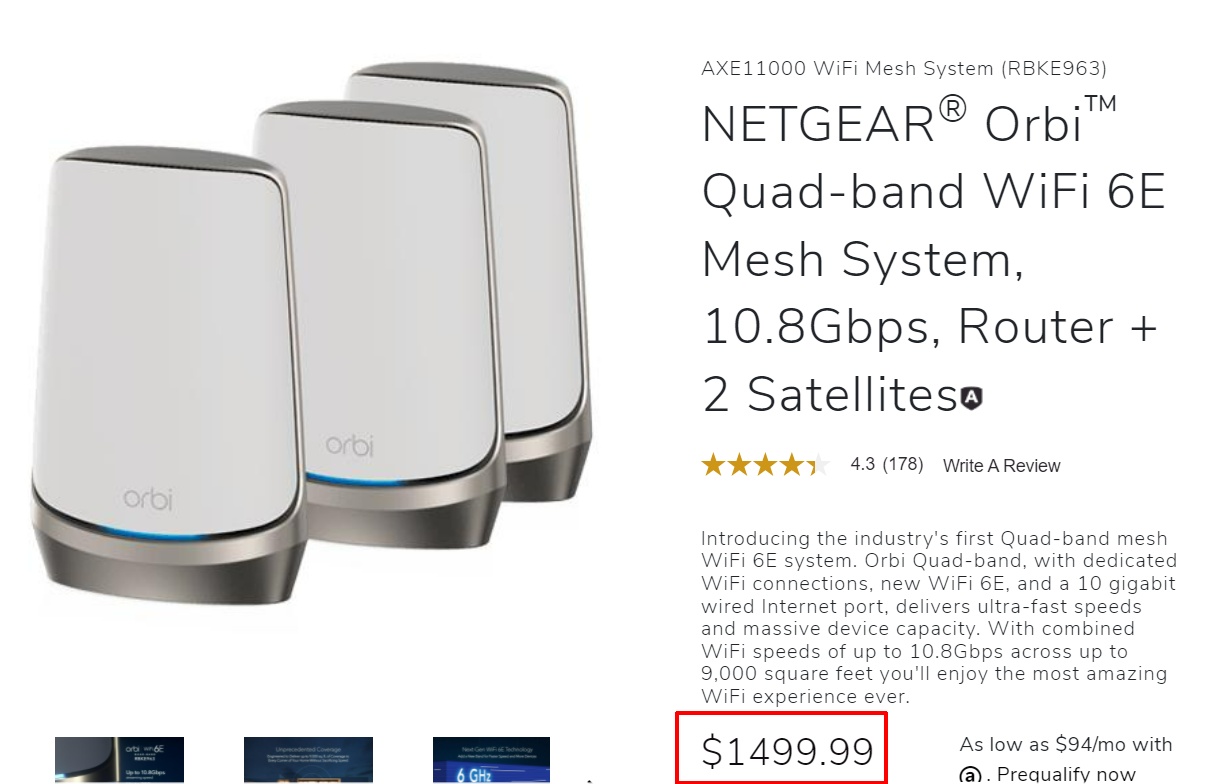 |
Ogromne zastrzeżenie – KOSZT: Koszt najnowszych i najlepszych routerów Wi-Fi klasy konsumenckiej (nawet klasy korporacyjnej) zbliżający się do 600 USD jest szalony. I 1500 $ za system siatkowy (po prawej) - mów o wyrzucaniu pieniędzy w błoto!
O wiele lepiej byłoby wydać te pieniądze na kilka wysokiej klasy punktów dostępowych 4×4, pod warunkiem, że punkty dostępowe można podłączyć przewodowo (Ethernet) do istniejącego routera gigabitowego i pod warunkiem, że każdemu punktowi dostępowemu można przypisać unikalny kanał.
Następnie rozprowadź AP wokół, aby wszyscy w domu uzyskali maksymalną możliwą prędkość PHY!
WSKAZÓWKA: Ukryty ROCZNY koszt energii elektrycznej dla urządzeń pracujących 24 godziny na dobę, 7 dni w tygodniu naprawdę może się sumować: Zasadniczo roczny koszt energii elektrycznej dla każdego urządzenia „zawsze włączonego” jest w przybliżeniu równy mocy. Przykłady: stary Netgear WNR1000v3 zużywa 4 waty (4 USD rocznie). Netgear R6250 zużywa od 10 do 14 watów (10–14 USD rocznie). Netgear R7800 zużywa od 7 do 14 watów (7–14 USD rocznie). Można się spodziewać, że nowsze routery zużyją jeszcze więcej (Netgear RAX120 ma zasilacz 60 W, ale ile faktycznie zużywa?). 100-watowa żarówka zużywa 100 watów (100 USD rocznie)!
Uważaj na modemy i routery combo (wszystko w jednym): Te urządzenia typu „combo” są bardzo wygodne i działają, ale problem z tymi urządzeniami polega na tym, że aktualizacje oprogramowania układowego są kontrolowane przez usługodawcę internetowego (NIE możesz aktualizować /zmień firmware samodzielnie). Lub jeśli możesz zaktualizować oprogramowanie układowe, wersja często pozostaje w tyle za sprzętem innym niż kombi (dużo). Poza tym, często musisz zaktualizować tylko router lub tylko modem, ale teraz (z jednostką combo) jesteś zmuszony do aktualizacji obu jednocześnie.
Jeden przykład: porównaj R7800 (router) firmy Netgear z C7800 (router + modem kablowy). Dzięki R7800 masz pełną kontrolę nad aktualizacjami oprogramowania sprzętowego. Ale z C7800 NIE masz kontroli, a Netgear stwierdza: „Uaktualnienia oprogramowania układowego są wypychane przez twojego dostawcę usług internetowych” . Ale jeśli Twój dostawca usług internetowych jest małym graczem regionalnym, możesz w ogóle NIE otrzymywać aktualizacji oprogramowania układowego.
Nowy sprzęt ma lepszy „zasięg” niż stary sprzęt: uważam, że nowe routery nowej generacji często działają lepiej — na odległość — niż routery poprzedniej generacji (np. Wi-Fi 6 zamiast Wi-Fi 5 przez Wi-Fi 4). Kto wie na pewno, ale wydaje mi się, że ulepszone cyfrowe przetwarzanie sygnału i lepsze wzmacniacze w nowszych chipsetach prawdopodobnie mają z tym coś wspólnego. Nowszy sprzęt jest wyraźnie lepszy niż starszy sprzęt (wideo YouTube). Warto o tym pamiętać przy podejmowaniu decyzji zakupowych.
Cel: połączenie nowoczesnego (2×2) urządzenia klienckiego Wi-Fi 5/6 (telefonu, tabletu itp.) z nowoczesnym (4×4) routerem Wi-Fi 5/6 powinno umożliwiać łatwe przeglądanie i sprawdź połączenie PHY 866 Mb/s (lub lepsze) między dwoma urządzeniami, stojąc tuż obok routera. Następnie, gdy odsuniesz się od routera (dodając odległość/ściany), prędkości PHY spadną.
Rozłącz/ponownie podłącz Wi-Fi: Możesz być zaskoczony, jak często samo rozłączenie z Wi-Fi na kliencie i ponowne połączenie z Wi-Fi rozwiązuje niektóre (nieznane) problemy z szybkością. Technicznie rzecz biorąc, nigdy nie powinno się to zdarzyć, ale dzieje się tak z powodu błędów.
Restartowałeś wszystko? Wyłączenie zasilania modemu, routera, urządzenia klienckiego itp. i sprawdzenie, czy problem zniknie, nie zaszkodzi. Kiedyś nie byłem w stanie wyśledzić przyczyny powolnego Wi-Fi, a ponowne uruchomienie wszystkich urządzeń rozwiązało problem. Szalone, ale zdarza się. Ponownie, technicznie rzecz biorąc, to nigdy nie powinno się zdarzyć, ale z powodu (nieznanych) błędów czasami się zdarza.
W innym przypadku uzyskiwałem świetne prędkości PHY, ale bardzo wolne prędkości Internetu. Kilka testów prędkości wyeliminowało Wi-Fi i mój router jako przyczynę. Sugerowało to, że problem dotyczy jedynego pozostałego sprzętu - modemu (dostarczonego przez firmę kablową). Więc zrestartowałem (tylko) modem i natychmiast odzyskałem moje szybkie prędkości. Denerwujący.
W jednym miejscu prędkości pobierania ISP były czasami OK, a czasami złe. Ponowne uruchomienie modemu kablowego spowodowało, że uzyskał on „losowy” zestaw połączonych kanałów pobierania z CMTS. Ponieważ jeden konkretny kanał miał problemy, ponowne uruchomienie spowodowało, że modem losowo używał/unikał problematycznego kanału.
Sprawdź prędkość PHY: Przejdź do urządzenia bezprzewodowego i sprawdź prędkość PHY , z jaką urządzenie łączy się z routerem. Następnie weź 70% prędkości PHY jako uczciwe oszacowanie maksymalnej realistycznej prędkości przepustowości, jaką może osiągnąć jedno urządzenie.
Podejdź także do routera i stań około pięciu stóp (w linii wzroku) od routera, wywołaj aktywność w Internecie, a następnie ponownie sprawdź prędkość PHY. Na kliencie Wi-Fi 5 2 × 2 spodziewałbym się bardzo silnego sygnału z prędkością PHY 866 Mb / s do routera Wi-Fi 5/6.
Sprawdź kanał/pasmo: Sprawdź, czy rzeczywiście łączysz się z identyfikatorem SSID 5 GHz na routerze, ponieważ przypadkowe połączenie z identyfikatorem SSID 2,4 GHz może stanowić problem.
Nowsze urządzenia klienckie (w ustawieniach Wi-Fi) mogą informować o „częstotliwości” (2,4 lub 5 GHz), z którą jest połączone urządzenie. Jeśli nie, prędkość PHY, którą widzisz na swoim urządzeniu, powinna być ogromną wskazówką, z którym pasmem (i szerokością kanału) się łączysz. Sprawdź prędkość w tabelach PHY , które następnie ujawniają mnóstwo informacji o tym, jak się łączysz.
Spróbuj wyłączyć funkcję „inteligentnego łączenia” routera (która próbuje przesunąć urządzenie klienckie na „najlepsze” pasmo). Lub, w celu przetestowania, przejdź do konfiguracji routera i potwierdź, że SSID 2,4 GHz i SSID 5 GHz mają unikalną nazwę. Jeśli są takie same, dołącz tymczasowo „-5G” do nazwy SSID 5 GHz. Gdy zobaczysz identyfikator SSID dla każdego pasma, połącz się z identyfikatorem SSID 5 GHz. Jeśli prędkość PHY dramatycznie wzrośnie, prawdopodobnie masz problem z urządzeniem podłączonym do (wolniejszego) identyfikatora SSID 2,4 GHz zamiast (znacznie szybszego) identyfikatora SSID 5 GHz.
| Punkty dostępowe analizatora Wi-Fi |
Sprawdź możliwości routera: zainstaluj aplikację WiFiAnalyzer (o otwartym kodzie źródłowym) (Android) na swoim smartfonie i sprawdź, czy identyfikator SSID 5 GHz z routera używa numeru kanału i szerokości kanału, których oczekujesz. Jeśli źle, popraw w konfiguracji routera. Lub spróbuj przełączyć kanały.
Sprawdź szerokość kanału: Ważne jest, aby potwierdzić, że identyfikator SSID 5 GHz działa z szerokością kanału „80 MHz”. Jeśli widzisz „40 MHz” lub „20 MHz” dla swojego identyfikatora SSID 5 GHz (zauważ to w przykładzie „Goofy-5G”, prawda?), przejdź do konfiguracji routera i rozwiąż problem. Inną możliwością jest to, że router jest tylko dwuzakresowym routerem Wi-Fi 4 (802.11n; nie obsługuje kanałów 80 MHz), a nie routerem Wi-Fi 5 (802.11ac).
Site Survey: Skorzystaj z aplikacji WiFiAnalyzer (open source) (Android) i dowiedz się dokładnie, jakie kanały są używane (z kim udostępniasz widmo), a następnie ustaw router tak, aby korzystał z najczęściej nieużywanego kanału. Kanały 1, 6, 11 to kanały 2,4 GHz. Kanały 36 - 165 to kanały 5 GHz. A następnie zweryfikuj dobry kanał, uruchamiając test prędkości .
P: Zwiększyłem prędkość Internetu mojego ISP z 60 Mb/s do 120 Mb/s, a prędkość mojego przewodowego Internetu spadła!
O: Najbardziej prawdopodobną przyczyną jest to, że NIE wszystkie urządzenia w Twojej sieci obsługują prędkość 1 Gb/s. Jeśli między Tobą a Twoim dostawcą usług internetowych znajdują się jakieś urządzenia Fast Ethernet (100 Mb/s), urządzenie to staje się „wąskim gardłem”, które najprawdopodobniej spowoduje utratę pakietów i problemy z szybkością.
WSKAZÓWKA: Dostawcy usług internetowych bardzo często dostarczają modemy internetowe do 110% deklarowanej prędkości. Więc jeśli zarejestrujesz się w Internecie 100 Mb / s, Twoja sieć 100 Mb / s nie będzie działać, ponieważ prędkość Internetu jest bardziej niż prawdopodobna w rzeczywistości 110 Mb / s - a wszelkie urządzenia Fast Ethernet między Tobą a Internetem stanowią problem.
Inną możliwością jest zły kabel Ethernet między dwoma urządzeniami Gb/s, powodujący, że to łącze działa z problematyczną prędkością 100 Mb/s zamiast żądanej prędkości 1 Gb/s. WSKAZÓWKA: Wiele gniazd RJ45 ma małe diody LED wskazujące prędkość.
P: Mam połączenie z routerem Wi-Fi z szybkością 866 Mb/s, ale test szybkości pokazuje tylko 500 Mb/s?
Odp .: Ze względu na narzut protokołu Wi-Fi oczekiwana przepustowość na poziomie aplikacji wynosi około 60% do 80% fizycznej (PHY) prędkości Wi-Fi. Jest to normalne i niestety branża routerów wykonała okropną robotę, wyjaśniając to ogółowi społeczeństwa.
P: Kupiłem router Wi-Fi AC „1733”, ale ze smartfona mogę łączyć się tylko z szybkością 650 Mb/s (PHY)?
Odp.: Obwiniaj firmy zajmujące się routerami — uwielbiają reklamować maksymalne prędkości . Patrząc na powyższą tabelę prędkości 5 GHz, widzimy, że „1733” oznacza punkt dostępowy 4×4 obsługujący 256-QAM. 650 to prędkość PHY dla urządzenia 2×2 przy 64-QAM. Wniosek jest taki, że Twój smartfon jest urządzeniem MIMO 2 × 2 i że jesteś może od 20 do 30 stóp od routera. Oczekiwana przepustowość aplikacji wyniesie około 70%, czyli 455 Mb/s (±45 Mb/s).
P: Mój test prędkości dowodzi, że otrzymuję tylko wolne XXX Mb/s?
O: Może, ale może nie. Zawsze wypróbuj kilka różnych programów do testowania prędkości, takich jak speedtest.xfinity.com , fast.com lub cfspeed.com . Sama natura internetu polega na tym, że nie wszyscy będą szybcy. Uważam, że test prędkości xfinity daje najbardziej wiarygodne wyniki, prawie przez cały czas (i było lepiej, ponieważ Comcast jest największym dostawcą usług szerokopasmowych w USA).
P: Mam Internet o przepustowości 250 Mb/s, ale osiągam maksymalną prędkość 95 Mb/s zarówno bezprzewodowo, jak i przewodowo do mojego routera?
O: Fast Ethernet (100 Mb/s) osiąga maksymalną przepustowość około 94,92 Mb/s w aplikacjach. Tak więc najbardziej prawdopodobną przyczyną jest to, że router to tylko „Fast Ethernet” i będziesz musiał dokonać aktualizacji do routera obsługującego Gigabit (modem to prawdopodobnie 1 Gb/s Ethernet, ale router ma tylko 100 Mb/s, co powoduje wąskie gardło). LUB, jeśli twój router to Gigabit, czy gdzieś w sieci między tobą a routerem znajduje się (wolny) przełącznik Fast Ethernet? LUB dokładnie sprawdź kolor diod LED dla połączeń RJ45 (kolor diody LED powinien wskazywać 1 Gb/s, a nie 100 Mb/s). Może być konieczna wymiana złego kabla Ethernet (ponieważ Gigabit wymaga, aby wszystkie osiem przewodów było sprawnych; 100 Mb/s wykorzystuje tylko cztery z ośmiu przewodów).
P: Bez względu na wszystko, moja prędkość PHY wynosi maksymalnie 54 Mb/s. Co jest nie tak?
Odp.: Może się to zdarzyć, gdy w konfiguracji routera wyłączona jest funkcja „WMM” (Wi-Fi Multimedia). Aby naprawić, włącz ponownie „WMM”. WMM jest faktycznie wymagany dla prędkości przekraczających 54 Mb/s.
P: Dlaczego nie widzę szybkości łącza 802.11ac łączącego się z pasmem 5 GHz mojego routera?
O: Najbardziej prawdopodobną przyczyną (jeśli router jest skonfigurowany na kanały 80 MHz) jest to, że urządzenie klienckie NIE obsługuje standardu 802.11ac. Zamiast tego Twoje urządzenie klienckie jest prawdopodobnie tylko 802.11n (bez obsługi 256-QAM) i obsługuje tryb „dwuzakresowy” oraz łączy się z pasmem 5 GHz przy użyciu maksymalnej szerokości kanału 802.11n wynoszącej 40 MHz.
Odwiedź stronę devicespecifications.com lub phonescoop.com , aby sprawdzić wersje Wi-Fi obsługiwane przez smartfon (802.11n vs 802.11ac itp.).
P: Dlaczego nie mogę uzyskiwać szybkich prędkości Wi-Fi z telefonu na górze do routera na dole?
Odp.: Prędkości Wi-Fi zmniejszają się wraz z odległością od routera, a zwłaszcza w przypadku przeszkód (ściany, podłogi itp.). Twoja maksymalna prędkość będzie osiągana, gdy będziesz znajdować się zaledwie kilka stóp od routera (i w linii wzroku), a prędkości będą powoli spadać w miarę oddalania się od routera. Przepraszamy, ale tak właśnie działają sygnały Wi-Fi.
P: Dlaczego prędkość PHY mojego klienta utknęła na poziomie 86,6 Mb/s (lub 173,3 Mb/s)?
Odp.: Może się to zdarzyć, gdy router jest ustawiony na korzystanie z kanału 165. Gdy wybrany jest kanał 165, w rzeczywistości NIE ma dostępnych 40/80/160 kanałów (więc router może działać tylko z kanałami 20 MHz). Więc nawet jeśli router jest ustawiony na używanie kanałów 80 MHz, każdy klient Wi-Fi łączący się z kanałem 165 będzie używał tylko kanałów 20 MHz. Aby naprawić, wybierz inny kanał.
P: Dlaczego prędkość mojego PHY wynosi 866 Mb/s, ale test przepustowości pokazuje tylko 100 Mb/s?
O: Wypróbuj inny kanał na routerze lub spróbuj zaktualizować oprogramowanie sterownika Wi-Fi na kliencie. Widziałem to tylko wtedy, gdy laptop Intel AC-7260 (kanał 144 nie jest obsługiwany) łączy się z routerem Netgear R7800 na kanale DFS 140. Router transmitował do laptopa z prędkością 20 MHz, a laptop przesyłał do routera z prędkością Prędkości 80MHz. Aktualizacja sterowników Wi-Fi w laptopie rozwiązała problem.
P: Mój bezprzewodowy Internet nie radzi sobie z rozmowami wideo, co mogę zrobić?
O: Po pierwsze, czy możesz podłączyć sieć przewodową/Ethernet do Internetu i potwierdzić, że problemy ustąpiły (potwierdza to problem z siecią bezprzewodową)? Spróbuj zbliżyć się znacznie bliżej bezprzewodowego punktu dostępowego, aby zmaksymalizować siłę sygnału podczas połączenia. Spróbuj połączyć się z pasmem Wi-Fi routera (od 2,4 GHz do 5 GHz lub odwrotnie). Spróbuj zmienić kanały na routerze. W ostateczności spróbuj ustawić router tak, aby korzystał z kanałów 20 MHz w paśmie 5 GHz i wypróbuj inne kanały (to znacznie zmniejszy maksymalną prędkość Internetu, ale miejmy nadzieję, że w zamian zyskasz wyjątkowo niezawodne połączenie do rozmów wideo).
P: Dlaczego testy szybkości połączenia z Internetem Wi-Fi są nienormalnie wolne na moim nowym laptopie firmy Dell?
O: Jeśli widzisz zainstalowaną aplikację SmartByte (aby to sprawdzić, przejdź do „Panelu sterowania / Odinstaluj program”, wyszukaj „SmartByte”, a jeśli uzyskasz trafienie, aplikacja jest zainstalowana), wyłącz usługę SmartByte, ponieważ firma Dell serwis jest prawdopodobną przyczyną. Google „uważaj na SmartByte”, aby uzyskać dyskusję i instrukcje dotyczące wyłączania. Ta usługa firmy Dell, której celem jest nadanie priorytetu strumieniowemu przesyłaniu wideo, w rzeczywistości powoduje niskie prędkości Internetu . Wszystko, co ma na celu „przyspieszenie”, co w rzeczywistości „spowalnia”, jest czystym śmieciem. Osobiście doświadczyłem tego problemu na wielu zupełnie nowych laptopach Dell. Absolutnie szalony.
P: Testy prędkości Internetu są sporadyczne, a strona diagnostyczna modemu pokazuje, że jeden „identyfikator kanału” zawiera wiele „niemożliwych do naprawienia” błędów. Co jest nie tak?
Odp.: Najbardziej prawdopodobną przyczyną strony diagnostycznej modemu pokazującej, że wszystkie „identyfikatory kanałów” zawierają bardzo mało „niemożliwych do naprawienia” błędów, z wyjątkiem jednego identyfikatora kanału z bardzo dużą liczbą „niemożliwych do naprawienia” błędów — jest to zły kabel lub złącze RG6. Spróbuj użyć innego kabla RG6.
P: Czy to prawda, że umieszczenie routera Wi-Fi tuż obok modemu kablowego może czasami powodować problemy z dostępem do Internetu?
O: Tak. Doświadczyłem tego z pierwszej ręki z Netgear R7800 siedzącym tuż obok modemu kablowego Netgear CM1000V2. Internet by się sporadycznie zacinał. Modem kablowy widział w dziennikach zdarzeń sporo „niepoprawnych słów kodowych” i błędów T3. Odsunięcie R7800 na odległość ponad metra od modemu kablowego wyeliminowało problem. Twoje doświadczenia mogą być inne , ale generalnie dobrze jest trzymać urządzenia „nadawcze” z dala od innych urządzeń, na ile to możliwe.
P: Mam starsze urządzenie, które nie może połączyć się z moją siecią Wi-Fi (i wiem, że identyfikator SSID/hasło są prawidłowe) — dlaczego?
O: Sprawdź, czy router/urządzenie sieciowe ma włączoną opcję „802.11r” (szybki roaming). Jeśli tak, wyłącz i sprawdź, czy to pomoże. Niektóre starsze urządzenia klienckie Wi-Fi w ogóle nie mogą łączyć się z sieciami z włączonym standardem 802.11r.
Pomocna może być również powyższa sekcja dotycząca poprawy prędkości Wi-Fi .
WSKAZÓWKA: Kopanie głębiej w systemie Windows: Jeśli korzystasz z komputera z systemem Windows, przejdź do okna DOS cmd.exe i wpisz następujące polecenie:
netsh wlan pokaż interfejsy
i oczekuj takiego wyjścia:
Lub wprowadź następujące polecenie:
netsh wlan pokaż wszystko
który pokazuje informacje o wszystkich identyfikatorach SSID w zasięgu komputera wydającego to polecenie (bardzo proste i podstawowe „badanie witryny”). Pamiętaj, że może być konieczne uprzednie kliknięcie ikony Wi-Fi na pasku zadań systemu (aby odświeżyć listę sieci, które Twój komputer może zobaczyć/znaleźć).
| UWAGA: Ta sekcja NIE była aktualizowana od jakiegoś czasu (i nie będzie więcej aktualizowana). Po prostu potwierdź, że router/punkt dostępu, na który patrzysz, jest (a) stosunkowo nowy/nowoczesny, (b) obsługuje pięć lub sześć kanałów 5 GHz 80 MHz (ma obsługę DFS), (c) ma 4×4 MIMO — i powinno być „dobrze iść”. |
W poniższej tabeli wymieniono tylko te routery/punkty dostępowe, które: (1) obsługują pięć lub sześć kanałów 5 GHz 80 MHz (obsługa kanałów DFS) oraz (2) mają 4×4 MIMO. Poniżej tabeli znajduje się lista routerów wyeliminowanych z powodu NIE spełniania tych kryteriów. Routery Wi-Fi 6, które nie mają certyfikatu „Wi-Fi 6 Certified”, są oznaczone kolorem szarym.
| Netgear (routery) | |||
| Model | MIMO | #CH | Notatki |
| RAX200 | 4×4 | 6 | BCM43684, projekt/ax |
| RAX120 | 8×8 | 6 | QCN5054, wersja robocza/ax |
| RAX80 | 4×4 | 5 | BCM43684, projekt/ax |
| RAX45/50 | 4×4 | 6 | BCM43684, projekt/ax |
| XR700 | 4×4 | 5 | QCA9984 |
| XR500/XR450 | 4×4 | 5 | QCA9984 |
| R9000/R8900 | 4×4 | 5 | QCA9984 |
| R8500/R8300 | 4×4 | 5 | BCM4366 |
| R7800 | 4×4 | 6 | QCA9984 |
| R7450 | 4×4 | 5 | MT7615N |
| Netgear (Przedłużacze w trybie AP) | |||
| Model | MIMO | #CH | Notatki |
| EX8000 | 4×4 | 5 | QCA9984 |
| EX7300v2 | 4×4 | 5 | FCC=6, FW=5 |
| EX7300 | 4×4 | 5 | - |
| Ubiquiti (AP PoE) | |||
| Model | MIMO | #CH | Notatki |
| UAP-nanoHD | 4×4 | 6 | MT7615N |
| Synology (routery) | |||
| Model | MIMO | #CH | Notatki |
| RT2600ac | 4×4 | 5 | QCA9984 |
| EnGenius (AP PoE) | |||
| Model | MIMO | #CH | Notatki |
| EWS371AP | 4×4 | 5 | |
| EWS370AP | 4×4 | 5 | |
| Asus (routery) | |||
| Model | MIMO | #CH | Notatki |
| GT-AX11000 | 4×4 | 6 | BCM43684, projekt/ax |
| RT-AX88U | 4×4 | 6 | BCM43684, AX |
| RT-AC86U | 4×4 | 5 | BCM4366E |
| Cisco (AP) | |||
| Model | MIMO | #CH | Notatki |
| Aironet 1850 | 4×4 | 6 | |
| CBW-240AC | 4×4 | 5 | |
| TP-Link (routery) | |||
| Model | MIMO | #CH | Notatki |
| Łucznik AX11000 | 4×4 | 5 | BCM43684, projekt/ax |
| Archera AX6000 | 4×4 | 6 | BCM43684, projekt/ax |
Nie zapominaj, że: (1) wiele routerów domowych można skonfigurować jako punkt dostępowy, (2) wiele komercyjnych/korporacyjnych punktów dostępowych ma celowo ograniczony zasięg (w stosunku do routerów domowych w trybie AP), ponieważ są one zaprojektowane do instalacji wielu w jednym czas.
Routery/punkty dostępowe zostały najpierw wyeliminowane z tabeli z powodu braku obsługi kanału DFS :
- Netgear: RAX20/RAX15, R8000/R7900, R7500v2, R7000/R6700
- Asus: GT-AC5300, GT-AC3100, RT-AC88U, RT-AC87U, RT-AC68U, RT-AC66R, Blue Cave
- TP-Link: Archer AX1500, Archer C5400X, Archer C5400, Archer C4000, Archer C3150V2
- Motorola: MR2600, MR1900, MR1700
- Linksys: MX5300, EA9500, EA9350, EA9200, EA8500, EA7500, EA7300
- D-Link: DIR-895L/R, DIR-890L/R, DIR-885L/R, DIR-882, DIR-879, DIR-878, DIR-867, DIR-859
- Wzmacniacz bezprzewodowy: RTA2600-R2, RTA2600
- TRENDnet: TEW-829DRU, TEW-827DRU
- ZyXEL: Pancerz Z2
- Google: Wi-Fi Google
- Eero: Pro 2. generacji (AKTUALIZACJA: Eero obsługuje teraz DFS z nowym oprogramowaniem sprzętowym od maja 2020 r.)
Routery/AP następnie wyeliminowane z tabeli z powodu braku obsługi 4×4 MIMO :
- Netgear: RAX40, R7000P/R6900P, Orbi RBR50, Orbi RBR40
- Ubiquiti: UAP-AC-PRO, UAP-AC-EDU
- Synology: RT1900ac
- Linksys: EA9300, EA8300, WRT32X, Velop
- TP Link: AX3000
- Cisco: CBW140AC
Informacje o chipsecie 802.11ac:
- QCA9984 — Qualcomm 4×4 802.11ac Wave 2 + MU-MIMO + 160 MHz
- BCM4366 — Broadcom 4×4 802.11ac + MU-MIMO
- MT7615N — MediaTek 4×4 802.11ac Wave 2 + MU-MIMO
Informacje o chipsecie 802.11ax:
Konwencja nazewnictwa routerów: Wspólne nazwy routerów N###/AC####/AX#### są uzyskiwane przez dodanie maksymalnej prędkości dla wszystkich pasm, a następnie zaokrąglenie. Oto kilka typowych:
Nazwa 2,4 GHz 5,0 GHz 5,0 GHz MIMO Mb/s MIMO Mb/s MIMO Mb/s N150 1×1 150 N300 2×2 300 N450 3×3 450 AC1200 2×2 300 2×2 866 AC1750 3×3 450 3×3 1300 AC1900 3×3 600 3×3 1300 AC2600 4×4 800 4×4 1733 AC3200 3×3 600 3×3 1300 3×3 1300 AC5300 4×4 1000 4×4 2166 4×4 2166 AX3000 2×2 574 2×2 2402 AX4300 2×2 459 4×4 3843 AX5400 2×2 574 4×4 4804 AX6100 2×2 400 2×2 2402 4×4 4804 AX11000 2×2 1148 4×4 4804 4×4 4804 Prędkości 2,4 GHz podano dla kanału 40 MHz. Prędkości 5 GHz są podane dla kanału 80 MHz (802.11ac) lub kanału 160 MHz (802.11ax).
Co oznacza „Tryb” Netgear? Właśnie masz nowy router i konfigurujesz go, aw ustawieniach Wi-Fi widzisz „Tryb” i różne Mb / s, ale co to oznacza? Oznacza to szerokość kanału 160/80/40/20 MHz! NIE zmienia ani nie dostosowuje obsługi poziomu MIMO (która jest zawsze włączona).
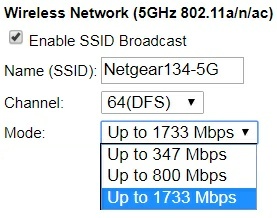 |
Przykład Netgear R7800 (4×4) 5 GHz:
- 1733: Wyszukaj 1733 w tabelach PHY daleko powyżej i znajdziesz go pod tabelą PHY 80 MHz z modulacją 256-QAM 5/6 i 4×4 MIMO.
- 800: Wyszukaj 800 w tabelach PHY daleko powyżej i znajdziesz je pod tabelą PHY 40 MHz z modulacją 256-QAM 5/6 i 4×4 MIMO.
- 347: Wyszukaj 347 w tabelach PHY daleko powyżej i znajdziesz go (346,6) pod tablicą PHY 20 MHz z modulacją 256-QAM 3/4 z 4×4 MIMO. Należy zauważyć, że dzieje się tak dlatego, że 256-QAM 5/6 nie jest dostępne w trybie 20 MHz (dla najczęściej używanych konfiguracji MIMO).
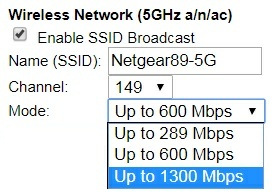 |
Przykład Netgear R6250 (3×3) 5 GHz:
- 1300: Wyszukaj 1300 w tabelach PHY daleko powyżej i znajdziesz go pod tabelą PHY 80 MHz z modulacją 256-QAM 5/6 i 3 × 3 MIMO.
- 600: Wyszukaj 600 w tabelach PHY daleko powyżej i znajdziesz go pod tabelą PHY 40 MHz z modulacją 256-QAM 5/6 i 3 × 3 MIMO.
- 289: Wyszukaj 289 w tabelach PHY daleko powyżej i znajdziesz go (288,8) pod tablicą PHY 20 MHz z modulacją 256-QAM 5/6 z 3×3 MIMO.
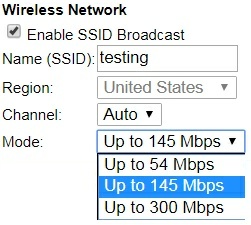 |
Przykład Netgear JNR3210 (2×2) 2,4 GHz:
- 300: Wyszukaj 300 w tabelach PHY daleko powyżej i znajdziesz go pod tabelą PHY 40 MHz z modulacją 64-QAM 5/6 i 2×2 MIMO.
- 145: Wyszukaj 145 w tabelach PHY daleko powyżej i znajdziesz go pod tablicą PHY 20 MHz z modulacją 64-QAM 5/6 i 2×2 MIMO.
- 54: To jest wyjątek. W przypadku routerów Netgear pracujących w paśmie 2,4 GHz powoduje to ustawienie routera wyłącznie w trybie 802.11g (54 Mb/s).
Pierwszym krokiem w konfiguracji punktu dostępowego/routera jest wybranie kanału Wi-Fi, który Twoim zdaniem jest „najbardziej nieużywanym kanałem”. Drugim krokiem jest sprawdzenie, czy uzyskujesz oczekiwaną przepustowość - „około” 70% (± 10%) prędkości PHY.
WSKAZÓWKA: Przed uruchomieniem testu wydajności uruchom ponownie wszystkie urządzenia testowe. Spędziłem DUŻO za dużo czasu próbując wyśledzić przyczynę powolnego testu wydajności (i nie znajdując problemu), tylko po to, aby na koniec ponownie uruchomić komputer i problem zniknął. Denerwujący.
Klient 802.11ac z szybkością PHY 866 Mb/s |
Wi-Fi SpeedTest: użyj tego programu SpeedTest do łatwego testowania prędkości pobierania/wysyłania w Mb/s między dowolnymi dwoma komputerami w Twojej sieci, co oznacza, że bardzo łatwo jest przetestować maksymalną przepustowość pobierania i wysyłania Wi-Fi. Po prostu skonfiguruj jeden komputer testowy za pomocą Ethernetu, a drugi komputer testowy do Wi-Fi i uruchom test przepustowości Mbps między dwoma komputerami.
WSKAZÓWKA: Do testu potrzebny jest tylko JEDEN komputer podłączony do sieci Wi-Fi, a nie oba. Ponieważ jeśli oba są podłączone do Wi-Fi, uzyskasz zły wynik (ponieważ oba komputery korzystają z Wi-Fi w tym samym czasie).
Ten program do testowania prędkości jest nieoceniony, ponieważ działa w lokalnej sieci LAN i pozwala uniknąć korzystania z połączenia internetowego, które może nie zmaksymalizować prędkości Wi-Fi. Idealnie byłoby, gdyby Twoja sieć LAN miała przepustowość 1 Gb/s, co powinno umożliwić bardzo dokładne pomiary prędkości pobierania/wysyłania Wi-Fi. Jest to ważne, ponieważ Tx PHY i Rx PHY dla sieci bezprzewodowych mogą czasami bardzo się różnić.
WSKAZÓWKA: Najpierw uruchom program do testowania prędkości LAN to LAN między dwoma komputerami, aby potwierdzić, że zarówno komputery, jak i sieć LAN mogą obsłużyć prędkość 1 Gb/s. Wynik około 940 Mb/s dla Twojej sieci LAN 1 Gb/s byłby dobrym wynikiem.
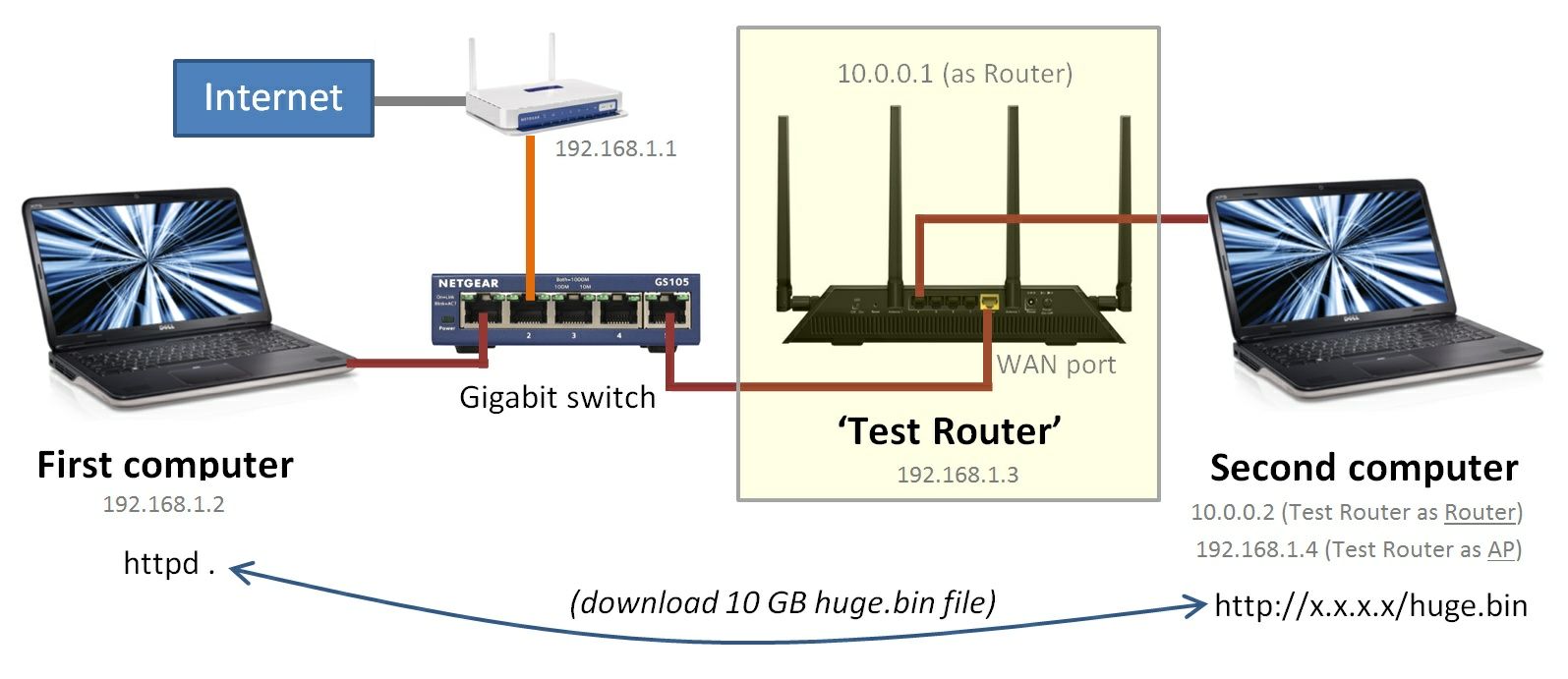 Test szybkości przepustowości routera WAN do sieci LAN/WLAN: co zrobić, jeśli masz internet o przepustowości 1 Gb/s ORAZ jesteś w stanie uzyskać prawdziwą gigabitową przepustowość bezprzewodową — nie chcesz wtedy dowiedzieć się, że nie możesz uzyskać dostępu do Internetu z szybkością gigabitową z powodu do problemu z routerem (np. router Netgear R7800 ma błąd w starszym oprogramowaniu sprzętowym, który ogranicza przepustowość WAN do LAN do 340 Mb/s przez port 80). Jak przetestować prędkość routera WAN do LAN .
Test szybkości przepustowości routera WAN do sieci LAN/WLAN: co zrobić, jeśli masz internet o przepustowości 1 Gb/s ORAZ jesteś w stanie uzyskać prawdziwą gigabitową przepustowość bezprzewodową — nie chcesz wtedy dowiedzieć się, że nie możesz uzyskać dostępu do Internetu z szybkością gigabitową z powodu do problemu z routerem (np. router Netgear R7800 ma błąd w starszym oprogramowaniu sprzętowym, który ogranicza przepustowość WAN do LAN do 340 Mb/s przez port 80). Jak przetestować prędkość routera WAN do LAN .
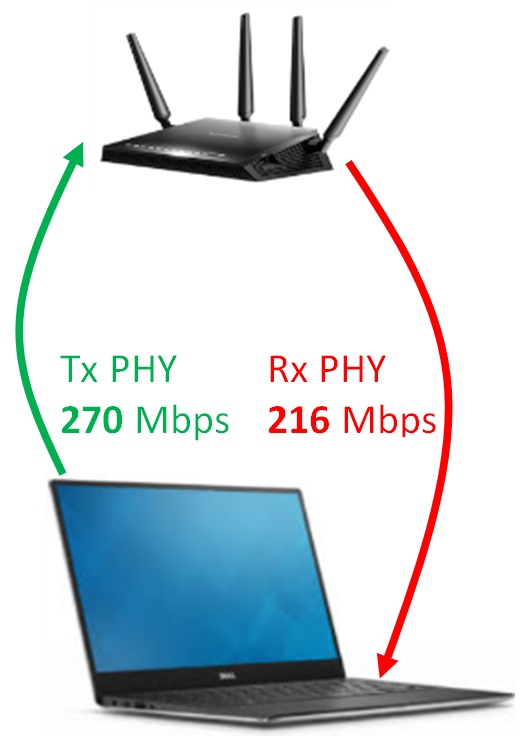 |
Tło: W rzeczywistości istnieją DWIE prędkości PHY dla dowolnego urządzenia Wi-Fi: (1) prędkość Tx (nadawanie) PHY i (2) prędkość Rx (odbiór) PHY. W wielu przypadkach te dwie prędkości PHY są „bliskie” sobie, ale w niektórych przypadkach mogą się bardzo różnić.
KLUCZOWA koncepcja Wi-Fi: Prędkości Tx i Rx PHY urządzenia są niezależne (i często bardzo się różnią).
Po prawej stronie znajduje się niezwykły przykład rzeczywistych zmierzonych prędkości PHY między routerem a laptopem. Zauważ, że laptop może zgłaszać „dobre” 270 Mb/s dla szybkości łącza (z maksymalnej możliwej 300 Mb/s), ale pobieranie z Internetu będzie wykorzystywać tylko prędkość PHY wynoszącą 216 Mb/s! Trzeba przyznać, że ten przykład jest niezwykły, ponieważ najczęściej router (o większej mocy) może przesyłać do komputera z szybszym PHY niż komputer może przesyłać do routera.
Zasięg: jeśli urządzenie klienckie znajduje się blisko punktu dostępowego, prędkości PHY mogą nie być asymetryczne (znacznie). Ale w zasięgu, gdy urządzenia klienckie oddalają się od punktu dostępowego, tym bardziej widać asymetrię.
Czym więc jest „Prędkość łącza”?: Czy „prędkość łącza” jest wyświetlana przez urządzenia klienckie Wi-Fi pokazujące Tx PHY lub Rx PHY? Przynajmniej w systemie Windows 7/8 wydaje się, że jest to maksimum Tx PHY i Rx PHY. Ale na Androidzie wydaje się pasować do Tx PHY. Jest to skomplikowane i wymaga dalszych badań.
Szybkość routera PHY dla klientów Wi-Fi:Niektóre routery wyświetlają pojedynczą „szybkość łącza” dla każdego klienta powiązanego z routerem. Jest to (najprawdopodobniej) prędkość Tx PHY z routera do klienta Wi-Fi. Lub, z punktu widzenia klienta, jest to krytyczna prędkość Rx PHY, którą chcemy znać.
Widzenie asymetrycznych prędkości w testach przepustowości: jeśli nie masz routera, który wyświetla prędkość łącza klienta Wi-Fi, najlepszym sposobem na zobaczenie tej asymetrii są testy szybkości przepustowości .
Najlepszym sposobem na zauważenie i zobaczenie asymetrycznych prędkości PHY jest umieszczenie urządzenia klienckiego „w zasięgu” z dala od używanego punktu dostępowego/routera. Im bliżej urządzenia klienckiego znajduje się punkt dostępowy/router, tym mniej zauważysz asymetrię.
Konkluzja: Numer PHY, który zgłaszają klienci, nie jest jeszcze bardzo jasny. Czy to Tx PHY, Rx PHY, czy połączenie tych dwóch? Następną najlepszą rzeczą są testy porównawcze rzeczywistej przepustowości, które są prawdziwym bólem, szczególnie na smartfonach i tabletach. Zamiast tego wszyscy po prostu używają i zgłaszają prędkość Tx PHY jako wskaźnik prędkości urządzenia. Jako wskaźnik sprawdza się całkiem dobrze.
Wezwanie do zmiany w branży: Najwyraźniej klient Wi-Fi dokładnie wie, jakie są obie prędkości Tx/Rx PHY, ponieważ zarówno wysyła, jak i dekoduje sygnał Wi-Fi. Branża musi przejść od zgłaszania pojedynczej „prędkości łącza” w klientach Wi-Fi do zgłaszania zarówno prędkości nadawania, jak i odbierania PHY. Warto zauważyć, że routery i punkty dostępowe Ubiquiti zgłaszają obie prędkości dla klientów Wi-Fi. A teraz, podobnie jak Windows 11.
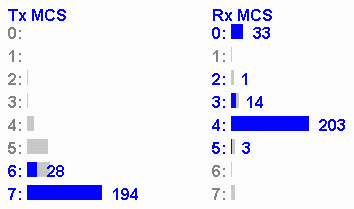 Asymetryczny PHY (jak widać w AP) |
Inny przykład: w innym teście między laptopem a routerem znalazłem coś, co, jak podejrzewam, jest bardzo typowym asymetrycznym PHY. Przeprowadzając test szybkości przepustowości, pobieranie zmierzone 438 Mb/s, ale wysyłanie zmierzone 200 Mb/s. Korzystając z metody opisanej w poniższym dodatku dotyczącym routera , odkryłem, że MCS 7 (650 Mb/s) był używany do pobierania, a MCS 4 (390 Mb/s) do wysyłania. Biorąc pod uwagę, że moc nadawania laptopa (25 mW) jest znacznie niższa od mocy routera (200 mW), taki wynik jest oczekiwany. ALE „prędkość łącza” zgłoszona przez laptopa z systemem Windows wynosiła 650 Mb/s.
Tabele prędkości PHY: Tabele PHY dla Wi-Fi można znaleźć w tym internetowym arkuszu kalkulacyjnym Dokumentów Google . Ten arkusz kalkulacyjny jest celowo nieprzetworzonym (ale tylko do odczytu) arkuszem kalkulacyjnym, abyś mógł sprawdzić formuły tworzące każdą liczbę w tabelach!
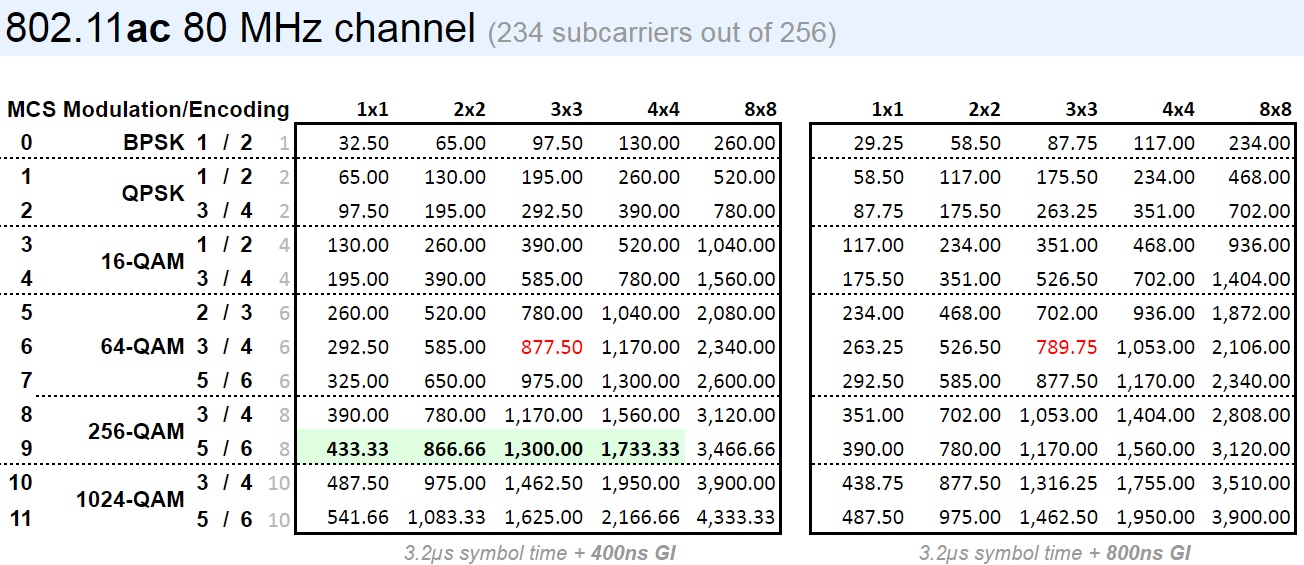
Przydatne: Często wyszukuję prędkość PHY na urządzeniu klienckim, a następnie znajduję tę prędkość w tabelach PHY, które ujawniają mnóstwo informacji o Wi-Fi na tym kliencie (tryb 802.11, poziom MIMO, modulacja, kodowanie, interwał ochronny, szerokość kanału ). Gdy ta sama wartość pojawia się w wielu miejscach, zwykle odrobina zdrowego rozsądku i dedukcja dotycząca możliwości urządzenia klienckiego (użyj devicespecifications.com lub phonescoop.com ) może rozwiązać konflikt.
Większość nowoczesnych klientów obsługuje szerokość kanału 80 MHz i 2×2 MIMO. Jeśli nie widzisz wskazujących na to prędkości PHY, masz coś do sprawdzenia.
Inne źródła informacji PHY:
- mcsindex.com — stary zasób, niedawno przerobiony i zaktualizowany w celu uwzględnienia informacji o 802.11ax
- Stawki Cisco 802.11ac MCS — stawki 802.11ac MCS
- SemFio Networks - zawiera omówienie matematyki kryjącej się za liczbami
- wlanpros.com - ciekawa tabela zawiera również minimalne wartości SNR i RSSI
- 802.11ac Brakujące MCS — dlaczego niektóre kombinacje kodowania są nieprawidłowe
|
||||||||||||||||||||||||||||||||
mW: Siła sygnału w Wi-Fi zależy od mW (miliwatów lub 1/1000 wata). Większość urządzeń Wi-Fi (routery, klienci itp.) ma moc wyjściową od 25 mW do 1000 mW. Ale większość urządzeń odbierających sygnał Wi-Fi widzi tylko siłę sygnału „około” 0,00001 mW do 0,0000001 mW.
Siła sygnału BARDZO szybko spada wraz z odległością: powiedzmy, że moc wyjściowa routera wynosi 975 mW. Cale od routera możesz mieć siłę sygnału 0,04 mW. Na pięciu stopach może 0,0016 mW. W pokoju obok może 0,00001 mW. A w całym domu może 0,00000001 mW. Dzieje się tak dlatego, że siła sygnału bardzo szybko spada wraz z odległością i przeszkodami (więcej szczegółów w następnej sekcji). Spójrz na tabelę (po prawej), aby zobaczyć możliwe rzeczywiste wartości.
Jak powinna być reprezentowana siła sygnału?: Praca z tymi wszystkimi bardzo małymi liczbami mW, takimi jak 0,00000001 mW, jest bardzo niewygodna i podatna na błędy - ponieważ używasz (lub odczytujesz) prawidłową liczbę zer? Czy możemy wymyślić nową jednostkę i schemat numeracji reprezentujący mW, który jest znacznie łatwiejszy w użyciu?
Pierwsze cięcie: Użyj notacji naukowej. 100 mW staje się 1E2, 0,001 mW staje się 1E-3, a 0,00001 mW staje się 1E-5. Cóż, jesteśmy na dobrej drodze, ponieważ nie musimy liczyć zer, ale notacja „E” jest nadal niewygodna w użyciu.
Drugie cięcie: użyj tylko wykładnika. Zamiast 1E2 powiedz po prostu 2. Zamiast 1E-5 powiedz po prostu -5. Ale nadal musimy uwzględnić część niewykładniczą (mantysę), więc użyj logarytmów. Na przykład log(100) to 2, log(0,00001) to -5, a log(0,00002) to -4,699. Jest to wykonalne, ale czy możemy wyeliminować cyfrę dziesiętną ...
Rozwiązanie dBm:Pomnóż wynik log(mW) (z kroku powyżej) przez 10 i zaokrąglij do liczby całkowitej (bez pozostałych cyfr). Jednostką wyniku jest dBm (decybel miliwaty; deci=dziesiąte). Skala dBm jest wyraźnie oparta/odniesiona do 1 mW (punkt „zero”). (Łatwy w użyciu) wynik to tabela widoczna w prawym górnym rogu.
„dBm” (miliwaty decybeli) nadal reprezentują wartości miliwatów (w jednostkach decybeli), ale dBm jest DUŻO łatwiejszym sposobem przedstawiania wartości „mW” (miliwatów), które mają „zbyt wiele zer”.
mW na dBm: Aby przekonwertować z mW na dBm:
dBm = 10×log(mW)
dBm na mW: Aby przekonwertować z dBm z powrotem na mW:
mW = 10 (dBm/10)
10 dB: potęga mW dziesiętna: Wystarczy spojrzeć na tabelę (powyżej po prawej) i powyższą dyskusję, aby stać się naprawdę oczywistym, że zwiększenie (lub zmniejszenie) mocy mW dziesięciokrotnie równa się zmianie wartości dBm poprzez dodanie/odjęcie dziesięciu dB. Bardzo wygodne.
Mnożenie mW przez 10 równa się dodaniu 10 dB do dBm
Dzielenie mW przez 10 równa się odjęciu 10 dB od dBm
3 dB: mW potęgi dwójki: Co musimy dodać lub odjąć od dBm, aby skorygować mW dwukrotnie? Odpowiedź jest niewiarygodnie bliska 3. Tak więc regulacja o 3 dB oznacza zmniejszenie o połowę/podwojenie mocy mW.
Właściwie możemy to wywnioskować z powyższej tabeli. Ile kroków „razy 2” zawiera przejście od 1 do 1000? 1, 2, 4, 8, 16, 32, 64, 128, 256, 512, 1024? Okazuje się, że 2 10 = 1024, więc kroków jest (bardzo blisko) dziesięciu. A dziesięć kroków od 0 dBm do 30 dBm oznacza, że wielkość kroku wynosi 30/10 = 3 dB. Dla tych, którzy chcą wiedzieć, rzeczywista wartość to 10×log(2) = 3,0102999566...
dB vs dBm: Podczas gdy dBm odnosi się do bezwzględnego poziomu mocy (przekłada się na określoną wartość w mW), dB wyraża „wielkość” różnicy między dwoma poziomami mocy (różnica między dwiema wartościami dBm; stosunek między mW).
Podsumowanie: dBm to po prostu poziom mocy mW w skali logarytmicznej, ale pomnożony przez dziesięć. Kiedy zobaczysz dBm o wartości -37, powinieneś od razu pomyśleć, że to tylko mW o wartości 10 -3,7 . Pomyśl o ile cyfr przecinek dziesiętny zostanie przesunięty w lewo/w prawo dla liczby „1.0” i „powinno” to wszystko mieć sens. Na przykład -40 przesuwa przecinek dziesiętny o -4,0 miejsca (czyli zostawiamy 4 cyfry), co daje 0,0001.
UWAGA: wszystkie „log(#)” w tej sekcji to log base 10 lub „log 10 (#)”
Więcej informacji:
- dBm - informacje z Wikipedii na temat dBm
Krótka odpowiedź: NAJLEPSZĄ opcją poprawy zasięgu Wi-Fi (a co znacznie ważniejsze, uzyskania dużych prędkości w zasięgu) jest zainstalowanie punktu dostępowego dokładnie tam, gdzie jest potrzebny (i połączenie przewodowe/Ethernet z głównym routerem).
Poważnie. Nie próbuj przedłużać sygnału Wi-Fi, ponieważ wszystko, co osiąga, to „bardzo niska prędkość” na odległość. Mianowicie, po pomyślnym rozszerzeniu Wi-Fi, pozostajesz z problemem niskiej prędkości Wi-Fi w tym rozszerzonym zasięgu - i jak zamierzasz poprawić prędkość Wi-Fi?
WSKAZÓWKA: Upewnij się również, że główny router jest prawidłowo umieszczony w domu.
KLUCZOWA koncepcja Wi-Fi: Najlepszym sposobem rozszerzenia sieci Wi-Fi jest dodanie punktu dostępowego (połączenie przewodowe/Ethernet z powrotem do głównego routera).
Wypróbuj oba pasma: jeśli Twoim głównym celem jest duży zasięg (a nie największa prędkość), najpierw spróbuj połączyć się z identyfikatorem SSID routera w paśmie 2,4 GHz. Będzie to działać tylko wtedy, gdy pasmo 2,4 GHz w Twojej okolicy nie jest zbyt przeciążone (w pobliżu nie ma zbyt wielu sąsiednich punktów dostępowych). Następnie połącz się z pasmem 5 GHz i przetestuj. Technicznie rzecz biorąc, pasmo 2,4 GHz „ma większy zasięg” na papierze niż pasmo 5 GHz, ale czasami w prawdziwym świecie pasmo 5 GHz działa znacznie lepiej.
Zakres urządzeń klienckich posortowany według zakresu 5 GHz |
||||||||||||||||||||||||||||||||||||||||||||||||||||||||||||||||||||||||||||||||||||
Urządzenia klienckie prawie zawsze określają maksymalny zasięg (nie punkt dostępowy/router): Co określa maksymalny zasięg, w jakim urządzenie klienckie może z powodzeniem komunikować się przez Wi-Fi z punktem dostępowym? Zakładając, że masz już wysokiej jakości punkt dostępowy, prawie zawsze odpowiedź jest taka, że maksymalny zasięg określają możliwości urządzenia klienckiego (a nie punktu dostępowego/routera). Ale dlaczego? Krótka odpowiedź jest taka, że Wi-Fi wymaga komunikacji dwukierunkowej. Od „AP do klienta” i od „klienta do AP”. A najsłabszy z tych dwóch kierunków określa maksymalny zasięg.
Pomyśl o tym, gdybyś mógł zwiększyć moc transmisji w AP tysiąc razy, to z pewnością poprawiłoby komunikację „AP do klienta”, ale ten wzrost mocy w rzeczywistości nie pomógłby w komunikacji „ klient do AP”, prawda?
W przypadku AP wykorzystującego wyższą moc nadawania, prędkość PHY (i zasięg) od „AP do klienta” zostałaby znacznie poprawiona. Ale prędkość PHY (i zasięg) od „klienta do AP” pozostałyby niezmienione (ponieważ poziom mocy Tx klienta pozostaje niezmieniony). Tak więc „w zasięgu” klienci zobaczą asymetryczne prędkości PHY .
WSKAZÓWKA: Aby wyszukać identyfikator FCC swojego telefonu, skorzystaj z witryny phonescoop.com , aby znaleźć stronę internetową swojego telefonu, a identyfikator FCC znajduje się na dole strony internetowej. Następnie wyszukaj w Google identyfikator FCC, a wynik wyszukiwania na fccid.io powinien być tym, czego chcesz (wyświetla poziomy mocy przy różnych częstotliwościach).
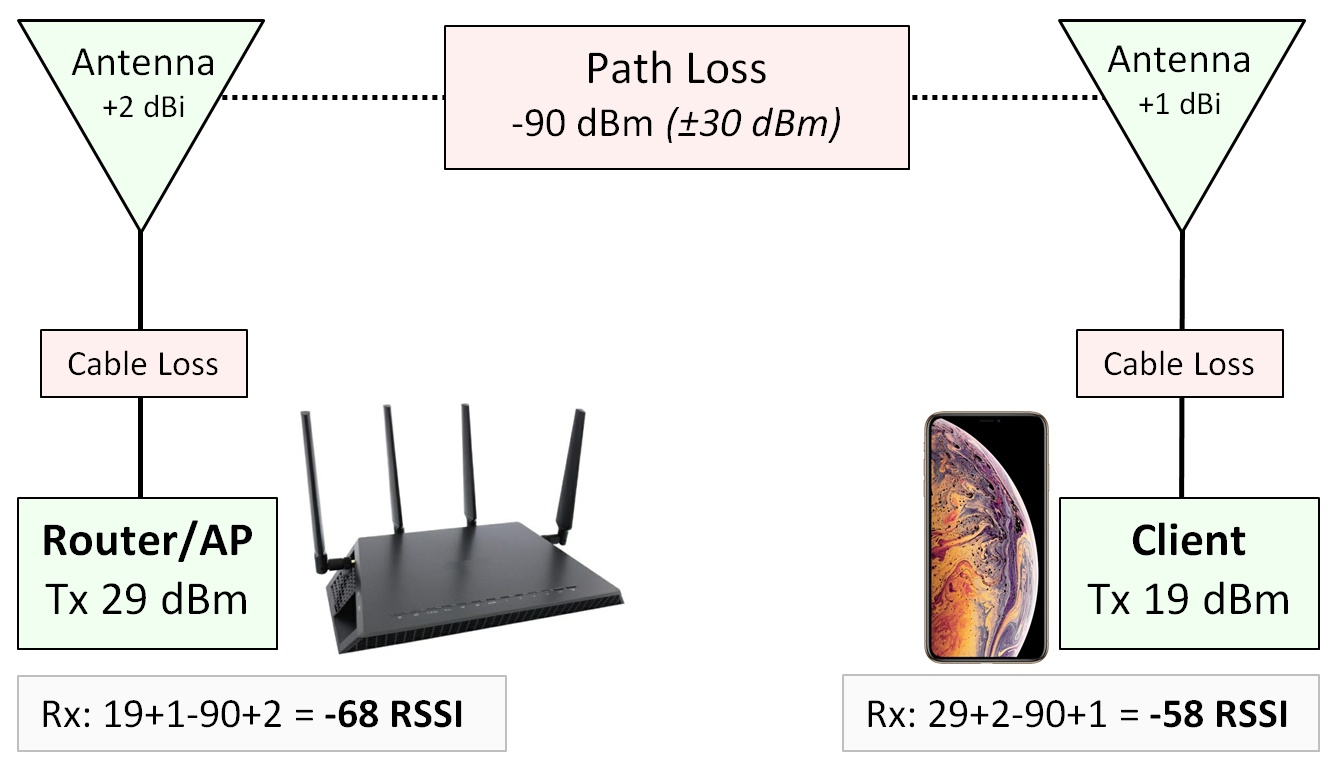 |
Model poziomu mocy: co się dzieje, gdy AP transmituje do klienta? Punkt dostępowy wytwarza pewną moc w mW, która jest następnie wysyłana do anten punktu dostępowego, sygnał przemieszcza się w powietrzu (dużo „utrat ścieżki”), uderza w anteny klienta i jest odbierany. Podobnie, gdy klient transmituje do punktu dostępowego, wysyła sygnał wyjściowy z pewną mocą mW, która jest następnie wysyłana do anten klienta, sygnał przemieszcza się w powietrzu (dużo „utrat ścieżki”), uderza w anteny punktu dostępowego i jest otrzymane. Tak więc moc nadawania zarówno AP, jak i klienta odgrywa dużą rolę w przebytym zasięgu (do klienta i do AP). Występuje znaczna utrata sygnału (w powietrzu) między antenami, ale (zwykle) niewielka ilość „zysku” z każdą anteną. Symbolem wieloznacznym jest to, że każde urządzenie klienckie będzie miało inny dBi dla swoich anten (w porównaniu z innym urządzeniem klienckim), czasem bardzo mały (lub nawet niewielką stratę), czasem większy (5,2 dBi).
Kluczem do zrozumienia tego idealistycznego modelu jest zauważenie, że na siłę odbieranego sygnału (w obu kierunkach) wpływają: (1) moc nadawania, (2) antena nadawcza, (3) utrata ścieżki i (4) antena odbiorcza .
Przykład 2,4 GHz: Router Netgear R7800 ma moc nadawczą 975 mW w paśmie 2,4 GHz i zysk anteny 0,21 dBi ( źródło ). Ring Video Doorbell Pro ma moc nadawczą 82 mW w paśmie 2,4 GHz i zysk anteny 1,08 dBi ( źródło ). Ponieważ obie anteny są używane w obu kierunkach, jest to zasadniczo „mycie” dla celów porównawczych. Ważne staje się to, że klient ma dość dużą wadę dB wynoszącą 10,8 dB (10×log(975)-10×log(82)). A to oznacza, że kamera pierścieniowa ma tylko 29% (1/sqrt(975/82)) zasięgu routera R7800.
Dlatego kamera Ring wyświetlająca silny sygnał „RSSI” (sygnał „AP do kamery”) jako wskaźnik jakości połączenia NIE jest zbyt pomocna, ponieważ krytyczną ścieżką dla kamery Ring jest znacznie słabszy sygnał „cam to AP” siła (przesyłanie filmów).
R7800 do Galaxy S6 dalekiego zasięgu
Przykład 5 GHz: Router Netgear R7800 ma moc nadawczą w górnym paśmie 5 GHz wynoszącą 969 mW. Podobnie w przypadku przewodowej kamery Ring Stick Up, moc nadawania wynosi 48,5 mW. Kamera ma zatem wadę 13 dB — czyli 22% zasięgu routera R7800!
Przykład smartfona 5 GHz: Samsung Galaxy S6 jest bardzo podobny, a wyniki użycia narzędzia MCS Spy są prawidłowe i potwierdzają bardzo asymetryczne prędkości PHY (ponieważ moc „router-klient” jest znacznie wyższa niż moc „klient-router” ).
2,4 GHz vs 5 GHz: rzeczywista częstotliwość (MHz) używanego kanału wpływa na zasięg. Ponieważ zasięg spada wraz ze wzrostem częstotliwości. Korzystając z tego kalkulatora strat RF, możemy zobaczyć, że różnica (stosunek) w zasięgu jest dokładnie taka sama jak różnica (stosunek) w częstotliwości. Na przykład, ogólnie i przy identycznych poziomach mocy, kanały 5 GHz mają około 50% zasięgu kanałów 2,4 GHz, czyli uderzenie o 6 dB.
Tak więc na papierze pasmo 2,4 GHz ma większy zasięg niż pasmo 5 GHz, a w rzeczywistych testach dzieje się tak przez większość czasu, ale nie zawsze. Od czasu do czasu pasmo 5 GHz zapewnia taki sam zasięg (i znacznie lepszą przepustowość). Po prostu musisz przetestować.
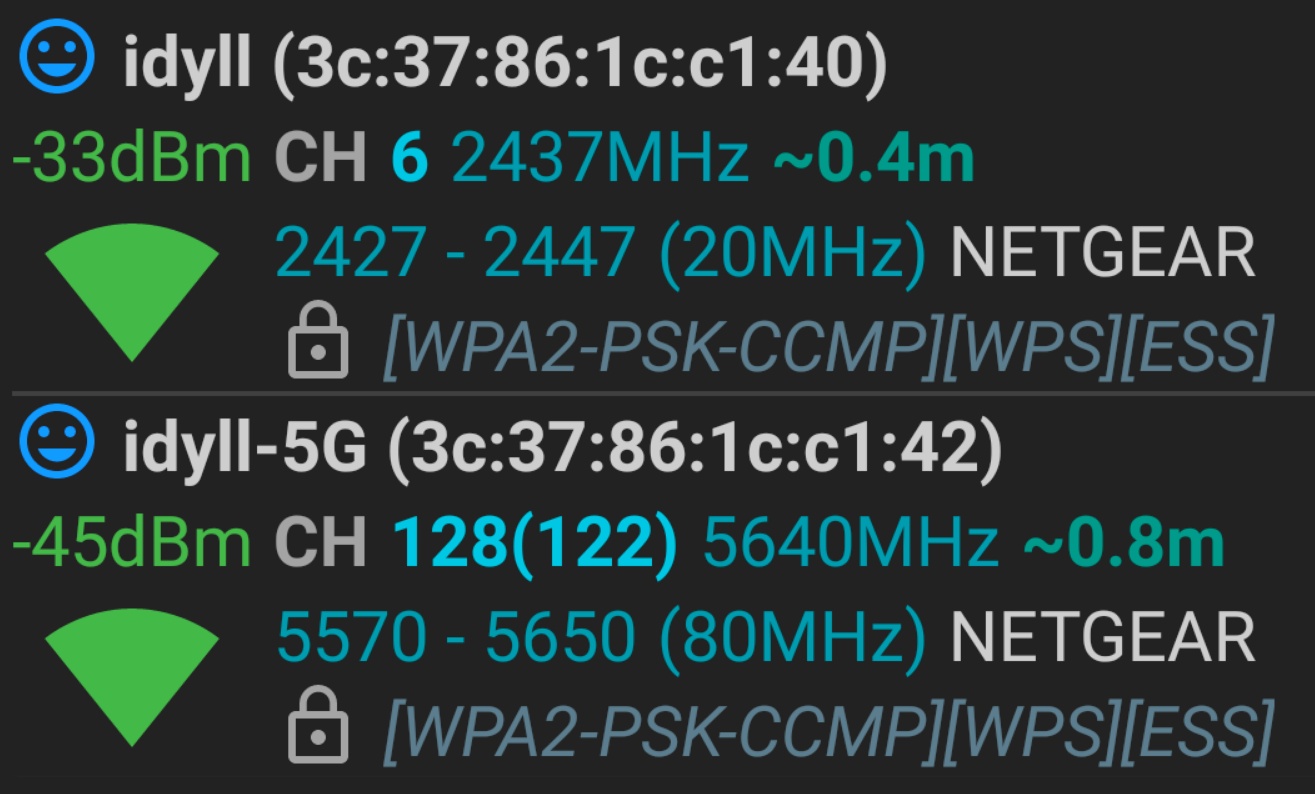 Uderzenie 12 dB (6 dB DFS + 6 dB 5 GHz) |
Kanały DFS: Korzystanie z kanałów DFS powoduje, że punkt dostępowy używa niższych poziomów mocy (ograniczenia regulacyjne). Na przykład Netgear R7800 zużywa 995 mW dla kanałów innych niż DFS 5 GHz, ale zużywa 243 mW dla kanałów DFS, co oznacza zmianę o 6 dB. Jednakże, chociaż ma to wpływ na używaną prędkość PHY, rzadko wpływa na maksymalny zasięg, ponieważ większość klientów używa już poziomu mocy mW poniżej 250 mW dla WSZYSTKICH kanałów 5 GHz (więc znowu klient określa maksymalny zasięg, a nie punkt dostępowy).
Przykład: Netgear R7800 dla kanałów DFS transmituje z mocą 243 mW. Ring Stick Up Cam Wired dla kanałów DFS wykorzystuje 54 mW, co stanowi wadę 6,5 dB dla kamery. Tak więc kamera ostatecznie ogranicza zasięg (nie AP).
Szerokość kanału: używana szerokość kanału (20/40/80 MHz) również może mieć wpływ na zasięg. Możesz „technicznie” podwoić zasięg (ale znacznie zmniejszyć przepustowość), przełączając kanały 80 MHz na kanały 20 MHz. Szczegóły .
Różnorodność / kształtowanie wiązki: Korzystanie z routera o wysokim MIMO przynosi znaczne korzyści w zakresie poprawy zasięgu i siły sygnału.
 |
„Czy nie mogę łatwo zwiększyć zasięgu, używając anten o dużym zysku na moim routerze?”: Tak, bardzo prawdopodobne. Ale zwiększony zasięg Wi-Fi to w rzeczywistości miecz obosieczny. Tak, możesz uzyskać dodatkowy zasięg, którego potrzebujesz (ale przy niskiej prędkości PHY), ale oznacza to również, że router widzi również wszystkie urządzenia Wi-Fi w tym rozszerzonym zasięgu! Oznacza to, że prawdopodobieństwo zobaczenia routerów sąsiadów i współdzielenia kanału Wi-Fi z sąsiadami znacznie wzrasta. A współdzielenie kanału ostatecznie oznacza współdzielenie przepustowości tego kanału (zmniejszona przepustowość). Więc jeśli dosłownie nie masz sąsiadów, nie używaj anten o dużym zysku.
Zamiast zastanawiać się „Jak mogę zwiększyć zasięg mojego jednego routera” , o wiele lepszym pytaniem jest „Jak mogę poprawić siłę sygnału Wi-Fi i nadal utrzymywać dobrą przepustowość” . Odpowiedź brzmi: instalując kolejny punkt dostępowy dokładnie tam, gdzie jest potrzebny, przewodowo/Ethernet do głównego routera.
Również anteny o dużym wzmocnieniu nie są bez konsekwencji. Działają poprzez zmianę „kształtu” sygnału. Mianowicie, zamiast wysyłać sygnał Wi-Fi we wszystkich kierunkach (pomyśl „kula”), antena o dużym wzmocnieniu „spłaszcza” wzór sygnału, wysyłając więcej sygnału w jednym kierunku (np.: poziomo), a znacznie mniej w kierunku inny kierunek (np. pionowo) — pomyśl o „pączku”. Ta zmiana jest prawdopodobnie odpowiednia dla domu jednopiętrowego, ale nie dla domu wielopiętrowego. Bezpośrednio nad/pod anteną o dużym zysku może znajdować się „martwa strefa”.
Nierzadko można znaleźć anteny o wysokim wzmocnieniu 9 dB, a nawet 12 dB na Amazon. Nie mam jednak pojęcia, czy są to anteny wysokiej jakości, czy nie.
„Ale muszę poprawić zasięg mojego routera!” Jesteś pewny? Przeczytaj ponownie powyżej o prawdopodobieństwie współdzielenia kanału/przepustowości z sąsiadami. Ponadto znacznie zwiększasz prawdopodobieństwo wystąpienia „problemu z ukrytym węzłem”. Zamiast tego AP podłączony przewodowo/Ethernet do głównego routera jest znacznie lepszy.
Załóżmy, że instalujesz anteny o dużym zysku. Co się dzieje? Wszystko, co osiągnąłeś, to dodanie kilku urządzeń klienckich w zasięgu przy bardzo niskich prędkościach PHY , powodując, że zużywają dużo CZASU na kanale, potencjalnie spowalniając wszystkich innych (na tym samym kanale).
„Co powiesz na przedłużacze zasięgu Wi-Fi?”: Ogólnie rzecz biorąc, nie używaj ich w ogóle. Z definicji wykorzystują przepustowość Wi-Fi do wykonywania swojej pracy (każdy pakiet jest wysyłany przez Wi-Fi dwa razy ). Zamiast tego AP podłączony przewodowo/Ethernet do głównego routera jest znacznie lepszy.
Mniejszy zasięg w punkcie dostępowym może oznaczać wyższą przepustowość: wbrew intuicji mniejszy zasięg w punkcie dostępowym może w rzeczywistości przełożyć się na wyższą przepustowość (w obszarach z wieloma innymi punktami dostępowymi). Przy mniejszym zasięgu AP będzie o wiele mniej prawdopodobne, że zobaczy sąsiedni AP działający na tym samym kanale - co oznacza, że używany kanał jest w 100% twój (zamiast kanału i przepustowości współdzielonej z sąsiednim AP).
Streszczenie:Ogólnie rzecz biorąc, poziomy mocy urządzeń klienckich są od 6 dB do 12 dB niższe od poziomu mocy Twojego punktu dostępowego — co oznacza, że Twoje urządzenia klienckie (i to, jakiego pasma używają, 2,4 GHz czy 5 GHz) ostatecznie określają maksymalny możliwy zasięg, a nie poziomy mocy nadawania AP.
Nie mogę też wystarczająco podkreślić potrzeby przetestowania rzeczywistej przepustowości w obu pasmach. Obiegowa wiedza i obliczenia „na papierze” pokazują, że 2,4 GHz ma „lepszy zasięg” niż 5 GHz, ale w prawdziwym świecie NIE zawsze tak jest! Może to być prawda, ale może nie być prawdą. Często widzę duży skok wydajności przy przejściu na pasmo 5 GHz. Ostateczną przyczyną są różnice w poziomie szumów. Nie ma znaczenia, czy 2,4 GHz ma silniejszy sygnał, jeśli oznacza to również wyższy poziom szumów!
W jednym miejscu testowym pasmo 2,4 GHz miało poziom szumów na poziomie -87 dBm, podczas gdy pasmo 5 GHz miało poziom szumów na poziomie -108 dBm — bardzo znacząca różnica 21 dB — wyjaśniająca, dlaczego pasmo 5 GHz w tym miejscu działało WAY lepiej niż 2,4 GHz. Po prostu nie dowiesz się, dopóki nie przetestujesz obu pasm.
Ostatnia uwaga wyjaśniająca niektóre dziwne obserwacje: asymetryczne poziomy mocy Tx między klientem a punktem dostępowym mogą powodować dziwne obserwacje (Wi-Fi wydaje się dobre, a potem spada z urwiska i już nie działa). Na przykład, przy prawie maksymalnym zasięgu dla klienta, prędkości PHY pobierania mogą nadal być bardzo rozsądne i dobre, ponieważ prędkość wysyłania PHY osiąga maksimum i wkrótce spadnie do zera.
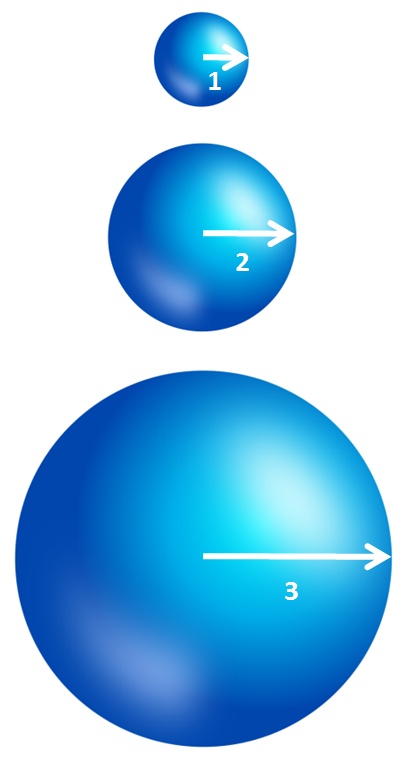 |
Siła sygnału Wi-Fi spada BARDZO szybko wraz z odległością, nawet w wolnej przestrzeni (bez przeszkód). Ale dlaczego?
Każdy dom wokół ciebie (prawdopodobnie) ma router Wi-Fi, a liczba unikalnych, nienakładających się kanałów Wi-Fi jest bardzo ograniczona. Więc zdecydowanie dzielisz częstotliwości Wi-Fi z niektórymi sąsiadami. Ale większość aktywności sąsiednich Wi-Fi nie wpłynie na ciebie, ponieważ sygnały Wi-Fi dość szybko słabną. Twój router często postrzega aktywność Wi-Fi sąsiada jako nieco podwyższony poziom szumów.
KLUCZOWA koncepcja Wi-Fi: „Szybkie” tłumienie sygnałów Wi-Fi jest tym, co faktycznie pozwala „wszystkim i wszędzie” z powodzeniem korzystać z Wi-Fi „wszystko naraz”.
W jaki sposób moc sygnału w mW (widoczna w specyfikacji routera) odnosi się do odległości?: Dyskusja w powyższej sekcji dotyczyła surowych poziomów mocy w mW, ale w jaki sposób poziomy mocy odnoszą się do odległości przebytej przez sygnał Wi-Fi? Naiwnie, dwa razy większa moc mW oznacza dwa razy większy dystans, prawda? NIE. Aby zrozumieć, dlaczego nie, musimy najpierw zrozumieć prawo odwrotnych kwadratów , które mówi, że zmiany siły sygnału Wi-Fi są odwrotnie proporcjonalne do kwadratu zmiany odległości . Na przykład trzykrotna odległość sygnału oznacza 1/(3×3) razy (lub 1/9) moc sygnału (przy tej 3-krotnej odległości).
Analogia: Świetnym sposobem wizualnego „zobaczenia” i zrozumienia tego jest rozważenie coraz większych sfer. Wyobraź sobie antenę w środku kuli, a pole powierzchni kuli jest sygnałem radiowym przemieszczającym się na zewnątrz (we wszystkich kierunkach). (Stała) moc wyjściowa anteny musi być rozłożona na całej powierzchni kuli. Po prawej widać trzy kule o promieniu 1, 2 i 3 (czyli podwojenie i potrojenie odległości/promienia). Wzór na pole powierzchni kuli to 4×PI×r 2 . Krytycznym terminem, na którym należy się skupić, jest r 2 . I możesz potwierdzić na własne oczy, że kula o promieniu 3 ma pole powierzchni, które jest nie tylko trzy razy większe, ale 3 2(dziewięć) razy większy (niż kula o promieniu 1).
WSKAZÓWKA: Nie musisz zapamiętywać wzoru na odwrotność kwadratów. Zamiast tego po prostu zapamiętaj tę analogię „sfery” i możesz łatwo wywnioskować w myślach związek między odległością a siłą sygnału.
Obraz z Wikipedia.org
Wzory: Prawo odwrotnych kwadratów mówi, że zmiana kwadratu odległości jest odwrotnie proporcjonalna do zmiany mocy (w mW):
(nowa_rozkład/stara_rozkład) 2 = (nowa_pow/stara_pow) -1
I nieco upraszczając (przepisując wyraz odwrotny po prawej stronie), otrzymujemy:
(nowa_rozkład/stara_rozkład) 2 = stara_pow/nowa_pow
A następnie mnożąc krzyżowo, otrzymujesz następującą formułę, która ma dużo „intuicyjnego” sensu:
stara_pow × stara_rozkład 2 = nowa_pow × nowa_rozkład 2
Mianowicie, „stara” (lewa) strona równania jest wartością „stałą”. Następnie po „nowej” (prawej) stronie możesz zmienić dowolny składnik (moc/odległość), ale musi nastąpić odpowiednia (i odwrotna) zmiana drugiego składnika (odległość/moc), aby równanie było zrównoważone:
WSKAZÓWKA: Najlepszym sposobem wykorzystania tego ostatecznego wzoru jest wpisanie trzech znanych terminów, a następnie znalezienie jednego nieznanego terminu.
KLUCZOWA koncepcja Wi-Fi: zmiana siły sygnału Wi-Fi (w mW) jest odwrotnie proporcjonalna do kwadratu zmiany odległości.
6 dB: Podwojenie/zmniejszenie o połowę odległości: Podwojenie/zmniejszenie o połowę odległości oznacza, że musimy pomnożyć/podzielić moc mW przez współczynnik cztery (2 2 ), co w jednostkach dB ( poprzednia sekcja ) wynosi 3 dB dwa razy , czyli 6 dB.
O ile nie pracujesz w środowisku „na linii wzroku”, ściany i inne przeszkody będą miały znacznie większy (negatywny) wpływ na siłę sygnału niż odległość.
ALE, jeśli masz aplikację analizatora Wi-Fi na swoim smartfonie, z pewnością interesujące jest zobaczenie, jak to faktycznie działa w praktyce. Stań pięć stóp od routera, wywołaj aktywność internetową, a następnie uruchom aplikację analizatora i sprawdź wartość dBm. Następnie zamknij wszystkie aplikacje i podwój odległość od routera (staraj się pozostać w „linii wzroku”) i powtórz proces. Przynajmniej w moich testach widzę spadek dBm o 6 dB za każdym razem, gdy podwajam odległość od routera:
Netgear R7800 do Samsunga Galaxy S6 w paśmie 2,4 GHzZwróć uwagę, jak poziom mocy jest wielokrotnie dostosowywany o 6 dB , zanim jeszcze zbliżymy się do routera na 40 stóp. Następnie kolejna regulacja o 6 dB podwaja tę odległość. „Najlepszy punkt” dla większości połączeń Wi-Fi wynosi od -40 dBm (całkiem blisko routera) do -65 dBm (dalsza odległość i niższa przepustowość mogą być bardzo zauważalne).
Przykład 1: Jeden router ma moc wyjściową 975 mW. Drugi router ma moc wyjściową 216 mW. Jeśli wszystko inne jest równe, o ile dalej (odległość) router o większej mocy może komunikować się z klientami Wi-Fi? Podchwytliwe pytanie, ponieważ praktycznie zawsze odpowiedź jest bez zmian, ponieważ klienci Wi-Fi nadal muszą przesyłać z powrotem do routera , a poziom mocy klienta w ogóle się nie zmienił (i często jest nieco niższy niż poziom mocy routera) - - więc poziomy mocy klienta często ograniczają odległość (nie router).
Przykład 2: Ale w przykładzie 1 powyżej, o ile dBm powinien poprawić się na klientach Wi-Fi, miejmy nadzieję, że spowoduje to nieco lepsze prędkości PHY (pobieranie) z routera do klientów Wi-Fi, ale nie lepszą prędkość PHY od klientów Wi-Fi do routera (przesyłanie). Odpowiedź: Do 10×log(975)-10×log(216) dB, czyli 6,5 dB.
Przykład 3: Jesteś 90 stóp od routera i widzisz -65 dBm. Z jakiej odległości powinieneś widzieć -55 dBm? Stosunek mocy wynosi 10 (-55/10) /10 (-65/10) = 10. Zatem stosunek odległości wynosi sqrt(10) = 3,16, a rozwiązując problem odległości, otrzymujemy 90/3,16 = 28 stóp.
Przykład 4: W odległości 7 stóp od routera obserwujesz -35 dBm. Oszacowaćw jakiej odległości „linii wzroku” zaobserwujesz -65 dBm. Odpowiedź jest taka, że przy różnicy 30 dB, czyli pięciokrotnie 6 dB, co oznacza pięciokrotne podwojenie odległości, więc 7×2 5 to w przybliżeniu 200 stóp. Oczywiście ściany i inne przeszkody prawdopodobnie staną na drodze jako pierwsze i będą miały większy wpływ niż odległość „w linii wzroku”.
Obserwacja: „odległość”, którą musisz przebyć, aby zmniejszyć siłę sygnału o połowę, zaczyna się bardzo mała (bardzo blisko routera), ale potem rośnie wykładniczo w miarę oddalania się od routera. Powiedzmy, że jesteś 1 stopę od routera. Z jakiej odległości siła sygnału będzie o połowę mniejsza? Cóż, odległość musi być dostosowana przez sqrt(2), aby powyższe równanie było „zrównoważone”, czyli 1,41 stopy (zmiana o 0,41 stopy). Teraz odsuń się o 10 stóp i powtórz - regulacja wynosi teraz 4,1 stopy. Teraz podejdź na odległość 100 stóp i powtórz - regulacja wynosi teraz 41 stóp.
| Szerokość kanału | dB | Zakres | Prędkość |
| 20MHz | 100% | ×1 | |
| 40MHz | -3dB | 71% | ×2 |
| 80MHz | -6dB | 50% | ×4 |
| 160MHz | -9dB | 35% | ×8 |
Nie jest to od razu oczywiste, ale decyzja o tym, jakiej szerokości kanału użyć w punkcie dostępowym Wi-Fi (20/40/80/160) faktycznie zmienia i wpływa na: (1) zasięg sygnału Wi-Fi oraz (2) siła/jakość sygnału dla wszystkich klientów.
Prawie wszystkie domowe punkty dostępowe korzystają z kanałów 80 MHz, ponieważ prędkość jest znacznie ważniejsza niż zasięg (i nawet nie zauważaj lub po prostu żyj z nieco zmniejszonym zasięgiem).
Szersze kanały zmniejszają zasięg: za każdym razem, gdy podwajasz szerokość kanału Wi-Fi (20->40, 40->80, 80->160), zmniejszasz zasięg Wi-Fi o około 30% lub siłę sygnału o 3 dB. Jest to kluczowy powód, dla którego wiele urządzeń IoT o niskiej przepustowości celowo chce trzymać się możliwie najmniejszej szerokości kanału i unikać standardu 802.11ac (który wymaga obsługi kanału 80 MHz) i trzymać się standardu 802.11n (który ma kanały 20 MHz), ponieważ umożliwia to działanie na jak najdłuższą odległość.
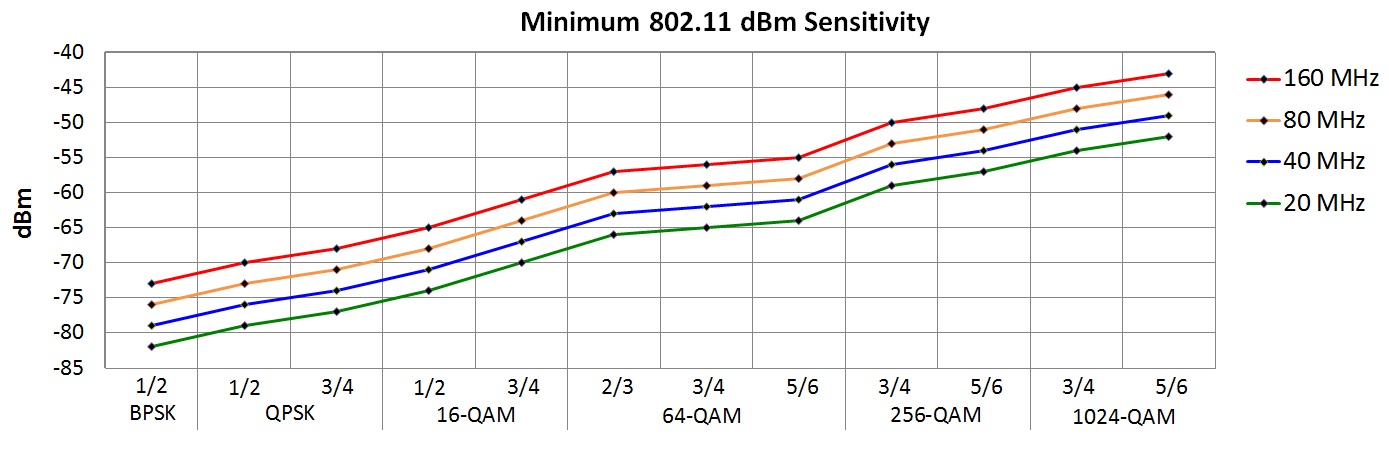
Maksymalizacja zasięgu Wi-Fi (poprzez poświęcenie szybkości): Jeśli możliwość połączenia z routerem w paśmie 5 GHz z największej odległości — przy dowolnej prędkości — jest o wiele ważniejsza niż najwyższa możliwa prędkość, skonfiguruj ten punkt dostępu tak, aby używał tylko Kanały 20 MHz. Klienci powinni teraz zobaczyć możliwość komunikacji z punktem dostępowym z nieco większej odległości (choć z mniejszą prędkością i na kanale 20 MHz).
WSKAZÓWKA: Alternatywnie, niektórzy klienci pozwalają określić/wymusić szerokość kanału 5 GHz na 20 MHz (zwykle klient używa szerokości kanału punktu dostępowego). Ma to ogromną zaletę, ponieważ pozwala wybrać kanał 80 MHz na routerze (więc większość klientów uzyskuje „szybką prędkość”), a następnie ustawić tylko kanały 20 MHz dla tych kilku (daleko) klientów, którzy potrzebują „dodatkowego zasięgu”.
Urządzenia klienckie często ograniczają zasięg: większość mobilnych (zasilanych bateryjnie) urządzeń klienckich NIE nadaje z maksymalnym dozwolonym poziomem mocy (jak większość routerów). Zamiast tego urządzenia klienckie celowo transmitują na niższym poziomie mocy, aby oszczędzać energię baterii. W rezultacie urządzenie klienckie może często ograniczać maksymalną odległość od routera (a nie od samego routera).
Jeśli urządzenie klienckie widzi słaby identyfikator SSID routera na liście Wi-Fi, ale nie może się z nim połączyć, siła sygnału między routerem a klientem może być dobra, ale siła sygnału między klientem a routerem może być zbyt słaba .
Ostatnia uwaga: ta sekcja dotyczy bardziej zrozumienia Wi-Fi. Zmiana szerokości kanału 5 GHz na 20 MHz zwiększa zasięg (trochę). Ale jeśli potrzebujesz zasięgu, wypróbuj zarówno pasma 2,4 GHz, jak i 5 GHz i wybierz to, które najlepiej Ci odpowiada (ponieważ każda lokalizacja będzie inna ze względu na różne poziomy szumów). Lub zainstaluj punkt dostępowy (połączony przewodowo/Ethernet z routerem) tam, gdzie jest potrzebny.
Podsumowując: pasmo 2,4 GHz może (nie zawsze, ale często) mieć niewiarygodnie wysoki poziom szumów w porównaniu z pasmem 5 GHz. Tak więc, chociaż „na papierze” sygnał 2,4 GHz „dociera dalej” niż sygnał 5 GHz, prawdopodobnie doświadczysz znacznie lepszej przepustowości w paśmie 5 GHz ze względu na tę różnicę poziomu szumów (wyższy poziom MCS faktycznie używany w paśmie 5 GHz w porównaniu z 2,4 GHz).
KLUCZOWA koncepcja Wi-Fi: Szybkość (i przepustowość) PHY, której doświadczasz w Wi-Fi, jest określana nie przez RSSI, ale przez SNR (lub innymi słowy, gdzie znajduje się „poziom szumów”).
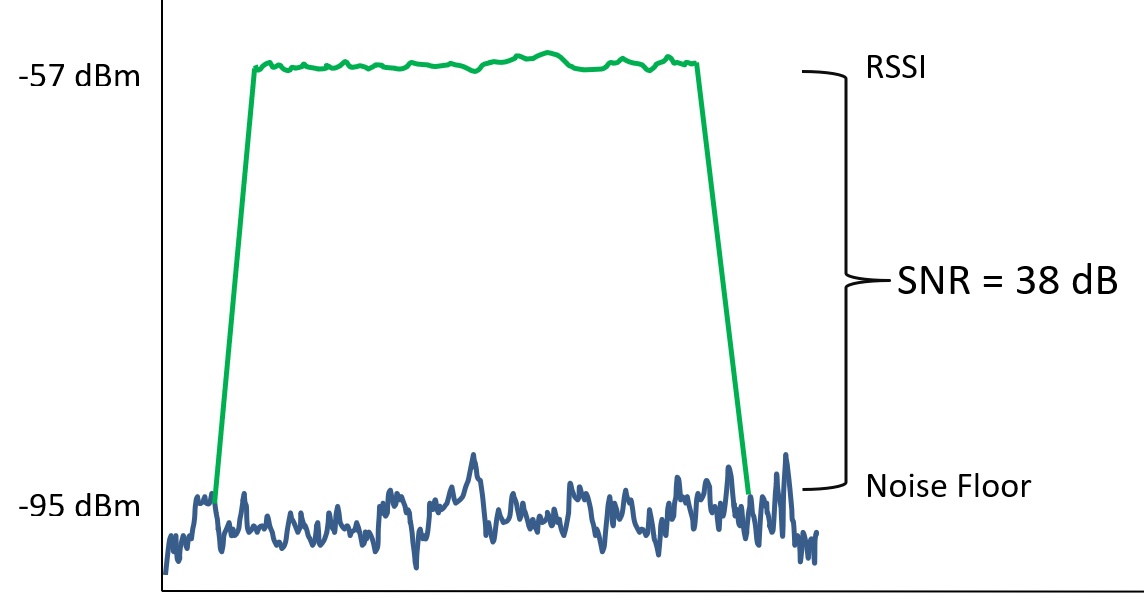 |
Poziom szumów: kiedy router dostraja się do kanału Wi-Fi i wzmacnia/przetwarza go, w pewnym momencie (gdy nikogo nie ma na kanale), słychać tylko „syczenie”. Poziom dBm tego syku to „poziom szumu” (niebieska linia wykresu po prawej). Często ten „poziom szumów” wynosi „około” -95 dBm do -100 dBm.
Widziałem, jak poziom szumów dla pasma zmienia się nawet o 23 dB (-105 dBm do -82 dBm), a jedyną rzeczą, która się zmieniła, jest fizyczna lokalizacja (mojego routera podróżnego; inny stan). Jest to dość interesujące, ponieważ sugeruje, że miejsce, w którym się znajdujesz (właściwie to, jak zatłoczone jest Wi-Fi wokół ciebie) może mieć BARDZO wymierny wpływ na SNR (i prędkości Wi-Fi), których doświadczasz .
Należy pamiętać, że „poziom szumów” nie jest stałą wartością, ale zawsze się zmienia (a czasem znacznie).
„Hałas jest definiowany jako dowolny sygnał inny niż monitorowany” - Wikipedia
Technicznie istnieją sposoby komunikowania się przy poziomach sygnału poniżej „poziomu szumów” (np.LoRa ), ale wykracza to poza zakres tego artykułu. Nowoczesne Wi-Fi opiera się na poziomie sygnału znacznie powyżej „poziomu szumów”.
Poziom sygnału: Teraz rozpocznij komunikację na kanale i sprawdź poziom dBm sygnału na tym kanale (zielona linia na wykresie po prawej). Poziom dBm tego odbieranego sygnału nazywa się RSSI. Często od -35 dBm do -70 dBm.
RSSI oznacza „Wskaźnik mocy odebranego sygnału” ( informacje wiki ). I chociaż RSSI oficjalnie jest liczbą „względną” (w stosunku do samej siebie), bez (oficjalnego) bezpośredniego związku z dBm, RSSI jest często konwertowany za pomocą wzorów i wyświetlany właśnie w ten sposób (liczba ujemna, po której następuje „dBm”).
SNR: Różnica między poziomem sygnału a poziomem szumów nazywana jest „stosunkiem sygnału do szumu” ( informacje wiki ). Jednostki SNR to dB. Oznacza to, że SNR jest liczbą względną (nie bezwzględną), która wskazuje, jak „głośny” jest sygnał w stosunku do szumu tła. Sygnał może być „słyszany” i rozumiany jako sygnał przez urządzenie tylko wtedy, gdy znajduje się odpowiednio powyżej poziomu szumów.
Analogia: rozmawiaj normalnie w pustym pokoju, a łatwo cię usłyszysz, ponieważ poziom szumów jest niewiarygodnie niski (wysoki SNR). Ale rozmawiaj normalnie ( więc poziom sygnału RSSI jest taki sam ) w barze, a nie będziesz słyszany, ponieważ „podłoga szumowa” jest tak wysoka (niski SNR) w stosunku do poziomu sygnału. To samo dotyczy Wi-Fi. Dopóki SNR sygnału Wi-Fi jest „dobry”, sygnał ten będzie słyszalny i rozumiany. Wynika z tego, że niezależnie od RSSI (nawet słabego RSSI), jednocześnie
wysoki SNR oznacza, że wysoka przepustowość jest bardzo prawdopodobna, ale niski SNR oznacza, że wysoka przepustowość jest niemożliwa.
Widziałem dyskusje online stwierdzające (ale osobiście nie zweryfikowałem), że w środowiskach przemysłowych duże silniki elektryczne mogą powodować tak wysoki poziom szumów (co oznacza, że SNR jest zawsze bardzo niski), że uruchomienie dowolnego Wi-Fi może być bardzo trudne.
Dlaczego poziom szumów 2,4 GHz jest często znacznie wyższy (gorszy) niż poziom szumów 5 GHz? Ze względu na niesamowity sukces pasma 2,4 GHz. Praktycznie każdy dom nadaje sygnały 2,4 GHz, a poziom szumów, który widzisz (w swoim domu) to tylko znacznie osłabione sygnały 2,4 GHz ze wszystkich innych domów.
Ponieważ sygnały 5 GHz są bardziej tłumione przez wolną przestrzeń (i przeszkody), zapewnia to przewagę szumów tła dla 5 GHz. Często widzę poziom szumów 2,4 GHz na poziomie -86 dBm. Podczas gdy dla 5 GHz poziom szumów wynosi często około -105 dBm.
Wi-Fi SNR jest zaniżony: „poziom szumu”, „poziom sygnału” i „SNR” to zaniżone wartości w Wi-Fi. Niektórzy dostawcy z wyższej półki podają wszystkie te informacje, ale wielu dostawców nie podaje prawie nic. A powodem, dla którego jest to tak ważne, jest to, że jeśli znajdujesz się w „hałaśliwym” otoczeniu, nawet przy silnym sygnale, uzyskasz bardzo słabą przepustowość. I odwrotnie, słabszy sygnał, ale z bardzo niskim poziomem szumów, nadal może uzyskać bardzo dobrą przepustowość. Wynika z tego, że znajomość RSSI jest wskazówką do poznania przepustowości, ale nie będziesz tego pewien, dopóki nie poznasz poziomu szumów (i SNR).
Kiedy podróżuję, uruchamiam Wi-Fi Analyzer na moim smartfonie, aby zobaczyć, ile punktów dostępu widzi mój telefon. Nigdy nie widziałem SSID z RSSI w połowie lat 90-tych w paśmie 2,4 GHz, aż pewnego dnia zobaczyłem RSSI -95 (po prawej). Wnioskuję z tego, że poziom szumów w tym miejscu musiał być BARDZO niski, aby sygnał na poziomie -95 dBm był nie tylko słyszalny, ale i zrozumiały .
MacOS: Wyjątkiem jest to, że MacOS wyświetla Noise dBm tuż obok Signal dBm. Bardzo pomocne. Użyj tego.
SNR a szerokość kanału: za każdym razem, gdy podwajasz szerokość kanału - od 20 MHz do 40 MHz do 80 MHz do 160 MHz, wymaga 3 dB więcej SNR, aby zachować tę samą modulację/kodowanie, a jeśli tego nie masz zapasu SNR, szybkość modulacji/kodowania spadnie.
WSKAZÓWKA: Oznacza to, że jeśli urządzenie ma problemy z utrzymaniem połączenia Wi-Fi (i nie można go przenieść bliżej routera), a Ty wolisz mieć dużo wolniejsze połączenie PHY, które działa przez cały czas ( niż szybsze połączenie do wchodzenia i wychodzenia) — spróbuj zmniejszyć szerokość kanału (z 80 MHz do 40/20 MHz).
Teraz znasz jeden kluczowy powód, dla którego wiele urządzeń IoT o niskiej przepustowości trzymało się kanałów 20 MHz Wi-Fi 4 w porównaniu z kanałami 80 MHz Wi-Fi 5 (nie potrzebują one większej przepustowości i wolałyby mieć większy zasięg) .
Czułość SNR: Oto SNR IEEE 802.11, którego wymaga każda modulacja/kodowanie. Weź te dane jako dane z boiska, ponieważ Twój przebieg może się nieznacznie różnić:
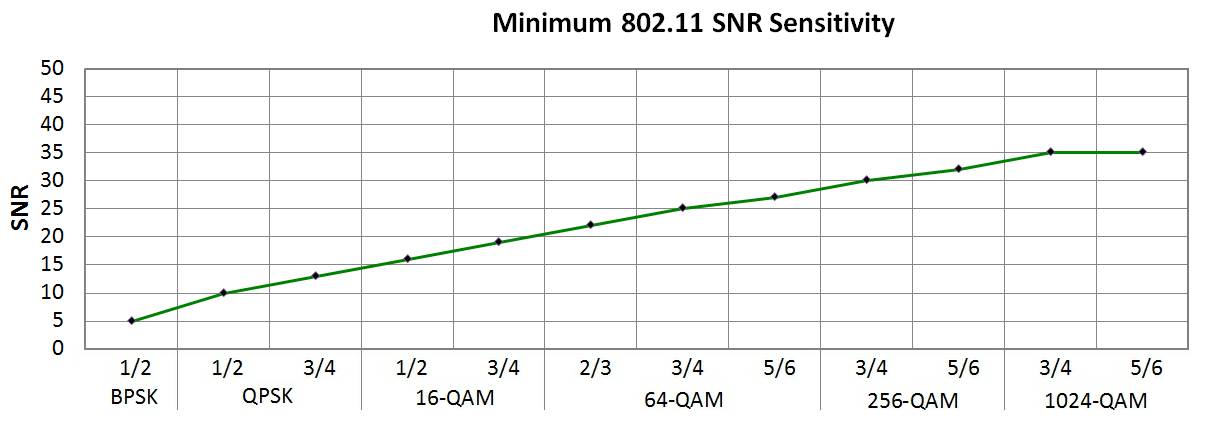
Atheros RSSI to tak naprawdę SNR: w routerach, gdy uzyskujesz RSSI z narzędzi systemowych, które używają chipsetu Wi-Fi Qualcomm Atheros, wartość RSSI to poziom sygnału w dBm z odjętym poziomem szumów. To jest dopiero SNR!
Więcej informacji:
- Test minimalnej czułości wejściowej odbiornika 802.11ac
- Wymagania dotyczące czułości odbioru 802.11ax
- IEEE 802.11-2012 Tabela przedstawiająca wymagania SNR według poziomu modulacji
- Specyfikacja IEEE 802.11 EVM
 |
Wiele punktów dostępowych/routerów ma możliwość „telnetowania” do urządzenia i uruchamiania poleceń Linuksa. Ta sekcja dokumentuje niektóre z tego, czego używam na routerze R7800 firmy Netgear (wykorzystuje chipset „Qualcomm Atheros”; bezpośrednio poniżej) i routerze R6250 firmy Netgear (chipset Broadcom; dalej poniżej).
Było to nieocenione w analizie zachowania Wi-Fi „zablokowanych” urządzeń (jakiej szerokości kanału, prędkości Tx i Rx PHY itp. Używa kamery).
Netgear: Włącz telnet: Na wielu routerach Netgear odwiedź „http://routerlogin.net/debug.htm” (i zaloguj się) i zaznacz pole wyboru „Włącz Telnet”. Następnie „telnet routerlogin.net” (tylko sieć LAN, nie WAN) i użyj hasła do interfejsu internetowego, aby się zalogować (jeśli zostaniesz poproszony o podanie nazwy użytkownika „login”, użyj „admin”), a następnie zanurz się w głęboki koniec ...
WSKAZÓWKA: Podczas analizowania urządzenia (takiego jak kamera pierścieniowa) tylko jedno urządzenie może być podłączone do routera przez Wi-Fi (tak więc wszystkie statystyki Wi-Fi w jednym paśmie Wi-Fi muszą pochodzić z testowanego urządzenia). A następnie na komputerze połącz się telnetem z routerem przez Ethernet (lub inne pasmo Wi-Fi).
OSTRZEŻENIE: Telnet jest protokołem tekstowym (nieszyfrowanym). Dlatego używaj go tylko w sieciach „badawczych” (nie sieciach produkcyjnych), w których ufasz wszystkim, którzy są obecnie podłączeni do sieci.
AP oparty na Qualcomm Atheros:
athstats -i wifi0|wifi1: [Atheros] Generuje mnóstwo wewnętrznych statystyk Wi-Fi według pasma. Zdecydowanie najbardziej przydatne są „Rx MCS STATS” i „Tx MCS STATS” , które wyświetlają liczbę wysłanych/odebranych pakietów dla każdego indeksu MCS (prędkość PHY)! Podaje również zmienny poziom szumów (ale próbuje potwierdzić, że jest dokładny). Zobacz kod źródłowy nagłówka , aby uzyskać krótki opis wyświetlanych elementów.
wifi0 to pasmo 5 GHz, a wifi1 to pasmo 2,4 GHz lub odwrotnie, użyj iwconfig (opisanego poniżej), aby potwierdzić.
To WSPANIAŁY sposób na niezależny pomiar zarówno Rx PHY, jak i Tx PHY, bez konieczności współpracy ze strony mierzonego urządzenia! Indeks MCS ujawnia (przybliżoną) używaną prędkość PHY (nie znam różnic między przedziałami ochronnymi) i szybko informuje, czy istnieją symetryczne lub asymetryczne prędkości PHY. Widziany po prawej to przykład, w którym zarówno Tx, jak i Rx PHY są „w większości” przy użyciu MCS 7.
W innym przykładzie wszystkie numery MCS zostały pobrane do programu Excel i utworzyły poniższy wykres — który wyraźnie wskazuje, że kamera jest w stanie odbierać z routera znacznie lepiej (średnio 35 Mb/s) niż kamera jest w stanie przesyłać do routera (śr. 16 Mb/s).
Zmieniając tylko kanały Wi-Fi, prędkość wysyłania z kamery (większość wszystkiego, co robi kamera) znacznie się poprawiła (obecnie wynosi średnio 27 Mb/s):
wlanconfig ath0|ath1 list sta: [Atheros] Wyświetla listę wszystkich urządzeń Wi-Fi podłączonych do routera, z bardzo przydatnymi informacjami dla każdego urządzenia (adres mac, kanał, TxRate, RxRate, RSSI, tryb 802.11n, szerokość kanału itp.). kod źródłowy wlanconfig.c
Wyświetlane wartości TxRate i RxRate wydają się być liczbami opartymi na kilo (1024) zamiast na liczbach opartych na PHY (1000 bps). Pomnóż więc przez 1024/1000, aby skorygować z powrotem do „bps”.
RSSI wyświetlany pod Atheros to w rzeczywistości SNR, który jest bardzo ważną liczbą, którą należy znać.
W jednym testowanym routerze dwuzakresowym ath0 było pasmem 5 GHz, a ath1 było pasmem 2,4 GHz. Użyj narzędzia iwconfig (opisanego poniżej), aby potwierdzić konfigurację routera.
iwconfig: Wyświetla informacje o „bezprzewodowej” (jeśli istnieje) dla każdego interfejsu w systemie. Obejmuje nazwę SSID, maksymalną przepływność i moc nadawania (w jednostkach dBm) dla każdego pasma Wi-Fi. Zobacz także „ip link show” , który wylicza wszystkie interfejsy routera.
Jest to niezwykle przydatne, aby wyraźnie „zobaczyć” różnicę w mocy nadawania (w jednostkach dBm) między różnymi pasmami/kanałami w paśmie 5 GHz (przy użyciu kanałów DFS w paśmie 5 GHz wiąże się to z karą 6 dB) . Należy również zauważyć, że te poziomy mocy NIE uwzględniają zysku anteny.
arp: Wyświetla listę mapowań adresów MAC na adresy IP.
iwlist: Uzyskaj szczegółowe informacje o możliwościach interfejsu
Bardzo fajne graficzne narzędzie Atheros „MCS Spy”: Sprawdź to narzędzie MCS Spy , które wyświetla wykorzystanie indeksu Wi-Fi MCS w czasie rzeczywistym.
Po uruchomieniu tego narzędzia staje się niewiarygodnie oczywiste, że nie tylko prędkości PHY są asymetryczne, ale że nie ma jednej prędkości PHY w jednym kierunku. Raczej prędkość PHY nieustannie trzepocze. Jest to szczególnie widoczne, gdy testowane urządzenie (np. tablet) porusza się (wraz z idącą osobą).
Przyszłe badania: R7800 często zgłasza poziom szumów -105 w paśmie 5 GHz i -97 w paśmie 2,4 GHz. Czy to wyjaśnia, dlaczego RSSI w paśmie 5 GHz na urządzeniu klienckim jest lepsze niż surowe obliczenia (mocy nadawania punktu dostępowego i utraty ścieżki wolnej przestrzeni) pokazują, że powinno być? A może różnica jest w pełni wyjaśniona przez samo formowanie wiązki?
Punkt dostępowy oparty na Broadcom:
Urządzenia oparte na Broadcom będą miały polecenie wl ( odniesienie do wiersza poleceń ). Oto kilka bardzo przydatnych poleceń...
ip link show: Wylicza wszystkie „interfejsy” w punkcie dostępowym.
wl -i eth1|eth2 status: Wyświetla wiele informacji o AP, w tym SSID, BSSID, obsługiwane szybkości, możliwości HT/VHT, poziom szumów itp.
wl -i eth1|eth2 kanały: Wyświetla listę prawidłowych kanałów.
wl -i eth1|eth2 assoclist: Wyświetla listę wszystkich adresów MAC klientów aktualnie powiązanych z punktem dostępowym.
wl -i eth1|eth2 sta_info x:x:x:x:x:x: Wygeneruj szczegółowe statystyki dla JEDNEGO urządzenia klienckiego podłączonego do punktu dostępowego (poprzez określenie adresu MAC klienta). Przykładowe wyjście:
pomoc:1
zestaw stawek [ 1 2 5.5 6 9 11 12 18 24 36 48 54 ]
ZESTAW MCS : [ 0 1 2 3 4 5 6 7 8 9 10 11 12 13 14 15 ]
bezczynność 10 sekund
w sieci 183111 sekund
stan: UWIERZYTELNIONY POWIĄZANY Autoryzowane
flagi 0x1000e03a: WME N_CAP Ampdu
HT Caps 0x3c: Gf SGI20 TX Dane PKTS
: 560610 TX DANE
BYTES: 80242252 TX
Ucast PKTs : 277309 TX Uscast Upcast: 45807854 TX
Mcast
/Bcast PKT
: 283301 TX MANC/BAND
BAND: 246
punktów danych rx: 217168
bajtów danych rx: 210097118
punktów rx ucast: 211051
bajtów rx ucast: 209558247
punktów rx mcast/bcast: 6117
rx bajty mcast/bcast: 538871
szybkość ostatniego punktu tx: 58500 kb/s
szybkość ostatniego punktu rx: 117000 kb/s
odszyfrowanie rx powiodło się: 1087298
niepowodzenie odszyfrowania rx: 0 ponowiona próba
punktów danych tx: 5851
ponowna próba punktów danych tx wyczerpana: 246
na antenę rssi z ostatnia ramka danych RX: -66 -57 0 0
na antenę średnia rssi ramek danych RX: -64 -57 0 0
poziom szumów na antenę: -89 -92 0 0
AP oparty na Quantenna:
Ten post wskazuje na użycie tego polecenia:
qcsapi_sockrpc CMD wifi0 0
przy czym niektóre z prawidłowych „CMD” to:
get_tx_mcs
get_rx_mcs
get_tx_phy_rate
get_rx_phy_rate
get_noise
get_snr
get_rssi_dbm
Linux ogólnie:
Bardzo pomocnym poleceniem jest:
iw dev Zrzut stacji DEVICE
gdzie „URZĄDZENIE” to „wlan1” (lub podobne). Zobaczysz informacje takie jak:
sygnał:
-73 dBm
śr
.
..
Netgear R7800 przechwytuje pakiety TCP/IP:
dużo podróżuję i często muszę przechwytywać pakiety urządzeń Wi-Fi w celu debugowania. Podróżuję więc z Netgearem R7800 skonfigurowanym nie jako router, a jako AP (punkt dostępu). Działa to również na błąd, który R7800 ma z przechwytywaniem pakietów w trybie „routera”.
Metoda pierwsza: Użyj protokołu TCPDUMP na R7800: Następnie podłączam R7800 (tryb AP) do lokalnej sieci/routera, podłączam urządzenia do testowania do mojego AP (Wi-Fi) i rozpoczynam debugowanie. Moje kroki, aby uzyskać przechwytywanie pakietów na R7800 (prawdopodobnie możesz użyć tego jako szablonu do uzyskania PCAP na routerze/AP): OSTRZEŻENIE: Netgear właśnie wydał nowe oprogramowanie układowe .74, które psuje TCPDUMP na R7800 w trybie AP, ale poniższe kroki nadal działają ze starszym oprogramowaniem układowym 1.0.2.68.
- Konfiguracja: Podłącz AP przez Ethernet do lokalnej sieci/routera. Następnie podłączam laptopa do punktu dostępowego, aby potwierdzić dostęp do Internetu i znaleźć adres IP punktu dostępowego (wskazówka: użyj „ping routerlogin.net” — i użyj tego adresu IP zamiast „192.168.1.222” w poniższych krokach ).
- Włącz dostęp przez telnet: Odwiedź „http:// 192.168.1.222/debug.htm ” (użyj nazwy użytkownika/hasła interfejsu sieciowego routera) i upewnij się, że zaznaczona jest opcja „Włącz Telnet”.
- Telnet do routera: Użyj „telnet 192.168.1.222 ” , a gdy zostaniesz poproszony o podanie hasła, użyj hasła interfejsu internetowego routera. W tym momencie powinieneś pomyślnie zalogować się do sesji telnet połączonej z punktem dostępowym Netgear R7800.
- Rozpocznij przechwytywanie pakietów: Wpisz polecenie: „tcpdump -n -s 0 -i ath1 -w /tmp/output.pcap -v” , używając „ath1” , aby przechwycić pasmo 2,4 GHz, lub „ath0” , aby przechwycić 5 Pasmo GHz. Naciśnij „CTRL-C”, aby zakończyć przechwytywanie pakietów.
- Pobierz PCAP: Zawsze trzymam pendrive'a micro USB podłączonego do punktu dostępowego i używam "mv /tmp/output.pcap /tmp/mnt/sda1/output.pcap" , aby przenieść PCAP na dysk USB (użyj „df” , aby znaleźć ścieżkę do dysku USB), a następnie połącz się z udziałem sieciowym „\\ 192.168.1.222 ” (wymagane jest włączenie udostępniania sieciowego dla dysku USB w punkcie dostępowym; może być konieczne użycie „admin”/hasła, aby dostęp), aby pobrać plik PCAP na mój komputer.
- Analiza: analizuję PCAP za pomocą WireShark .
I PCAP do „pamięci lokalnej” na R7800, a nie bezpośrednio na dysk USB, ponieważ pamięć lokalna jest dużo szybsza niż dysk USB (w przeciwnym razie wiele pakietów zostanie porzuconych, jeśli tcpdump zapisuje bezpośrednio na dysku USB). Ale wadą tego jest to, że możesz PCAP tylko kilkaset MB aktywności, co jest dobre dla mojej pracy. Alternatywą jest przechwytywanie bezpośrednio na dysk USB, ale przechwytywanie tylko pierwszych 100 bajtów każdego pakietu (zmień "-s 0" na "-s 100" ). Jeśli tcpdump nadal zgłasza, że pakiety są odrzucane przez jądro, spróbuj zwiększyć rozmiar bufora jądra (opcja wiersza poleceń -B) - ale opcja '-B' nie jest dostępna w R7800.
Metoda druga: znacznie lepsza alternatywa PCAP dla większości:Alternatywą, która również działa bardzo dobrze (i nie wymaga dostępu routera przez telnet), jest użycie opcji „WAN Port mirror to LAN port1” na stronie R7800 „/debug.htm” . Następnie podłącz komputer podłączony przewodowo do portu 1 routera i przechwytuj bezpośrednio (na komputerze) za pomocą programu WireShark (przechwytując połączenie LAN komputera). W rezultacie port LAN 1 w R7800 nadal działa (więc Twój komputer nadal łączy się z Internetem), ale Twój komputer „widzi” teraz cały ruch sieci WAN (tak jakby R7800 był teraz „koncentratorem”, a nie „przełącznikiem”) '), umożliwiając przechwycenie całego ruchu (wychodzącego z portu WAN w R7800).
Dużą zaletą korzystania z TCPDUMP na samym R7800 (znacznie powyżej) jest to, że przechwytywanie można wykonać „zdalnie” (nie trzeba fizycznie znajdować się obok R7800).
Z drugiej strony, dużą zaletą techniki przechwytywania z lustrzanym odbiciem portów jest to, że jest znacznie łatwiejsza w użyciu dla większości ludzi (i znacznie mniej techniczna), ale wymaga podłączenia komputera do portu 1 w R7800.
WiGig (802.11ad) jest praktycznie martwy w routerach zapewniających dostęp do Internetu. Po prostu nigdy nie „wystartował”.
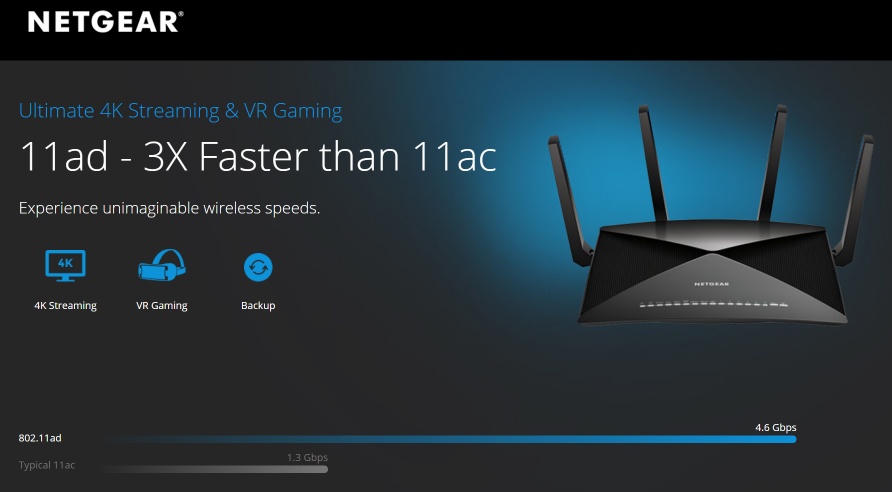 Wątpliwy marketing Netgear 802.11ad |
802.11ad: 802.11ad (zwany także WiGig) jest reklamowany jako „najszybsze” Wi-Fi, zapewniające prędkość „nawet 4,6 Gb/s”, do „strumieniowania 4K, gier VR i tworzenia kopii zapasowych” (Netgear, po prawej) lub do przesyłania godzina wideo HD w 7 sekund. [ źródło ]
Ogromna wada: Jednak ogromną wadą 802.11ad jest to, że nie ma zasięgu i nie przechodzi przez ściany (ani przeszkody). Jest przeznaczony do użytku tylko w linii wzroku w jednym pomieszczeniu i ma zasięg zaledwie kilku metrów. [ źródło ]
Zasięg: przy tej samej mocy nadawania 5 GHz ma 1/2 (50%) zasięgu 2,4 GHz, ale 60 GHz ma 1/25 (4%) zasięgu 2,4 GHz , mierzonego w wolnej przestrzeni, lub „powietrze” . [Kalkulator strat RF ]
802.11ac: Co ciekawe, DZIŚ istnieją już produkty 802.11ac, które zapewniają 4,3 Gb/s (Arris TG3482G używając Quantenna QT10GU ).
To stawia szum marketingowy Netgear („3 razy szybszy niż 11ac”) w odpowiedniej perspektywie.
Wniosek: 802.11ad może sprawdzać się w bardzo specjalistycznych sytuacjach (doki do laptopów, wyświetlacze bezprzewodowe, nakrycia głowy VR itp.), ale jeśli nie zostanie rozwiązany problem z zasięgiem, 802.11ad absolutnie NIE zastąpi Wi-Fi w ogólnym dostępie do Internetu w całym domu .
AKTUALIZACJA: To już prawie potwierdzone, że 802.11ax (Wi-Fi 6) - następca 802.11ac (Wi-Fi 5) - jest już dostępny. Wi-Fi 6 skutecznie zabija standard 802.11ad, który kiedykolwiek został powszechnie przyjęty w dostępie do Internetu . Zamiast tego jest używany do bardzo krótkiej odległości od punktu do punktu (laptop do stacji dokującej).
Wiesz też, że sytuacja jest BARDZO BLOKOWA w przypadku 802.11ad w routerach, gdy Netgear ma trudności ze wskazaniem JAKICHKOLWIEK urządzeń klienckich , które faktycznie obsługują WiGig!
| AKTUALIZACJA: Spodziewam się, że przyszłe trójpasmowe routery Wi-Fi 6E BĘDĄ miały dużo sensu: Kluczowym problemem z obecnymi routerami trójpasmowymi jest to, że DWA pasma mają tę samą częstotliwość (5 GHz). Jednak w pełni oczekuję, że przyszłe routery Wi-Fi 6E będą trójpasmowe i będą w porządku - ponieważ będą obsługiwać 2,4 GHz, 5 GHz i 6 GHz (trzy oddzielne, nienakładające się pasma częstotliwości). |
Film Linusa na temat trzech pasm (YouTube) |
Uważaj na szum marketingowy wokół routerów trójpasmowych. Routery trójpasmowe zostały stworzone przez branżę routerów, aby marketing mógł (po raz kolejny) żądać jeszcze wyższych prędkości Wi-Fi Gbps dla nowych routerów (pojedynczy podłączony klient nigdy nie osiągnie tak wysokich prędkości).
Router to wiele urządzeń w jednym: pamiętaj, że router bezprzewodowy to: (1) router, (2) przełącznik i (3) punkt dostępowy — wszystko w jednym urządzeniu. Punkt dostępowy jest prawie zawsze dwuzakresowy (2,4 GHz + 5 GHz). Ale najnowszy szum marketingowy dotyczy prędkości routerów trójpasmowych – gdzie AP wewnątrz routera to 2,4 GHz + 5 GHz + 5 GHz.
Ale „podwójne pasmo 5 GHz” jest przydatne tylko wtedy, gdy wykorzystujesz swoje obecne pasmo 5 GHz i potrzebujesz obsługiwać więcej urządzeń (tylko 5 GHz). Ale czy ty? Ważne jest, aby zdać sobie sprawę, że NIE SPRAWIA, że jedno urządzenie jest szybsze. Zamiast tego pozwala urządzeniom 5 GHz podłączonym do różnych pasm 5 GHz działać w tym samym czasie (dwa urządzenia podłączone do tego samego pasma będą miały ten sam problem).
Zakłócenia RF: Gdy w tym samym punkcie dostępowym/routerze znajduje się wiele anten działających w tym samym paśmie (5 GHz), blisko tej samej częstotliwości, wystąpią zakłócenia, które mogą zmniejszyć szybkość transmisji danych. Dzieje się tak głównie wtedy, gdy jedno pasmo odbiera i (w tym samym czasie) drugie pasmo nadaje. Jednym ze środków zaradczych jest odpowiednia separacja numerów kanałów (im szersza, tym lepiej; co najmniej trzykrotna szerokość kanału), ponieważ w przeciwnym razie będzie zbyt wiele zakłóceń. Idealnym rozwiązaniem jest fizyczne oddzielenie punktów dostępowych. I dlatego po prostu użycie drugiego AP (fizycznie odseparowanego i zlokalizowanego tam, gdzie jest naprawdę potrzebny) jest najlepszym rozwiązaniem.
A ponieważ (praktycznie) wszystkie routery Netgear nie obsługują kanału 138, może to ograniczyć opcje działania „podwójnego 5 GHz”.
Zamiast trójzakresowego, użyj drugiego punktu dostępowego: ALE, jeśli jesteś w takiej sytuacji, znacznie bardziej opłacalne jest dodanie drugiego punktu dostępowego (158 USD za wysokiej klasy punkt dostępowy Ubiquiti nanoHD Wave2 ) - przewodowego (Ethernet) do swój istniejący router, zamiast wyrzucać wszystko i kupować tylko router trójpasmowy (za około 500 USD) umieszczony w centralnej lokalizacji. Ponadto zaletą drugiego punktu dostępowego jest to, że można go fizycznie ustawić (oddzielnie od routera) na jego własnym kanale, dokładnie tam, gdzie przyniesie najwięcej korzyści.
Fizyczna separacja między AP ma sens. Czy kupiłbyś dwa AP (to samo pasmo) i umieściłbyś je dosłownie jeden na drugim? Oczywiście nie. Rozprzestrzeniłbyś je tam , gdzie są potrzebne . Ale z routerem trójpasmowym właśnie to robisz (umieszczając dwa punkty dostępowe jeden na drugim).
Nie daj się nabrać na marketingowy szum! Jeśli potrzebujesz nowego routera i możesz uzyskać ofertę na router, który jest trójpasmowy, idź do niego. Ale przejście z wysokiej klasy dwuzakresowego na trójzakresowy, ponieważ myślisz, że będzie znacznie szybsze, ponieważ ocena Mb / s jest znacznie wyższa, nie jest dobrą rzeczą.
Tri-band bez pełnej obsługi kanału DFS to szaleństwo: są sprzedawcy, którzy sprzedają trójpasmowe routery bez obsługi kanału DFS! Bez kanałów DFS dostępne są tylko DWA kanały 80 MHz w paśmie 5 GHz. Router trójpasmowy musi wtedy korzystać z obu jedynych dostępnych kanałów. Nie masz wyboru. To znacznie zwiększa prawdopodobieństwo współdzielenia kanału (i przepustowości) z sąsiadem.
Być praktycznym:Nie schodź z drogi, szukając routera trójpasmowego. Ale jeśli zdarzy ci się znaleźć zdolny w fantastycznej cenie, idź do niego. Po prostu zdaj sobie sprawę, że masz dwa AP w jednej lokalizacji (której nie możesz fizycznie rozdzielić) i trzymaj kanały dla dwóch AP jak najdalej od siebie.
 Szafka z okablowaniem strukturalnym LAN/telefon Szary Cat5e = 4-liniowy telefon / pomieszczenie Szary Cat5e = zapasowy Cat5e / pomieszczenie Niebieski Cat5e = LAN1+Internet / pomieszczenie Żółty Cat5e = LAN2+Internet / pomieszczenie Czerwony Cat5e = Termostaty (nieużywane) Pomarańczowy = Modem/ Router Internet CATV Szafka z okablowaniem strukturalnym Czarny RG6 = CATV / pokój Biały RG6 = wolne RG6 / pokój Czerwony Cat5e = Internet do każdego telewizora
|
Podsumowując: dodaj przewodowy Ethernet (i zapasowy kabel) wszędzie, gdzie możesz w nowym domu podczas budowy, na przykład w lokalizacjach AP i wszystkich lokalizacjach urządzeń do przesyłania strumieniowego (TV) itp.
KLUCZOWA koncepcja Wi-Fi: Korzystaj z połączeń przewodowych/Ethernet, gdy tylko jest to możliwe. Korzystaj z Wi-Fi tylko wtedy, gdy jest to jedyna opcja łączności.
Ale czy przyszłość nie jest całkowicie bezprzewodowa? Jeśli tak, oznacza to wolne Wi-Fi i utratę pakietów! Tak, sieć bezprzewodowa wciąż się poprawia (dużo), ale faktem jest, że sieć bezprzewodowa nie może zbliżyć się do niewiarygodnej szybkości i niezawodności połączeń przewodowych (które również znacznie się poprawiają).
Kiedy budowałem nowy dom w latach 2005-2006, mój budowniczy próbował mnie przekonać, że instalowanie Cat5e wszędzie nie jest potrzebne, ponieważ wszystko działa „bezprzewodowo”.
Jestem pewien, że teraz cieszę się, że nie poszedłem za jego radą!
Podłącz wszystko, co możesz: Aby uzyskać szybkość i niezawodność, powinieneś używać Ethernetu do wszystkiego w domu, co jest możliwe, a to wymaga planowania (a następnie używaj Wi-Fi tylko dla tych urządzeń, których nie można podłączyć).
Ethernet działa w trybie pełnego dupleksu, a „przełączniki” Ethernet umożliwiają pełną prędkość między różnymi portami w przełączniku.
Mianowicie, 16-portowy przełącznik 1 Gb/s pozwala na 32 Gb/s nieblokującej przepustowości, a to jest coś, czego Wi-Fi po prostu nie może zrobić.
Okablowanie strukturalne: Poświęć trochę czasu na zbadanie „okablowania strukturalnego”. Najważniejsze jest to, że całe okablowanie „niskonapięciowe” (Internet / CATV / telefon / itp.) w domu musi być bezpośrednie („jeden do jednego”) do scentralizowanej lokalizacji (szafy z okablowaniem strukturalnym).
ŻADNE okablowanie nie może być „łańcuchowe”, zapętlone ani rozdzielone. Zapewnia to najwyższą jakość połączeń (i pozwala na ponowne wykorzystanie dla maksymalnej elastyczności „w dół drogi”).
Jeden pokój w nowym domu miał dwa gniazda CATV, ale szafka z okablowaniem strukturalnym miała tylko JEDNO doprowadzenie do tego pokoju. Instalator dokonał tego poprzez rozgałęźnik CATV gdzieś w ścianach! Wyraźnie nie rozumiał „okablowania strukturalnego” (lub próbował ukryć błąd w okablowaniu).
Każdy „bieg” w domu „okablowania strukturalnego” MUSI być „biegiem do domu”.
Dodaj zapasowy CAT6a wszędzie! Do każdej lokalizacji, o której możesz pomyśleć, poprowadź przewody potrzebne do usługi w tej lokalizacji, ale następnie dodaj również zapasowy CAT6a . Rozważ te lokalizacje:
- gniazdo telefoniczne
- CATV
- przewodowa sieć LAN
- termostat
- dzwonek do drzwi
- kamera bezpieczeństwa
- Punkt dostępowy Wi-Fi
- biurka
- konsola do gier
- każde inne miejsce, jakie przyjdzie ci do głowy
Koszt dodania zapasowego CAT6a podczas budowy jest niczym w porównaniu z niedogodnościami związanymi z próbą dodania przewodów po fakcie (co, szczerze mówiąc, często jest niemożliwe).
Możliwa alternatywa?: Rozważ dodanie strategicznych „kabli smerfowych” (pustych kanałów) do wielu lokalizacji.
WSKAZÓWKA: Unikaj CCA: z Chin wychodzi dużo drutu, który jest CCA ( aluminium platerowane miedzią ), który jest czystym ZŁOMEM i faktycznie narusza amerykańskie przepisy budowlane. Upewnij się, że przewód instalowany w ścianach jest wysokiej jakości drutem z czystej miedzi (nie CCA) i nie jest skręcony (chcesz mieć pełny drut).
Przewodowa sieć LAN/Internet w każdym pokoju: Zaplanuj posiadanie jednego lub dwóch przewodowych gniazd LAN/Internetu w każdym pokoju. Nawet jeśli nie jest podłączony do RJ45, który kończy się natychmiast, chcesz, aby przewody były „w ścianach” podczas budowy domu, aby można było je natychmiast przekształcić w połączenia przewodowe lub w razie potrzeby.
CAT6 jest niewiarygodnie wszechstronny: możesz uruchomić prawie wszystko za pomocą kabla CAT6, z odpowiednią przejściówką (USB / VGA / HDMI / audio / itp.).
Więc kiedy masz zapasowy CAT6 w każdym pokoju, pozwala to na wprowadzanie zmian „w przyszłości”, których nie możesz dziś przewidzieć.
Przykład, w którym planowanie z wyprzedzeniem naprawdę się opłaciło: w nowym domu do każdej lokalizacji TV RG6 był zapasowy kabel CAT5e. Na pewno cieszę się, że miałem ten „zapas”, który niedawno został przekształcony w przewodowy Internet dla każdego Smart TV w domu (więc do przesyłania strumieniowego nie jest używane Wi-Fi). Ponadto, ponieważ każdy pokój miał dwa przewodowe połączenia Ethernet, kilka tras zostało dostosowanych do punktów dostępowych.
Moje osobiste doświadczenie : Zbudowałem nowy dom w latach 2005-2006 i oto moja lista kontrolna okablowania strukturalnego (w tamtym czasie):
- W każdym pokoju/biurku „lokalizacja telefonu” ma jedną Cat5e (cztery linie telefoniczne) i jedną zapasową Cat5e.
- Każde pomieszczenie/biurko „Lokalizacja Internetu/sieci LAN” ma dwa Cat5e (każdy podłączony do innego przełącznika w szafce z okablowaniem strukturalnym — w celu zapewnienia redundancji).
- Każda „lokalizacja CATV” ma dwa RG6 i jeden zapasowy Cat5e.
- Każda „lokalizacja termostatu” ma zapasowy Cat5e.
- „Lokalizacja demarc CATV ” ma jeden RG6 i jeden zapasowy RG6.
- „ Lokalizacja rozgraniczająca telefon ” ma jeden Cat5e i jeden zapasowy Cat5e.
- (Potencjalna) „ lokalizacja rozgraniczająca antenę satelitarną ” ma dwa RG6.
Jednak z perspektywy czasu zmiany, które powinienem był wprowadzić:
- Powinienem był uruchomić zapasową Cat5e do: (a) lokalizacji dzwonków do drzwi, (b) lokalizacji kamer bezpieczeństwa, (c) lokalizacji stacji bazowej alarmu bezpieczeństwa oraz (d) wszystkich potencjalnych lokalizacji punktów dostępowych Wi-Fi.
- Uruchom więcej zapasowych CAT5e do WSZYSTKICH lokalizacji wyznaczonych przez media (tam, gdzie telefon / CATV / itp. wchodzą do domu) z boku domu, ponieważ już zmieniłem przeznaczenie wszystkich CAT5e do innych celów (kamery bezpieczeństwa PoE) i potrzebuję więcej.
- Zaplanuj więcej gniazdek elektrycznych w szafce z okablowaniem strukturalnym, niż myślisz, że potrzebujesz, i umieść je w dedykowanym obwodzie elektrycznym. Nie chcesz go na wspólnym obwodzie sypialni, przeciążania (suszarka do włosów + coś innego), potykania się i wyłączania Internetu w całym domu.
- Zaplanuj posiadanie „pomieszczenia rozszerzającego” w szafach z okablowaniem strukturalnym na potrzeby przyszłych zmian. Z biegiem lat dodałem (a) Internet do wszystkich lokalizacji telewizyjnych, (b) telefon VoIP, (c) sześć kamer bezpieczeństwa PoE, (d) itp.
Ostatnia myśl/obserwacja: Zaplanuj więcej zorganizowanej przestrzeni/szaf na okablowanie, niż myślisz, że potrzebujesz. Jedną rzeczą, której nie zaplanowałem właściwie, są wszystkie dodatkowe zasilane urządzenia dodane do strukturalnych paneli okablowania po fakcie (i wiele lat później) - i biorąc pod uwagę PRZESTRZEŃ, którą zużywają dodatkowe kable/cegły zasilające.
Początkowo planowałem mieć tylko cztery zasilane urządzenia (modem, router i dwa 16-portowe przełączniki), ale w ciągu piętnastu lat dodałem do szafek siedem kolejnych zasilanych urządzeń. Zarządzanie przestrzenią dla wszystkich tych kabli zasilających/cegieł było wyzwaniem.
Właściwie musiałem nieco zmienić układ obu paneli (lata później), aby zrobić miejsce.
 Umieść główny router centralnie w domu |
Umieszczenie routera głównego: wyobraź sobie proste linie biegnące od anten głównego routera do wszystkich urządzeń klienckich Wi-Fi. Umieść swój główny router w takim miejscu, aby:
- Odległości są zminimalizowane: często oznacza to umieszczenie routera w jak najbardziej „scentralizowanym” miejscu w domu, często w pobliżu miejsca, w którym spędzasz dużo czasu, na przykład w salonie.
- Unikanie przeszkód: chcesz, aby wszystkie wyimaginowane linie do wszystkich urządzeń klienckich Wi-Fi omijały jak najwięcej przeszkód (urządzenia, meble, ściany, regały itp.). Idealnie, wszystko, czego chcesz, aby sygnał Wi-Fi uderzał, to ściany i powietrze, i nic więcej.
KLUCZOWA koncepcja Wi-Fi: umieść „główny router” centralnie w domu i na otwartej przestrzeni.
Nie chowaj routera: chcesz, aby router był „na zewnątrz”. Nie umieszczaj routera w szafce ani na podłodze pod meblami. Zamiast tego umieść router tak, aby był dobrze widoczny ze wszystkich kierunków.
Byłem kiedyś w wynajmowanym domu, gdzie router Wi-Fi był w meblu, w szafie (z drzwiami), w sypialni, wzdłuż zewnętrznej ściany domu. Tak więc połowa domu miała tylko OK sygnał Wi-Fi, a druga połowa domu nie miała sygnału Wi-Fi. Rozwiązaniem byłoby przeniesienie głównego routera na środek domu (np. do salonu) i umieszczenie routera na otwartej przestrzeni.
I nie zapomnij o dostosowaniu „wysokości” routera: Nie ograniczaj się tylko do przesuwania routera w lewo/w prawo. Rozważ także przesunięcie routera w górę/w dół (np. na półce lub szafce). Wszystko polega na znalezieniu najlepszej lokalizacji, która najlepiej minimalizuje większość przeszkód dla urządzeń klienckich „w zasięgu”.
Węzły typu mesh/extender z bezprzewodowym łączem typu backhaul: umieść węzeł w taki sposób, aby prędkości PHY dla każdej z dwóch ścieżek (od routera do węzła i od węzła do najdalszego urządzenia klienckiego) były w przybliżeniu takie same.
Ale ponieważ odkrycie prędkości PHY dwóch ścieżek może być bardzo trudne, jako „ogólną zasadę” umieść węzeł mniej więcej w połowie drogi między głównym routerem a najdalszym klientem, którego musisz obsługiwać - ale także umieść, aby zminimalizować przeszkody! Skorzystaj z długich korytarzy, w których nie ma przeszkód, które mogłyby osłabić sygnał Wi-Fi.
Węzły typu mesh/AP z przewodowym łączem dosyłowym: ponieważ do głównego routera istnieje niezawodne łącze dosyłowe, pomyśl o dużych kulach o podobnej wielkości (sygnał Wi-Fi) emanujących z każdego węzła w sieci — i umieść wszystkie węzły tak, aby (a) każdy Potencjalna lokalizacja klienta Wi-Fi jest uwzględniona, a (b) wszystkie sfery ledwo się dotykają.
LUB po prostu umieść punkty dostępowe tam, gdzie zapewniają maksymalną wartość dla większości urządzeń klienckich przez większość czasu. Mianowicie w salonie, w pokoju zabaw dla dzieci lub w domowym biurze.
Przeszkody wpływają na siłę sygnału Wi-Fi DUŻO bardziej niż powietrze/odległość: To, co najbardziej obniża siłę sygnału Wi-Fi, to przeszkody, przez które musi przejść sygnał Wi-Fi, a nie powietrze/odległość. Sygnał Wi-Fi może z łatwością pokonać setki stóp bez żadnych przeszkód, ale gdy tylko zaczniesz dodawać ściany (i cokolwiek innego), siła sygnału bardzo szybko spada.
Więc jeśli możesz umieścić router tak, aby sygnał Wi-Fi omijał ścianę lub dwie dla odległego urządzenia klienckiego, to bardzo pomoże.
WSKAZÓWKA: Obracanie routera może czasami pomóc (trochę): zasięg sygnału Wi-Fi promieniującego z routera prawie na pewno nie jest w 100% symetryczną kulą. Zamiast tego pomyśl o kuli, która czasami ma wgłębienia. Oznacza to, że zwykłe obrócenie routera o 90°, 180° lub 270° może czasami poprawić siłę sygnału w kluczowym odległym pomieszczeniu na tyle, aby było to pomocne. Ale uwaga – jeśli ta technika faktycznie działa i pomaga, to „zły sygnał Wi-Fi” również zostanie obrócony o tę samą wartość (i przeniesiony do innej części domu lub, miejmy nadzieję, poza domem, gdzie nie ma szkoda).
WSKAZÓWKA: Orientacja anteny: Czasami lekko przesuwaj anteny na routerze może poprawić siłę sygnału dla oddalonego urządzenia klienckiego. Musisz tylko spróbować i przetestować.
Korzystając z narzędzia MCS Spy (aby potwierdzić indeksy MCS używane w czasie rzeczywistym), byłem w stanie zmienić poziom MCS używany przez odległe urządzenie z indeksu MCS 1 na indeks MCS 2 (podwojenie prędkości) po prostu przesuwając anteny mój AP lekko.